Page 1
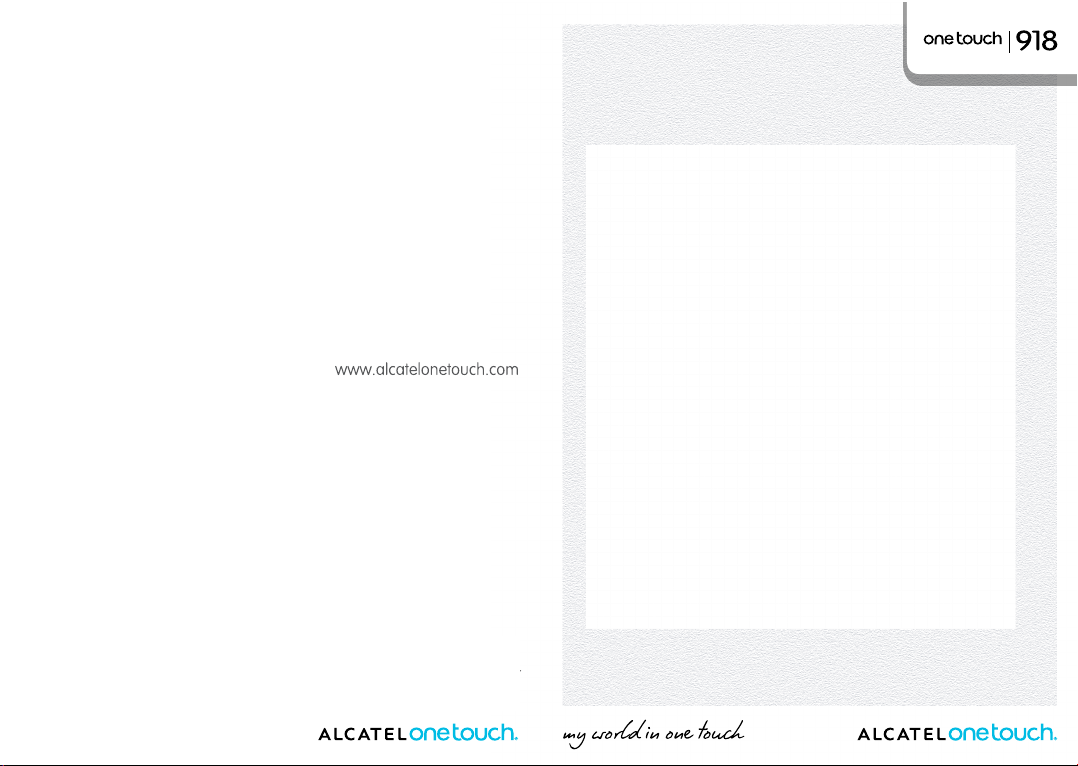
Дополнительную информацию об использовании телефона вы найдете в полном
руководстве пользователя, которое можно скачать на сайте: www.alcatelonetouch.com.
Здесь вы также можете задать интересующие вас вопросы в разделе FAQ, обновлять
программное обеспечение через PC suite и т.д.
Page 2
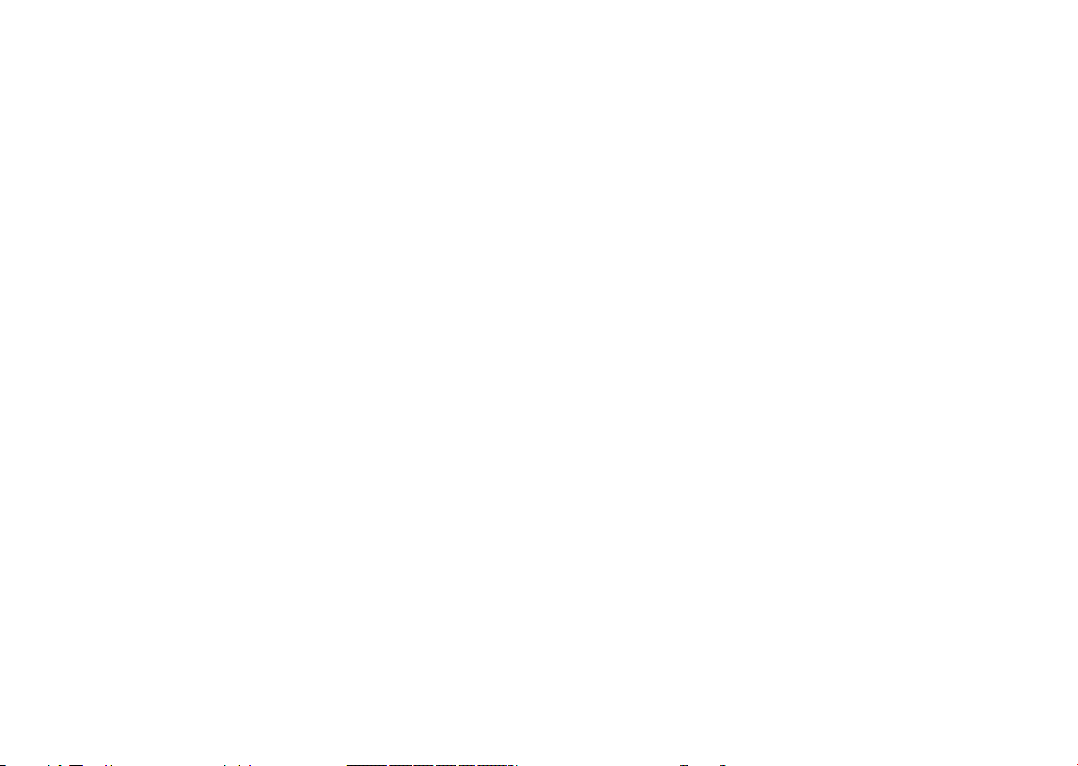
Примечание: Данное руководство пользователя предназначено
для one touch 918/one touch 918N/one touch 918D и содержит
необходимую информацию об использовании двух SIM-карт.
Содержание
Меры безопасности ........................................... 4
1 Ваш телефон ..................................................12
1.1 Клавиши и разъемы ............................................. 12
1.2 Перед началом работы ......................................... 14
1.3 Главный экран ................................................... 18
2 Ввод текста ....................................................29
2.1 Использование экранной клавиатуры ....................... 29
2.2 Редактирование текста ......................................... 30
3 Набор, Вызовы и Контакты ................................31
3.1 Набор............................................................... 31
3.2 Вызовы ............................................................. 37
3.3 Контакты .......................................................... 38
4 Google Messaging, Gmail/Email, Google Talk ............46
4.1 Google Messaging ................................................. 46
4.2 Gmail/Email ....................................................... 53
4.3 Google Talk ........................................................ 59
5 Google Календарь, Часы, Калькулятор, Новости и
Погода ...........................................................63
5.1 Google Календарь ............................................... 63
5.2 Часы ................................................................ 65
5.3 Калькулятор ...................................................... 67
5.4 Новости и Погода ................................................ 69
6 Подключения ..................................................71
6.1 Подключение к Интернету ..................................... 71
6.2 Браузер ............................................................ 75
1 2
6.3 Подключения к устройствам Bluetooth .................... 83
6.4 Подключение к компьютеру с помощью USB .............. 84
6.5 Поделиться подключением ................................... 85
6.6 Подключение к виртуальной сети ........................... 87
6.7 Настройка Интернет вызовов (SIP) .......................... 88
7 Android Маркет ...............................................90
7.1 Поиск и установка необходимых приложений ............ 90
7.2 Загрузка и установка ........................................... 92
7.3 Управление загрузками ........................................ 93
8 Мультимедийные приложения.................... .......95
8.1 Камера ............................................................. 95
8.2 Галерея ............................................................ 98
8.3 YouTube ...........................................................101
8.4 Музыка ............................................................102
9 Google Maps .................................................. 105
9.1 Мое местоположение ..........................................105
9.2 Поиск местоположения .......................................106
9.3 Отмеченные местоположения ...............................107
9.4 Поиск оптимального маршрута на автомобиле, на
общественном транспорте или пешком. .........................108
9.5 Использование слоев ..........................................110
9.6 Использование Локатора для определения местоположения
ваших друзей ..........................................................111
10 Другие ........................................................ 114
10.1 Диспетчер файлов .............................................114
10.2 Диктофон .........................................................114
10.3 FM Радио ......................................................... 115
10.4 Экономия заряда аккумулятора .............................116
10.5 Мастер установки ..............................................116
10.6 Трафик менеджер .............................................. 117
10.7 Помощь Alcatel ..................................................117
10.8 Другие приложения ........................................... 117
Page 3
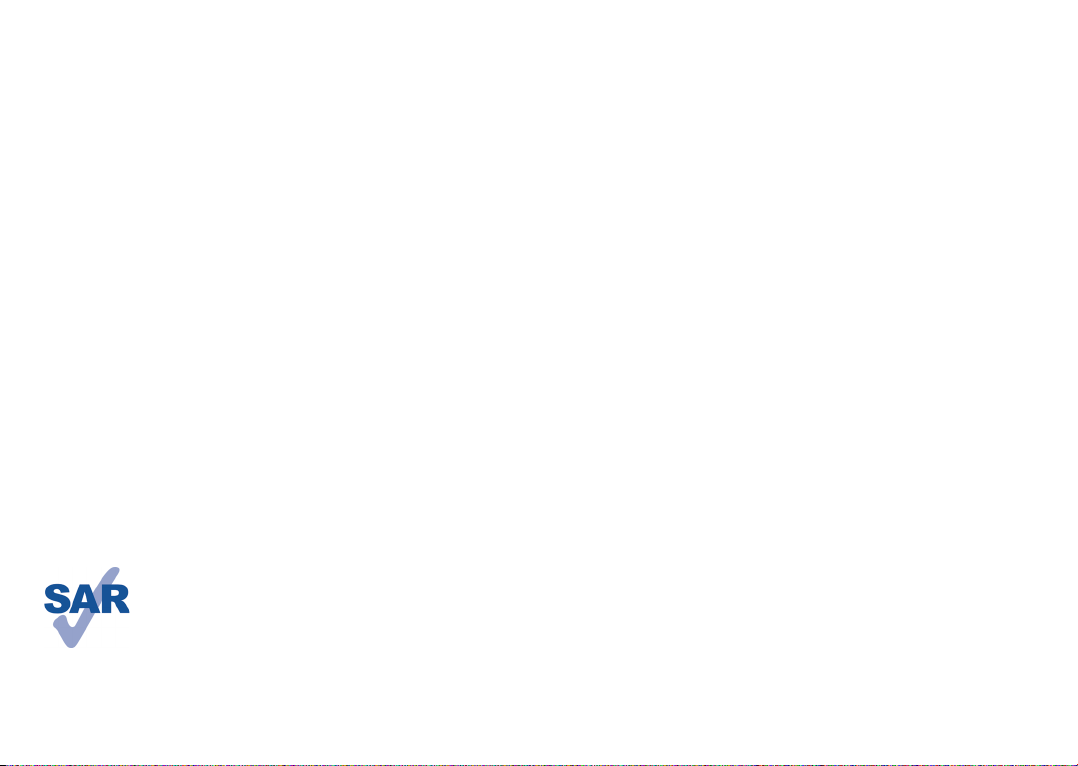
11 Настройки .................................................... 118
11.1 Управление SIM-картами ......................................118
11.2 Беспроводные сети ............................................119
11.3 Вызовы ............................................................121
11.4 На улице .......................................................... 126
11.5 Дисплей ..........................................................126
11.6 Локация ...........................................................127
11.7 Приложения .....................................................130
11.8 Аккаунты и синхронизация ...................................132
11.9 Конфиденциальность .......................................... 134
11.10 Хранилище .......................................................135
11.11 Язык и клавиатура .............................................136
11.12 Голосовой ввод .................................................139
11.13 Специальные возможности ..................................141
11.14 Дата и время ....................................................141
11.15 Расписание включения / выключения телефона ........142
11.16 О телефоне ...................................................... 142
12 Эффективное использование телефона ............. 144
12.1 Android Менеджер ..............................................144
12.2 Программа One Touch Upgrade ...............................145
13 Гарантия на телефон ...................................... 146
14 Аксессуары .................................................. 148
15 Возможные неисправности и способы их
устранения ....................................................... 149
16 Технические характеристики............ ............... 154
Данный продукт отвечает соответствующим ограничениям
значений SAR 2.0 Вт/кг. Предельную величину SAR вы можете
найти на стр. 7 данного руководства.
Для обеспечения требований защиты от радиочастотного
излучения, используйте рекомендованные аксессуары, такие
www.sar-tick.
com
как чехол, и держите устройство на расстоянии 1.5 см от
вашего тела. В режиме ожидания данное устройство также
является источником радиоизлучения
.
3 4
Меры безопасности .............
Перед началом эксплуатации телефона внимательно прочитайте эту главу.
Производитель не несет ответственности за ущерб, причиненный в результате
неправильной эксплуатации телефона, не соответствующей правилам, приведенном
в данном руководстве.
• МЕРЫ БЕЗОПАСНОСТИ В АВТОМОБИЛЕ:
Проведенные исследования показали, что использование мобильного телефона
в движущемся транспортном средстве представляет реальную угрозу, даже при
использовании громкой связи (специальным автомобильным набором, гарнитурой
“наушник-микрофон” и т.д.), и поэтому мы настоятельно рекомендуем водителям
пользоваться телефоном только во время остановок.
Находясь за рулем, не используйте свой телефон и наушники для прослушивания
музыки или радио. Такое использование наушников потенциально опасно, а в
некоторых регионах даже официально запрещено.
Включенный телефон испускает электромагнитные волны, которые могут создавать
помехи работе электронных систем автомобиля, таких как система антиблокировки
тормозов (ABS) или надувные подушки безопасности (Airbag). Во избежание проблем
рекомендуется:
- не помещать телефонный аппарат на приборную доску и вблизи подушек
безопасности,
- выяснить у поставщика или изготовителя автомобиля, насколько надежно защищены
от помех его электронные системы.
• УСЛОВИЯ ЭКСПЛУАТАЦИИ:
Рекомендуется время от времени выключать телефон, чтобы улучшить его работу.
Всегда выключайте телефон перед посадкой в самолет.
Не включайте телефон на территории медицинских учреждений, кроме специально
отведенных мест. Мобильные телефоны, как и многие другие бытовые приборы, могут
создавать помехи работе электрических и электронных устройств, использующих
радиочастоты.
Отключайте телефон, если рядом с вами находится газ или легко воспламеняющиеся
жидкости.Строго соблюдайте правила использования мобильных телефонов,
вывешенные на складах ГСМ, бензозаправочных станциях, химических заводах или в
любом ином месте, где имеется риск взрыва.
Следите за тем, чтобы включенный телефон находился на расстоянии не менее чем
15 см от медицинских приборов, таких как кардиостимулятор, слуховой аппарат,
инсулиновый инжектор и т.д.
При разговоре всегда держите телефон со стороны, противоположной
кардиостимулятору или слуховому аппарату, если вы ими пользуетесь. Во избежание
негативных воздействий на слух сначала примите входящий звонок нажатием
клавиши, и только затем подносите телефон к уху.
Кроме того, при пользовании громкой связью не подносите телефон близко к уху,
поскольку усиленный звук может повредить слух.
Page 4
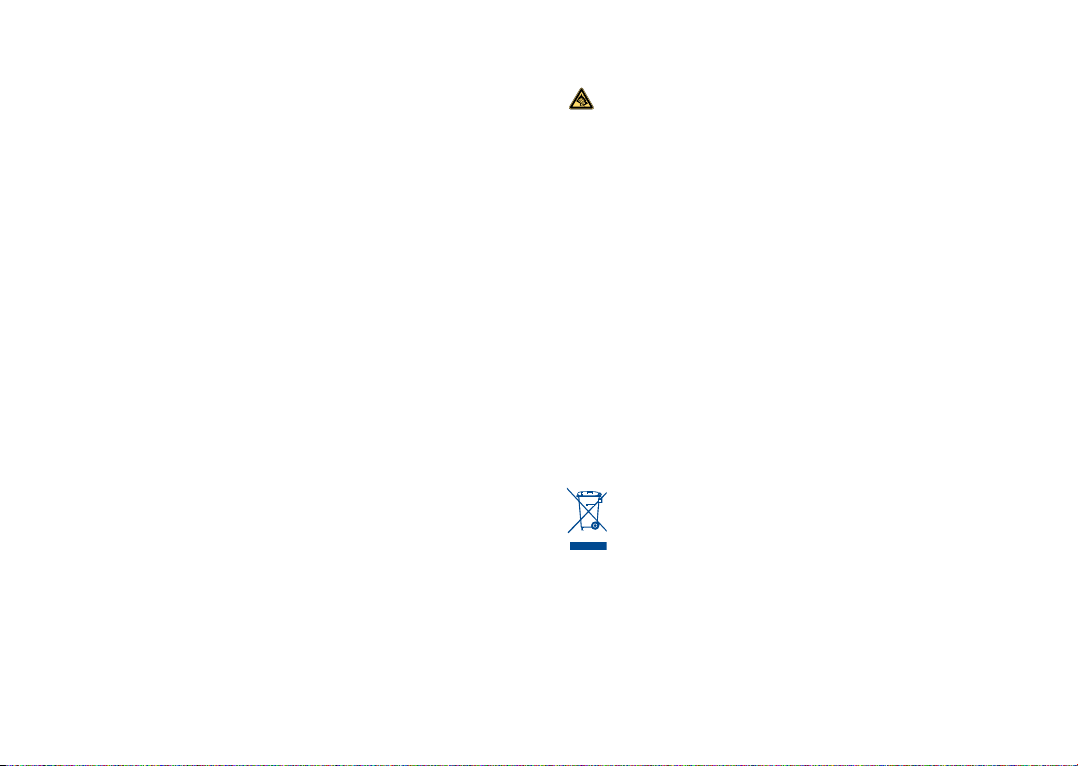
Не позволяйте детям использовать телефон и/или играть с телефоном и аксессуарами
без присмотра взрослых.
Поскольку телефон содержит элементы, которые могут вызвать аллергическую
реакцию, при замене его корпуса рекомендуется принять необходимые меры
предосторожности.
Бережно обращайтесь со своим телефоном и храните его в чистом, незапыленном
месте. Защищайте телефон от воздействия неблагоприятных внешних условий
(влажности, дождя, попаданий жидкости внутрь, пыли, морского воздуха и
т.п.).Производитель рекомендует эксплуатировать телефон при температуре от -10°C
до +55°C. При температуре свыше +55°C изображение на экране может выглядеть
смазанным. Это проблема временная и опасности не представляет.
полагайтесь только на свой мобильный телефон в экстренных случаях.
Не вскрывайте, не разбирайте и не пытайтесь отремонтировать телефон
самостоятельно.
Берегите его от падений или других сильных динамических воздействий.
Во избежание травм, не используйте телефон, если поврежден экран.
Не наносите никаких красок на телефон.
Пользуйтесь только теми аккумуляторами, зарядными устройствами и аксессуарами,
которые рекомендованы компанией TCT Mobile Limited, а также ее филиалами, и
совместимы с вашей моделью телефона. Компания TCT Mobile Limited и ее филиалы
не несут ответственности за ущерб, вызванный использованием нерекомендуемых
аккумуляторов или зарядных устройств. Не забывайте делать резервные копии или
сохранять в письменном виде все важные сведения, хранящиеся в телефоне.
Некоторые люди под действием вспышек света, производимых электронными
играми, могут быть склонны к приступам эпилепсии, временным замутнением
сознания или провалам в памяти. Такие симптомы могут проявиться у человека,
ранее их не испытывавшего. Если в вашей семье наблюдались такие случаи,
проконсультируйтесь с врачом, прежде чем играть в видеоигры на своем телефоне
или использовать другие его функции, производящие яркие вспышки света.
Родители должны присматривать за детьми, когда они играют в видеоигры или
используют функции мобильного телефона с яркими световыми эффектами.
Если возникают следующие симптомы: конвульсии, глазные и мышечные
судороги; потеря сознания, неконтролируемые движения и потеря ориентации,
необходимо прекратить игру, отключить световые эффекты на мобильном телефоне
и проконсультироваться с врачом. Чтобы предотвратить появление подобных
симптомов, примите следующие меры:
- Не играйте в игры и не используйте яркие световые эффекты на телефоне, если вы
устали и нуждаетесь в отдыхе.
- Ежечасно делайте 15-ти минутные паузы.
- Играйте в хорошо освещенном помещении.
- Всегда держите телефон на достаточном расстоянии от глаз.
- Почувствовав тяжесть в руках и запястьях, сразу прекратите игру и не возобновляйте
ее в течение нескольких часов.
- Если тяжесть в руках, запястьях и предплечьях не проходит, прекратите играть и
обратитесь к врачу.
5 6
При игре на мобильном телефоне иногда можно почувствовать некоторый дискомфорт
в руках на уровне запястий и плеч, в шее или других частях тела. Во избежание
проблем с сухожилиям, запястьями или других осложнений опорно-двигательного
аппарата, следуйте рекомендациям.
Продолжительное воздействие звука высокой громкости, прослушиваемого на
музыкальном проигрывателе, может привести к нарушениям слуха.
Не устанавливайте большую громкость для наушников. Используйте только те
наушники, которые рекомендованы компанией TCT Mobile Limited и ее филиалами.
• НЕПРИКОСНОВЕННОСТЬ ЧАСТНОЙ ЖИЗНИ:
Вы должны соблюдать законы и правила, относящиеся к фотографированию и записи
звука с помощью мобильного телефона. В соответствии с этими законами и правилами,
в некоторых странах может быть строго запрещено фотографирование людей и
запись их высказываний для последующего воспроизведения и распространения. Это
считается вторжением в их частную жизнь. Владелец телефона обязан соблюдать
права других людей на частную жизнь и спрашивать разрешение на запись частных
и конфиденциальных переговоров, а также фотосъемку частных лиц. Оператор
связи, а также производители, поставщики и продавцы отказываются от любой
ответственности, связанной с незаконным использованием вашего телефона.
• АККУМУЛЯТОР:
Before removing the battery from your phone, please make sure that the phone is
switched off.
При работе с аккумулятором соблюдайте следующие меры безопасности:
- не вскрывайте аккумулятор (это создает риск токсичных испарений и ожогов),
- не протыкайте и не разбирайте аккумулятор, не замыкайте его полюса,
- не бросайте аккумулятор в огонь или в бытовой мусор, не подвергайте его
воздействию температур свыше +60°С.
Выбрасывая аккумулятор, соблюдайте действующее в вашей стране законодательство
по охране окружающей среды. Используйте аккумулятор только по назначению.
Никогда не пользуйтесь поврежденными аккумуляторами и аккумуляторами, не
рекомендованными компанией TCT Mobile Limited и/или ее филиалами.
Этот знак на вашем телефоне, аккумуляторе и различных аксессуарах
обозначает, что после того, как вы перестали ими пользоваться и хотите
их выбросить, эти устройства нужно сдать в специальные центры сбора
отходов, такие как:
- городские свалки, снабженные специальными баками для сбора данных
устройств,
- баки для сборки электронных отходов в пунктах продажи
В последствие эти отходы будут переработаны, что позволит избежать выбросов
вредных веществ в окружающую среду, а также повторно использовать материалы,
содержащиеся в переработанных устройствах.
В странах Европейского Союза:
Эти центры сбора электронных отходов доступны для всех и бесплатны.
Любая аппаратура, помеченная таким знаком, должна быть сдана в центры сбора.
В странах вне Европейского Союза:
Page 5
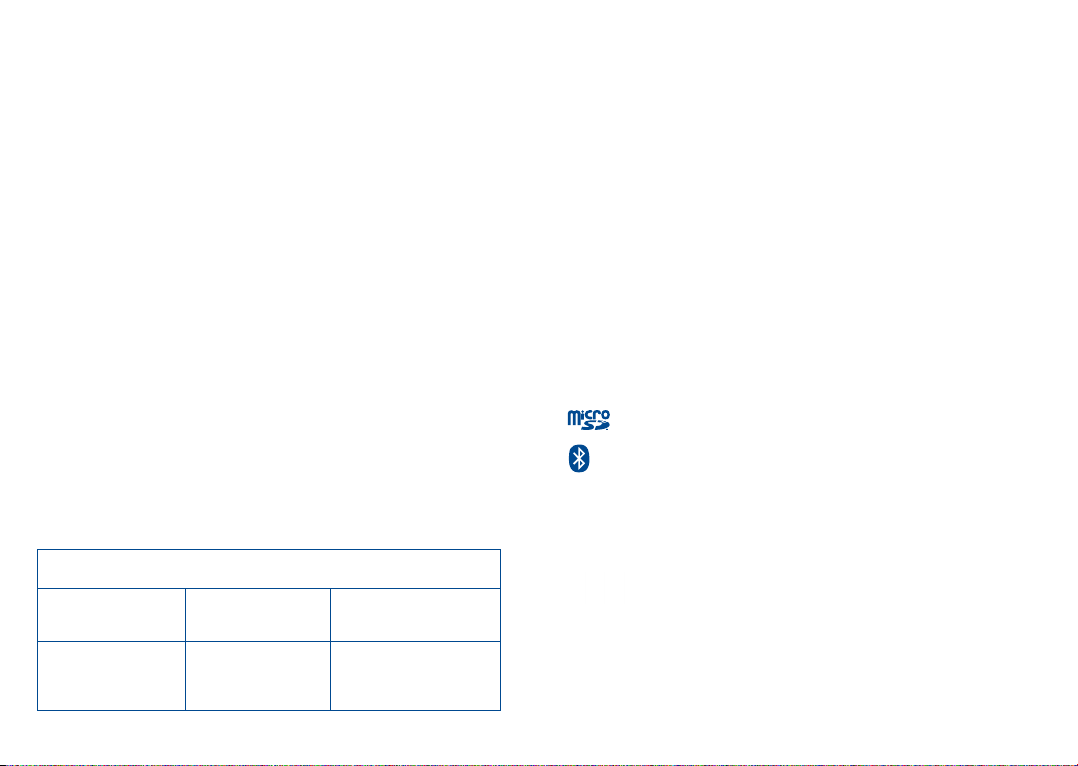
Если в вашей стране существуют соответствующие центры сбора и переработки
электронных отходов, помеченная этим знаком аппаратура не должны выкидываться
с бытовым мусором, а сдаваться в эти центры сбора для дальнейшей переработки.
ОСТОРОЖНО: РИСК ВЗРЫВА, ЕСЛИ БАТАРЕЙКА ЗАМЕНЕНА БАТАРЕЙКОЙ НЕВЕРНОГО
ТИПА. ИЗБАВЛЯЙТЕСЬ ОТ ИСПОЛЬЗОВАННЫХ БАТАРЕЕК В СООТВЕТСТВИИ С
ИНСТРУКЦИЯМИ.
• ЗАРЯДНЫЕ УСТРОЙСТВА
Зарядные устройства, предназначенные для вашего телефона, работают при
температурах от 0°С до +40°С. Они полностью отвечают стандартам безопасности,
установленным для информационно-технологического и офисного оборудования.
Из-за различий в спецификациях на электротехническое оборудование, действующих
в разных странах, приобретенное в одной стране зарядное устройство может не
работать в другой стране. Использовать зарядные устройства для посторонних целей
запрещается.
• ЭЛЕКТРОМАГНИТНОЕ ИЗЛУЧЕНИЕ:
Гарантия соответствия международным стандартам (ICNIRP) и европейской директиве
1999/5/СЕ (R&TTE) является обязательным условием для выпуска на рынок любой
модели мобильного телефона. Главное требование этих стандартов и директив состоит
в защите здоровья и обеспечении безопасности потребителей и окружающих.
ДАННОЕ УСТРОЙСТВО СООТВЕТСТВУЕТ МЕЖДУНАРОДНЫМ СТАНДАРТАМ
РАДИОИЗЛУЧЕНИЯ.
Данное мобильное устройство - это радиоприемник и радиопередатчик.
Он не превышает предельные уровни облучения в радиочастотном диапазоне
(радиочастотных электромагнитных полей), установленных международными
стандартами. Стандарты были разработаны независимой научно-исследовательской
организацией (ICNIRP) с целью обеспечения безопасности всех лиц, независимо от
возраста и состояния здоровья. Предельно допустимый уровень электромагнитного
излучения мобильных телефонов определяется с помощью единицы измерения,
которая называется “SAR”. Предельная величина SAR для мобильных устройств
составляет 2 Вт/кг.
Доза облучения SAR проводиться в рабочем режиме устройства и определяется на
самом высоком уровне мощности во всех диапазонах рабочих частот. Максимальное
значение SAR в соответствии со стандартами ICNIRP для данной модели устройства
составляет:
Максимально допустимая величина SAR, протестированная на данной
при использовании
непосредственно
возле головы
При ношении на
теле
модели телефона составляет:
UMTS 2100 + Wi-Fi +
Bluetooth
GSM 900 + Wi-Fi +
Bluetooth
1.12 Вт/кг (one touch 918N)
1.12 Вт/кг (one touch 918D)
0.677 Вт/кг (one touch
918N)
0.603 Вт/кг (one touch
918D)
7 8
Во время использования, фактическое значение SAR для данного устройства, как
правило, находится значительно ниже его максимальных значений. Это происходит,
потому что телефон автоматически выбирает минимальный уровень мощности,
достаточный для надежного соединения с сетью. Чем ниже выходная мощность
устройства, тем ниже его значения SAR.
Измерение дозы SAR во время ношения устройства на теле было проведено на
расстоянии 1,5 см. Для обеспечения требуемого уровня излучения SAR, устройство
должно находится не менее, чем на данном расстоянии от вашего тела. Если вы
используете не рекомендованные аксессуары, убедитесь, что они не содержат
металла и находятся на указанном расстояние от вашего тела.
Всемирная Организация Здравоохранения и Управление по контролю качества продуктов и
лекарств заявили, что если люди хотят снизить дозу SAR, им рекомендуется использовать
устройства громкой связи, чтобы держать телефон вдали от головы и тела во время
телефонных вызовов, а также уменьшить время использования телефона.
Дополнительную информацию вы можете найти на сайте: www.alcatelonetouch.com
Дополнительную информацию о воздействии электромагнитных полей на
человеческий организм можно получить на сайте: http://www.who.int/peh-emf.
Ваш телефон оснащен встроенной антенной. Чтобы обеспечить максимальное качество
работы телефона, не трогайте антенну и предохраняйте ее от повреждений.
Поскольку мобильный телефон является многофункциональным устройством его
можно использовать на большом расстоянии от головы. Мобильное устройство так же
можно использовать с наушниками или с кабелем USB. Если вы используете другие
аксессуары убедитесь, что устройство не содержит металл; держите телефон на
расстоянии минимум 1,5 см от вашего тела.
• ЛИЦЕНЗИОННАЯ ИНФОРМАЦИЯ:
Логотип microSD является товарным знаком.
Товарный знак и эмблемы Bluetooth принадлежат корпорации
Bluetooth SIG, и любое их использование компанией TCT Mobile
Limited и ее филиалами осуществляется в рамках соответствующей
лицензии. Другие товарные знаки и названия продуктов являются
собственностью соответствующих владельцев.
one touch 918/one touch 918N/one touch
918D Bluetooth QD ID B018542
TouchPal™ и CooTek™ являются зарегистрированными товарными
марками Shanghai HanXiang (CooTek)Information Technology Co., Ltd.
и/или ее филиалов.
Page 6
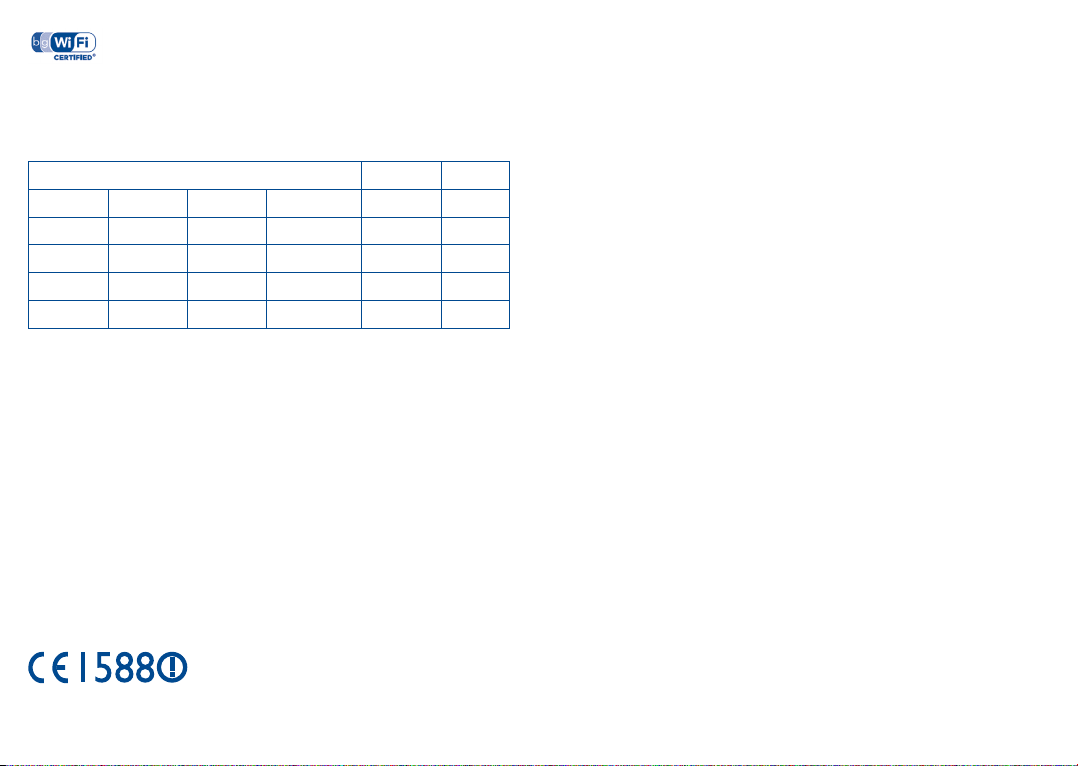
Логотип Wi-Fi является сертификационным знаком Wi-Fi Alliance.
Данное устройство использует не гармонизированные частоты и
предназначено для использования во всех Европейских странах. Без
ограничений WLAN могут работать в помещениях во всех странах ЕС,
но не может работать на открытом воздухе во Франции
Google,логотип Google, Android, логотип Android, Google
Search, Google Maps, Gmail, YouTube, Android Market, Google
latitude и Google Talk являются товарным знаком Google Inc.
.
Данное оборудование может работать в: AT BE
CY CZ DK EE FI FR
DE GR HU IE IT LV
LT LU MT NL PL PT
SK SI ES SE GB IS
LI NO CH BG RO TR
Общая информация
• Адрес в Интернете: www.alcatelonetouch.com
• Номер горячей линии:см. брошюру “TCT Mobile Services” или
информацию на нашем веб-сайте.
Кроме того, на нашем сайте вы можете просмотреть раздел
“Часто задаваемые вопросы” или задать вопрос, связавшись с
нами напрямую по электронной почте.
Электронная версия данного руководства пользователя на
английском и других языках доступна на нашем сайте:
www.alcatelonetouch.com
Ваш телефон работает в сетях GSM/GPRS/EDGE
(850/900/1800/1900 MHz) или UMTS (900/2100MHz) (one touch
918/one touch 918D); 850/2100MHz (one touch 918N).
Данный телефон соответствует основным требованиям
и соответствующим предписаниям директивы
1999/5/СЕ. С полным вариантом текста “Заявления
о соответствии” для вашего телефона можно
ознакомиться на веб-сайте: www.alcatelonetouch.com.
Защита от кражи
(1)
Ваш мобильный телефон имеет идентификационный номер IMEI
(серийный номер продукта). Этот номер указан на наклейке на
упаковке и записан в память телефона. Чтобы узнать номер IMEI
вашего телефона, введите * # 06 # и сохраните этот номеров
безопасном месте. Он может понадобиться для сообщения в
правоохранительные органы в случае кражи телефона.
Заявление от освобождения от ответственности
Между описанием в руководстве пользователя и
действительными функциями телефона могут наблюдаться
некоторые расхождения в зависимости от выпуска программного
обеспечения или от особенностей услуг вашего оператора
связи.
Компания TCT Mobile не несет юридической ответственности
за любые различия, если таковые имеются, за их последствия,
ответственность за это несут исключительно операторы сети.
Все приложения третьих сторон в этом телефоне предоставляются
“как есть”, без каких-либо гарантий, прямых или косвенных,
в том числе товарной гарантии, предназначенных для
определенного использования, совместимые с другими данными
и приложениями без нарушения авторских прав. Компания TCT
Mobile выполнила все обязательства, возлагаемые на нее как на
производителя мобильных устройств и мобильных телефонов,
с учетом соблюдения Прав Интеллектуальной собственности.
(1)
Свяжитесь с вашим оператором сотовой связи, чтобы проверить
наличие этой услуги.
9 10
Page 7
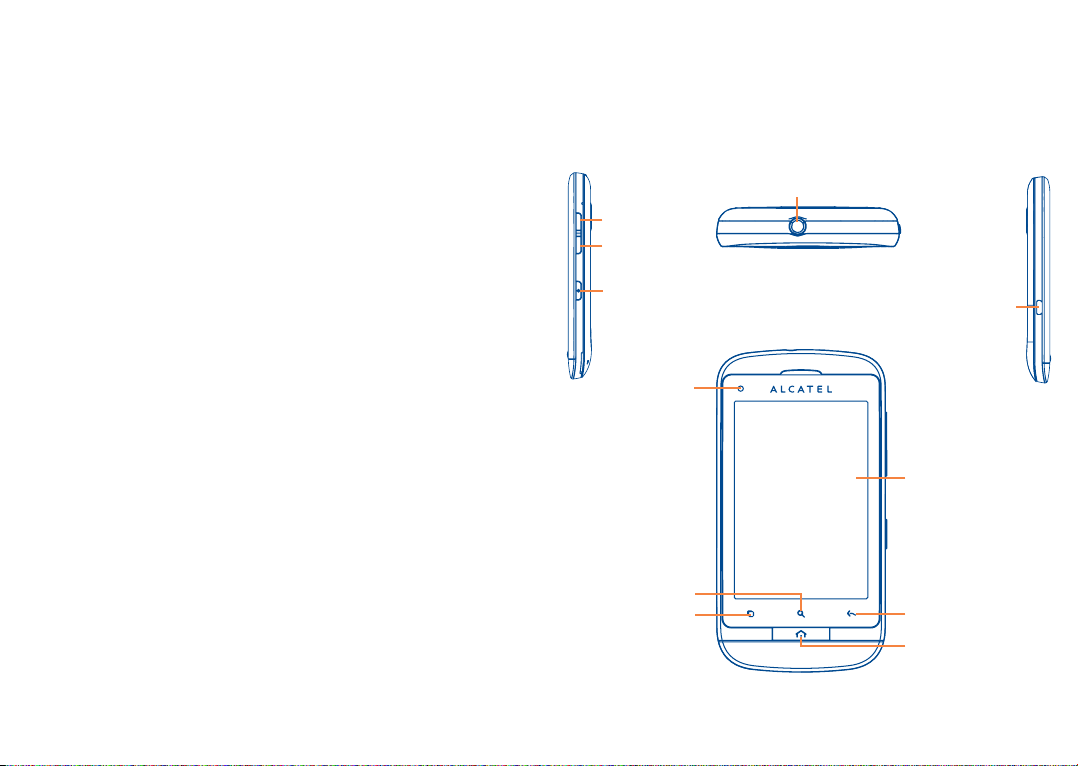
TCT Mobile не несет ответственности за банкротство или
несостоятельность третьих лиц, чьи приложения используются
на данном устройстве.
TCT Mobile не несет ответственности за претензии, иски
или какие-либо иные действия, возникающие в результате
использования или попытки использования приложений
сторонних лиц. Кроме того, приложения сторонних лиц,
которые в настоящее время предоставляются бесплатно
компанией TCT Mobile, в будущем могут потребовать платные
обновления; TCT Mobile отказывается от ответственности в
отношении дополнительных расходов, которые в дальнейшем
могут понести покупатели.
Наличие приложений может изменяться в зависимости от страны
и оператора сети, где используется телефон; ни в каких случаях
TCT Mobile не несет ответственности за доступные приложения и
программное обеспечение данного устройства. Таким образом,
TCT Mobile не несет ответственности за отсутствия одного
или нескольких приложений, так как его наличие зависит от
страны покупателя и его оператора сотовой сети. TCT mobile
оставляет за собой право в любой момент добавить или удалить
приложения сторонних лиц без предварительного уведомления;
ни в каких случаях TCT Mobile не несет ответственности
перед покупателем за какие-либо последствия которые могут
возникнуть после удаления данных приложений.
Ваш телефон ..................
1
1.1 Клавиши и разъемы
Разъем для гарнитуры
Увеличение
громкости
Уменьшение
громкости
Клавиша
Включения
Подсветка
Сенсорный экран
Клавиша Поиска
Клавиша Меню
Клавиша Назад
Клавиша Домой
Разъем
Micro-USBr
11 12
Page 8
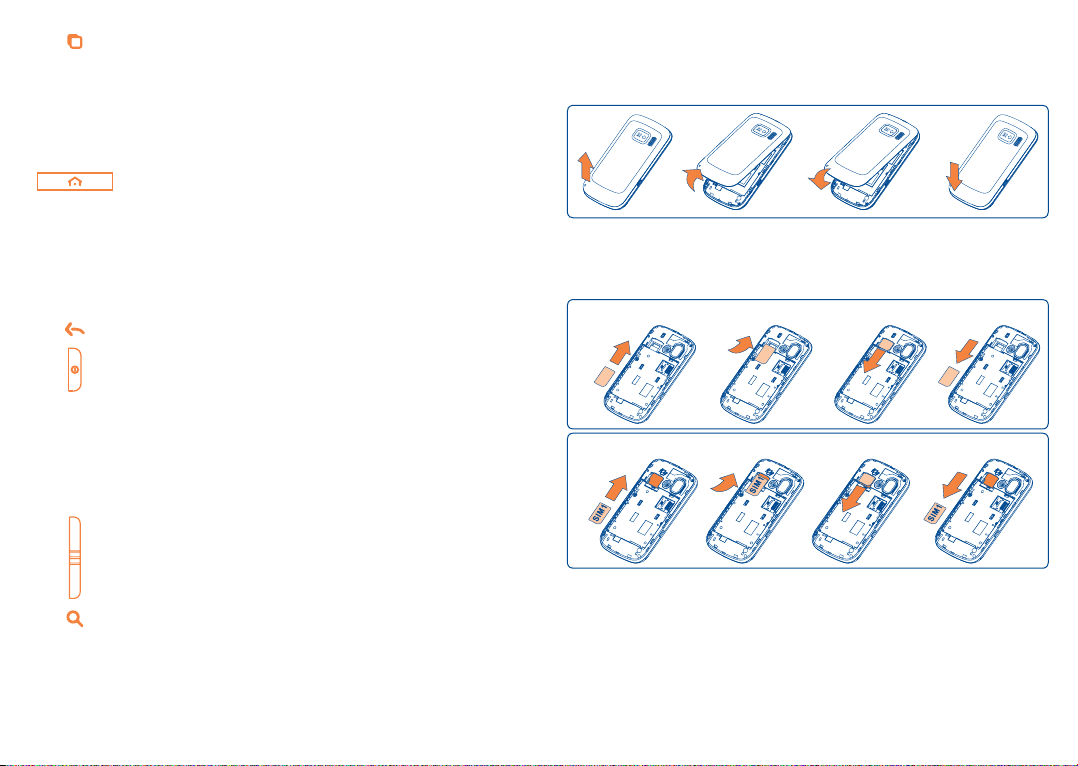
• Для быстрого доступа к меню нажмите с
Главного экрана пункт Настройки или панели
Уведомлений; Доступ к быстрому поиску;
Настройка приложений или обоев/тем Главного
экрана.
• На других экранах нажмите для просмотра
списка опций.
Короткое нажатие: Пробудить экран
Вернуться на Главный экран
или на центральную его
часть, если вы находитесь на
боковых экранах.
Долгое нажатие: Просмотр недавно используемых
приложений
Вернуться в предыдущее меню или экран.
Короткое нажатие: Заблокировать экран
Пробудить экран
Долгое нажатие: Включение телефона, если он
выключен.
При включенном телефоне
изменение параметров: Тихий
режим, Режим "В самолете",
Отключить питание.
Регулировка уровня громкости (во время вызова/
режим воспроизведения)
Открыть Поисковую строку для поиска
информации в рамках приложения, телефона и
интернета.
13 14
1.2 Перед началом работы
1.2.1 Подготовка к работе
Снятие или установка задней панели телефона
Установка или извлечение SIM-карты
Для осуществления вызовов вам необходимо вставить SIMкарту в телефон. Перед установкой или извлечением SIMкарты необходимо выключить телефон и извлечь аккумулятор.
one touch 918
one touch 918N/918D
Поместите SIM-карту в слот для SIM1 контактами вниз и в слот
для SIM2 контактами вверх. Убедитесь, что карта вставлена
правильно. Чтобы извлечь карту, слегка нажмите на нее и
вытащите из слота.
(1)
Уточните у вашего оператора сотовой сети стандарт вашей SIM-
карты: 3V или 1.8V. Старые модели 5V не поддерживаются данной
моделью телефона.
(1)
Page 9
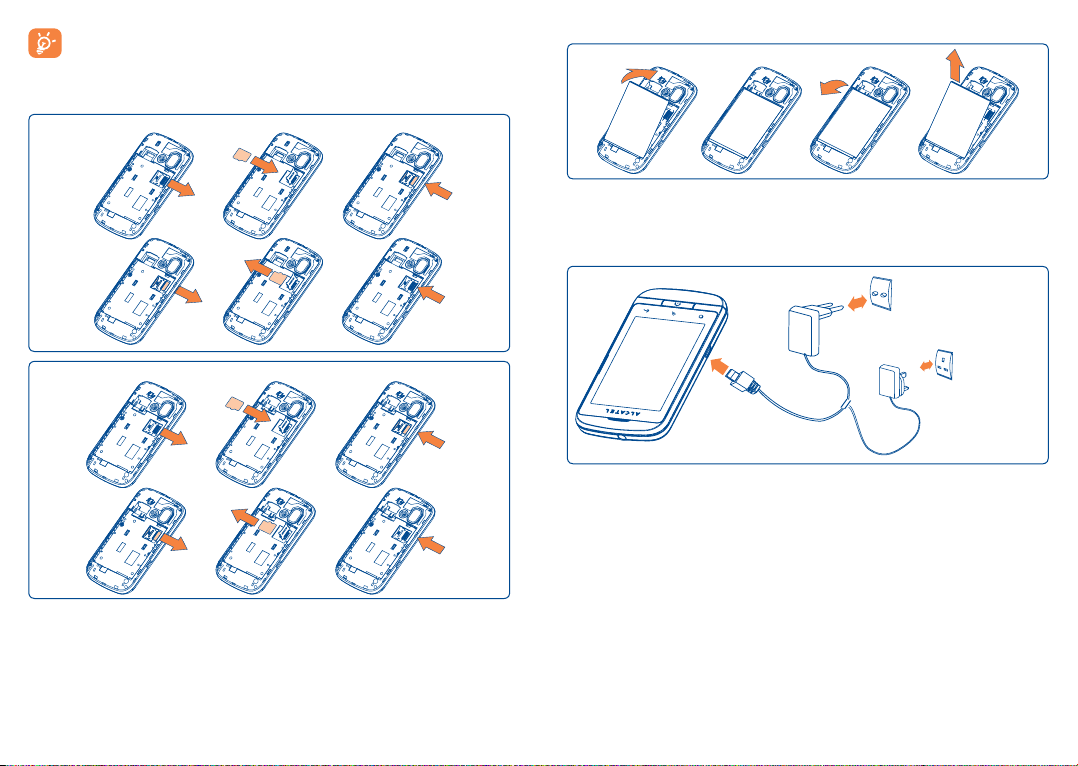
Для моделей с двумя SIM-картами, слот SIM1 поддерживает
сети 2G и 3G, в то время как слот SIM2 поддерживает
только сеть 2G.
Установка или извлечение карты MicroSD
one touch 918
one touch 918N/918D
Для открытия разъема карты MicroSD, сдвиньте его в
направлении, указанном стрелкой и поднимите его. Затем
вставьте карту MicroSD контактами вниз. Опустите держатель
карты MicroSD вниз и сдвиньте его в обратном направлении для
его фиксации.
15 16
Установка или извлечение аккумулятора
• Вставьте аккумулятор на место и защелкните его, затем
установите заднюю панель телефона.
• Снимите заднюю панель телефона и извлеките аккумулятор.
Зарядка аккумулятора
Стандартное зарядное
устройство
Зарядное
устройство для
Великобритании
Подключите телефон к зарядному устройству и сети
соответственно.
• Во время зарядки будет гореть лампочка.
• Будьте осторожны, не прилагайте силы для того, чтобы
вставить вилку в розетку.
• Убедитесь, что аккумулятор установлен правильно.
• Розетка должна находиться вблизи телефона и быть легко
доступной.
• При первом использовании телефона, рекомендуется
полностью зарядить аккумулятор (примерно 4 часа).
Page 10
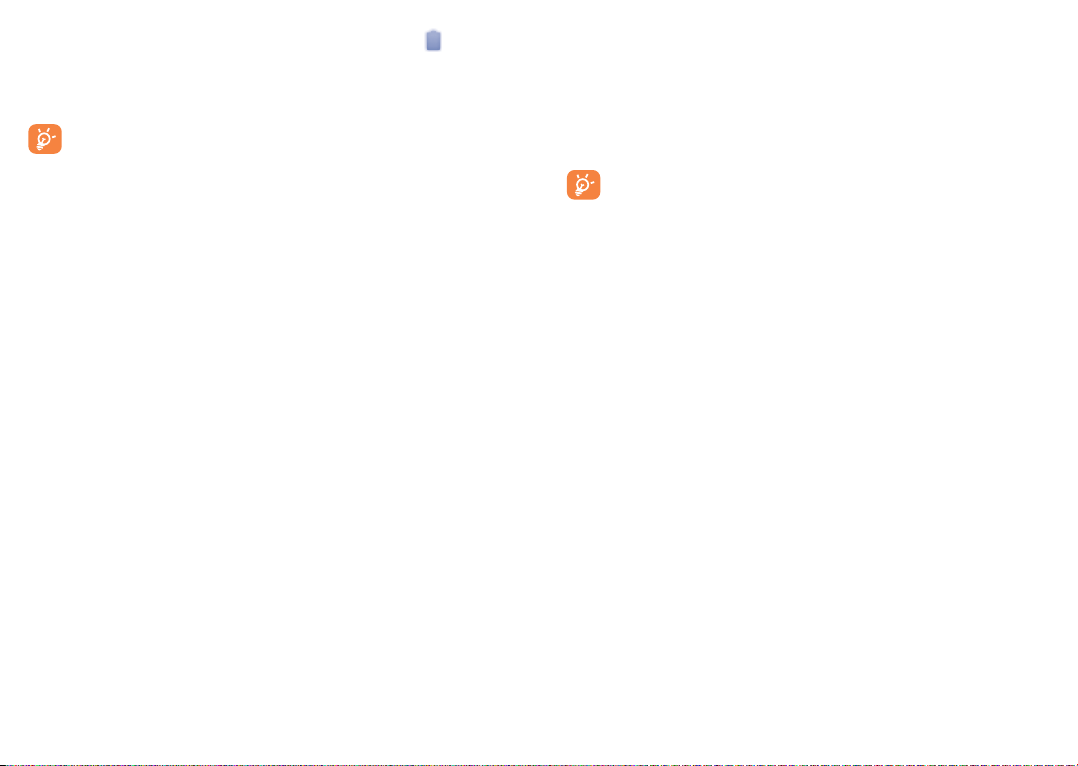
Рекомендуется полностью заряжать аккумулятор (
). Статус
зарядки показывается уровнем воды на блокированном
экране. При большей зарядке аккумулятора, уровень воды
увеличивается.
Для уменьшения энергопотребления после полного
заряда аккумулятора отключите телефон от зарядного
устройства; отключите Wi-Fi, GPS, Bluetooth и приложения,
работающие в фоновом режиме и не использующиеся;
уменьшите длительность подсветки и т.д.
• Поставьте/уберите галочку в пункте выбора использования
службы определения местоположения Google, затем нажмите
Далее.
• Поставьте/уберите галочку для создания резервной копии
данных с вашего аккаунта Google, затем нажмите Далее.
• Нажмите Завершение установки.
Данная первичная настройка может быть пропущена
и возобновлена в меню Настройки\Аккаунты и
Синхронизация.
1.2.2 Включение телефона
Удерживайте клавишу Включение, пока телефон не включится,
введите при необходимости ваш PIN код и затем подтвердите
его. Отобразится Главный экран.
Если вы не знаете ваш PIN код или вы забыли его, свяжитесь с
оператором вашей сотовой сети. Не храните ваш PIN код рядом
с телефоном. Храните эту информацию в безопасном месте.
Первичная настройка вашего телефона
При первом включении вашего телефона, вам будет предложено
настроить следующие параметры телефона: язык, метод ввода,
мобильная передача данных, настройка и синхронизация
аккаунта, системное обновление и т.д. Вам необходимо
настроить ваш Google, чтобы синхронизировать ваши сообщения
электронной почты, контакты, календарь и другие приложения
(1)
Google
• Введите ваше имя и пароль, затем нажмите Войти. Если вы
• Прочтите на экране информацию об установке.
(1)
.
забыли ваш пароль, вы можете перейти восстановить его на
сайте: http://www.google.com. Если у вас нет аккаунта Google,
вы можете создать его нажав на пункт Создать.
Доступность приложений зависит от страны и оператора сети.
17 18
При включении телефона без SIM-карты, вы можете
подключиться к сети Wi-Fi (см. раздел 6.1.2 Wi-Fi) для входа
в ваш Google аккаунт, а также использовать другие функции.
При первой установке новой SIM-карты, вам предоставляется
возможность изменить настройки SIM по умолчанию (см. 11.1
Управление SIM).
1.2.3 Выключение телефона
Удерживайте клавишу Включения до появления на Главном
экране параметров телефона. Для выключения телефона
выберите Отключить питание.
1.3 Главный экран
Вы можете перенести любимые или часто используемые пункты
меню (приложения, ярлыки, папки и виджеты) на Главный
экран для быстрого доступа к ним. Нажмите клавишу Домой
для возврата на Главный экран.
Page 11
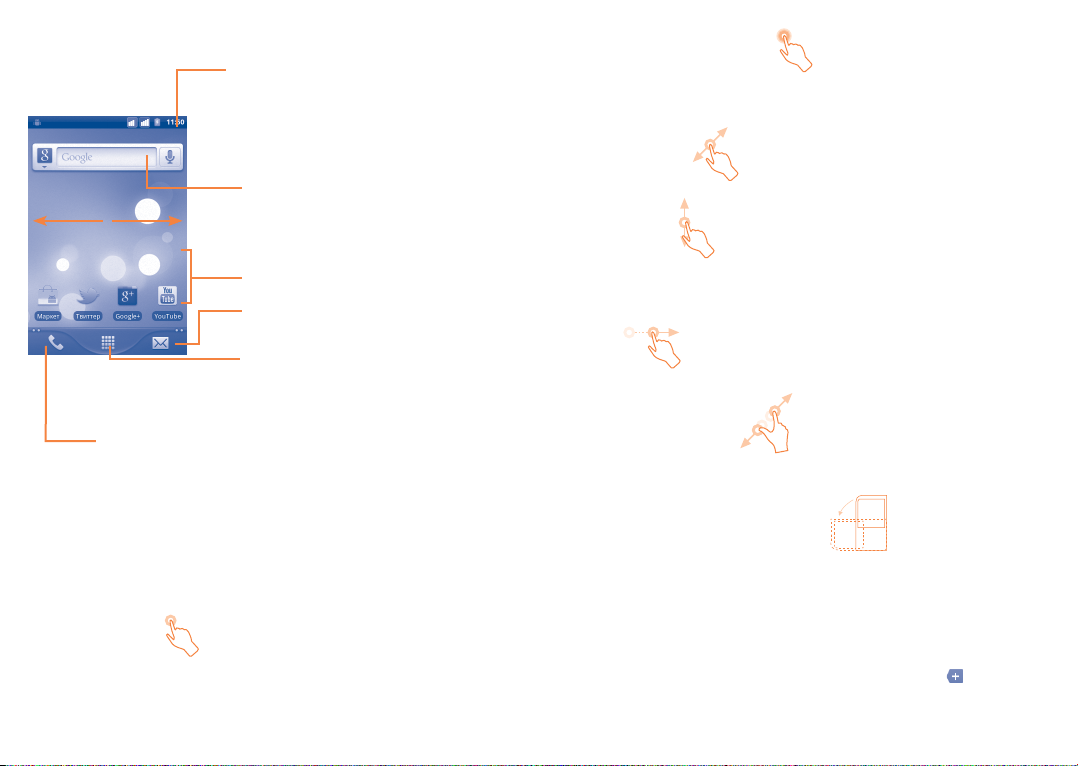
Строка состояния
• Индикаторы Статуса/Панель
Уведомлений
• Нажмите и потяните вниз для открытия
панели уведомлений.
Поисковая строка
Нажмите для доступа к опциям
Нажмите для доступа к Памяти вызовов,
если у вас имеются пропущенные вызовы.
Поиска: Все, Веб, Приложения,
Контакты и т.д.
Нажмите чтобы ввести текст для
поиска.
Нажмите чтобы воспользоваться
голосовым поиском.
Нажмите на значок для открытия
приложений, папок и т.д.
Нажмите для доступа к Сообщениям
Вкладка приложений
Нажмите и потяните вверх, чтобы
открыть список приложений.
Длительное нажатие для отображения
миниатюр.
Главный экран является расширенным для обеспечения
большего пространства для добавления приложений, ярлыков и
т.д. Перемещайтесь влево и вправо по Главному экрану для его
полного просмотра. Маленькие точки в левом и правом нижних
углах показывают просматриваемый вами экран.
1.3.1 Использование сенсорного экрана
Прикосновение
Для доступа к приложению нажмите на него.
19 20
Нажмите и удерживайте
Для доступа к списку опций пункта меню, нажмите на него и
удерживайте. Например, выберите контакт, нажмите на него и
удерживайте, на экране появится список опций.
Перемещение
Прикоснитесь к объекту, чтобы перетащить его на другое место
Скольжение
Скользите по экрану вверх и вниз для прокрутки приложений,
изображений, веб-страниц… Вы также можете скользить по
экрану горизонтально.
Флик
То же, что и скольжение, только с большей скоростью.
Сжатие/Увеличение
Расположите ваши пальцы одной руки на экране телефона и
разведите их соедините их вместе для изменения масштаба
элементов экрана.
Изменение ориентации экрана
Для автоматического изменения ориентации экрана с книжной
на альбомную переверните телефон на бок.
1.3.2 Строка состояния
В строке состояния вы можете просмотреть состояние телефона
(с правой стороны) и уведомления (с левой стороны). Если
строка состояния заполнится, появится иконка “ ” нажмите
на нее для просмотра скрытых иконок.
Page 12
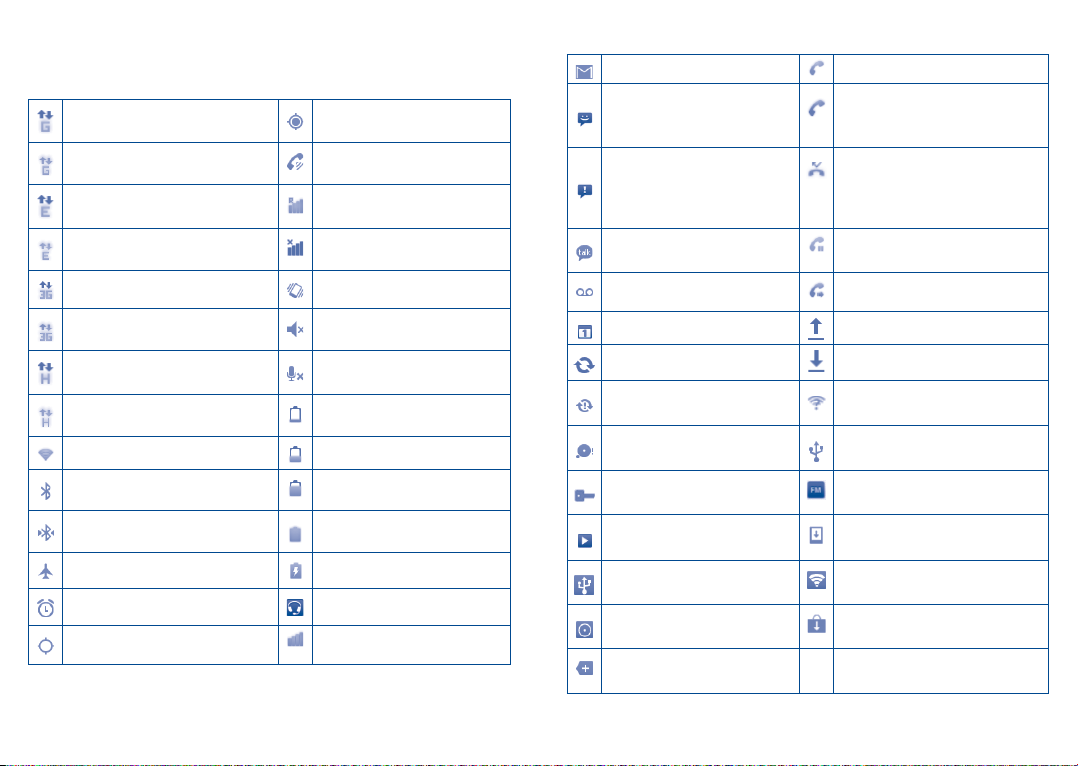
Иконки состояния
Для моделей с двумя SIM-картами, иконки состояния для SIM1 и
SIM2 будут отображаться в выбранном для них цвете.
GPRS подключен Получение данных GPS
GPRS используется Включена громкая связь
EDGE подключен Роуминг
EDGE используется Нет сигнала
3G подключен
3G используется
HSPA (3G+) подключен
HSPA (3G+) используется
Подключен к сети Wi-Fi Низкий заряд аккумулятора
Bluetooth включен
Подключение к Bluetooth
устройству
Режим "В самолете" Зарядка аккумулятора
Установлен будильник Подключена гарнитура
GPS включен Уровень сигнала
Вибровызов
Звук выключен
Микрофон отключен
Очень низкий заряд
аккумулятора
Аккумулятор частично
разряжен
Аккумулятор заряжен
Иконки уведомлений
Новое сообщение Gmail Идет разговор(зеленый)
Новое текстовое или
мультимедийное сообщение
Проблема с доставкой
текстового или
мультимедийного
сообщения
Новое сообщение Google
Talk
Новое голосовое сообщение
Предстоящее событие Выгрузка данных
Синхронизация данных Загрузка данных
Проблема с регистрацией
или синхронизацией
MicroSD карта переполнена
Подключено к или
отключено от VPN
Воспроизведение
USB подключено
USB и точка доступа Wi-Fi
подключены
Имеются скрытые
уведомления
Идет разговор с
использованием Bluetooth
гарнитуры (голубой)
Пропущенные вызовы
Удержание вызова
Включена переадресация
вызовов
Доступна незащищенная сеть
Wi-Fi
Телефон подключен с помощью
кабеля USB
Включено радио
Доступны системные
обновления
Точка доступа Wi-Fi
подключена
Доступны обновления для
приложения
21 22
Page 13
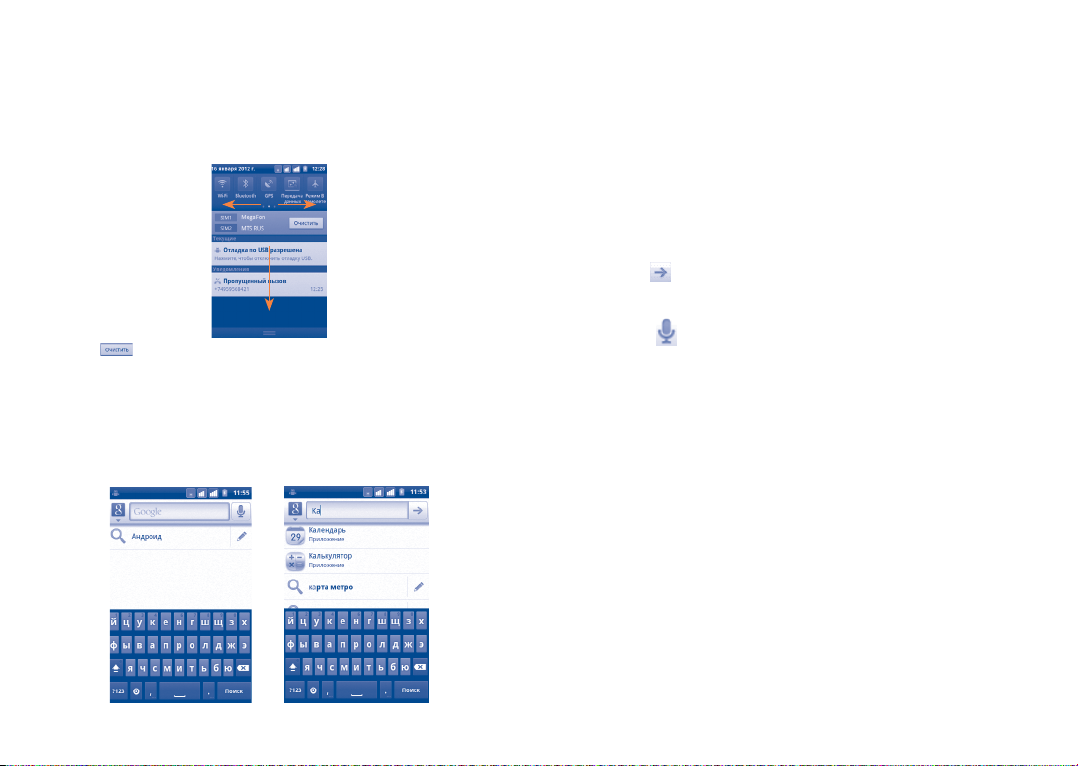
Панель уведомлений
Нажмите и потяните вниз Строку состояния или нажмите
клавишу Меню и далее Уведомления для открытия панели
уведомлений. Нажмите и потяните вверх для ее закрытия.
На панели Уведомлений, вы можете открыть напоминания
и уведомления о которых свидетельствуют иконки или
просмотреть информацию о беспроводных сетях.
Нажмите для очистки уведомлений (текущие уведомления
не удалятся).
1.3.3 Поисковая строка
Телефон предоставляет функцию Поиска, которая может быть
использована для поиска информации в рамках приложения,
телефона или интернета.
Нажмите для выбора области поиска: Все, Веб, Приложения,
Контакты и т.д.
Нажмите для доступа к поиску текста
Нажмите для доступа к голосовому поиску
Нажмите для ввода предложенного варианта текста для быстрого
поиска
Нажмите для доступа к веб-поиску
Поиск текста
• Нажмите на Поисковую строку из Главного экрана или нажмите
клавишу Поиск из других экранов приложений.
• Введите текст/фразу для поиска. Отобразятся результаты
поиска.
• Нажмите
для веб-поиска.
Голосовой поиск
• Нажмите
со строки поиска для открытия диалогового
экрана.
• Скажите слову/фразу, которую вы хотите найти. Появится
список результатов поиска для выбора.
1.3.4 Блокировка/Разблокировка экрана
Для защиты вашего телефона и личной информации, вы можете
блокировать экран телефона различными графическими
ключами, PIN, паролем и т.д.
Для создания графического ключа разблокировки Главного
экрана (для подробной настройки см. раздел 11.6.3)
• Нажмите клавишу Меню из Главного экрана, выберите
Настройки, затем Безопасность\Устан. блокировку экрана\
Графический ключ.
• При создании вашего собственного графического ключа, вы
можете также нажать клавишу Меню для помощи.
23 24
Page 14
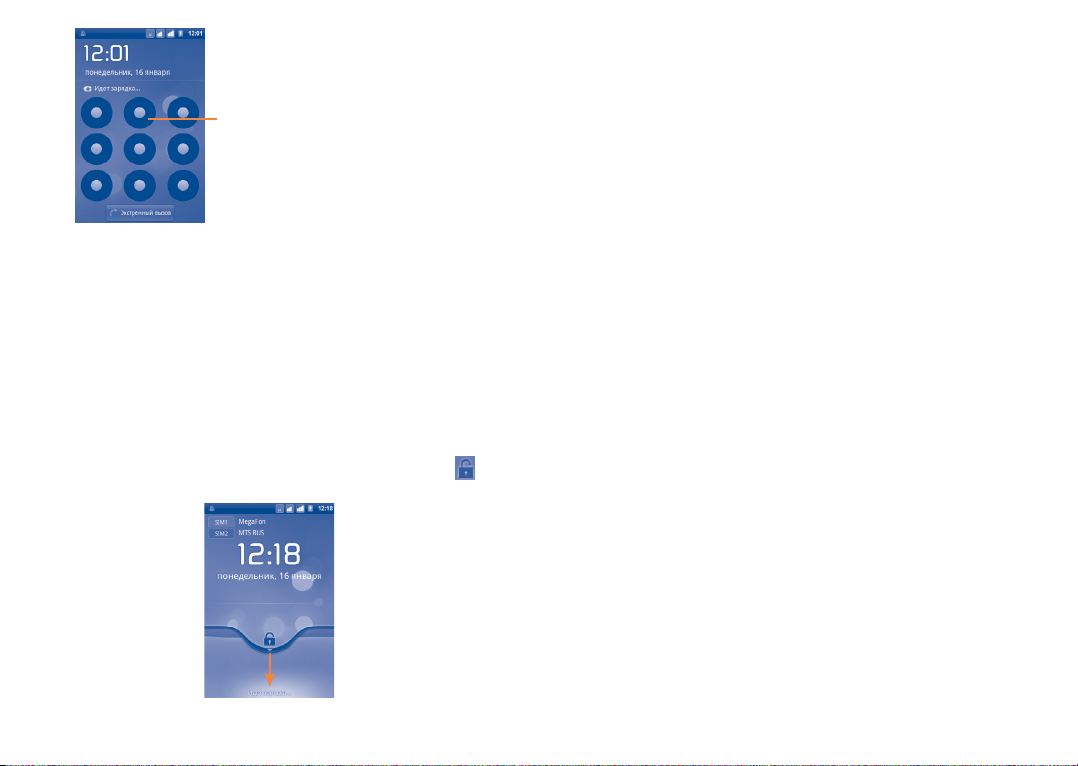
Нарисуйте ваш графический ключ
разблокировки
1.3.5 Настройка экрана
Добавить
Нажмите и удерживайте пустое место на Главном экране
или нажмите клавишу Меню, далее Добавить. Появится
окно Добавить на Главный экран, предлагающее различные
варианты.
Для создания PIN/Пароля разблокировки экрана
• Нажмите клавишу Меню из Главного экрана, выберите
Настройки, затем Безопасность\Устан. блокировку экрана\
PIN или Пароль.
• Установите ваш PIN или пароль.
Блокировка экрана
Для блокировки экрана, нажмите клавишу Включения один раз.
Разблокировка экрана
Нарисуйте графический ключ, который вы создали или введите
PIN или пароль для разблокировки экрана. Если вы не установили
его для разблокировки экрана, потяните вниз иконку
для
разблокировки.
25 26
• Ярлыки Добавить ярлык на Главный экран, такой
как Приложения, Закладки, Контакты и
т.д.
• Виджеты Добавить виджет на Главный экран, такой
как Часы, Музыкальный плеер и т.д.
• Папки Добавить папку на Главный экран, такие
как Новая папка, Контакты с номерами
телефонов и т.д.
Для улучшения организации пунктов Главного экрана (ярлыки,
виджеты), вы можете добавить их в папки, нажав на них и
перетащив в необходимую папку. Для того чтобы переименовать
папку, откройте ее, нажмите и удерживайте заголовок папки
для открытия диалогового окна Переименовать папку, затем
введите новое название папки и подтвердите нажатием OK.
Перемещение
Для активации режима Перемещения, нажмите и удерживайте
иконку, которую вы хотели бы переместить, затем перетащите
ее на необходимое место и отпустите. Удерживайте иконку у
левого или правого края экрана для того чтобы переместить
иконку на другой экран.
Удаление
Нажмите и удерживайте иконку, которую необходимо удалить.
Перетащите иконку к нижней части вкладки Приложений,
дождитесь когда она станет красной и затем отпустите.
Page 15
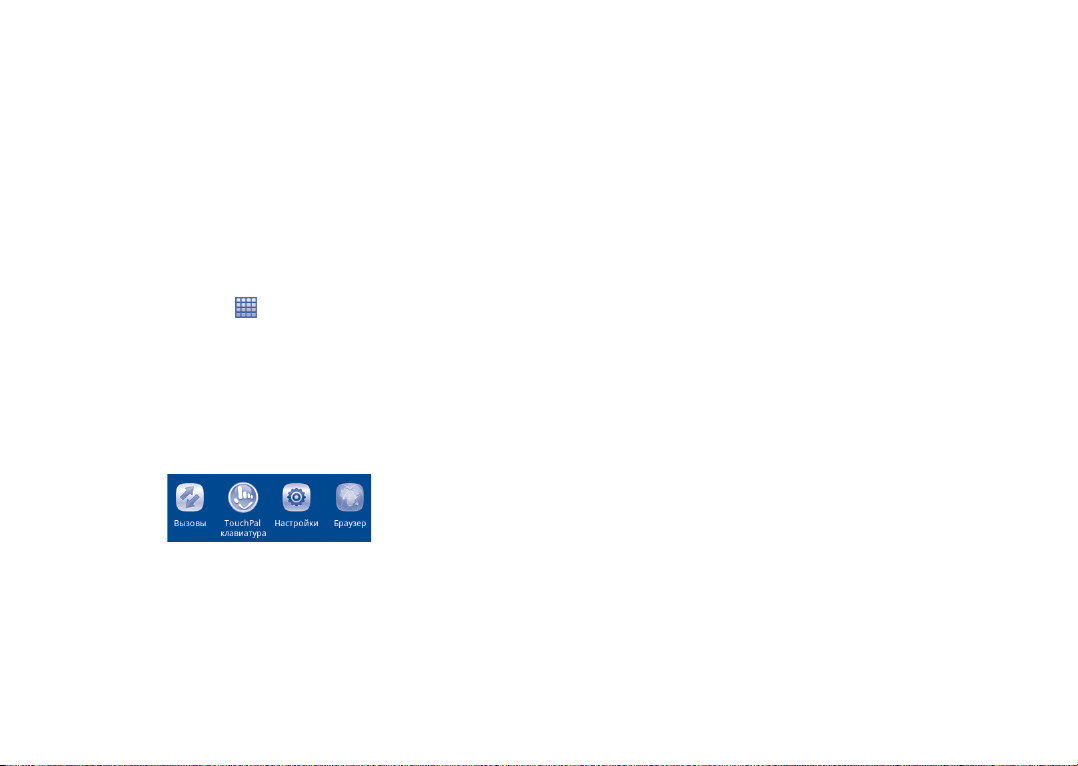
Настройка обоев
Нажмите и удерживайте пустое место на Главном экране
или нажмите клавишу Меню и выберите Обои, появится
всплывающее окно Выбрать обои из, предлагая различные
варианты. Галерея включают в себя ваши фотографии, которые
вы сделали самостоятельно, обрезали или загрузили. Живые
обои включают в себя список анимированных обоев. Галерея
обоев включает в себя все обои, хранящиеся на телефоне.
Перемещайтесь влево или вправо, чтобы найти необходимое
изображение, нажмите Установить обои для подтверждения
выбора.
1.3.6 Вкладка Приложений
На Главном экране нажмите
Для возврата на Главный экран нажмите клавишу Домой.
Просмотр недавно используемых приложений
Для просмотра недавно используемых приложений, нажмите и
удерживайте с Главного экрана клавишу Домой. Нажмите на
иконку для открытия необходимого приложения.
для доступа к списку приложений
1.3.7 Регулировка громкости
Использование клавишу регулировки громкости
Нажмите клавишу Увеличение/уменьшение громкости для
регулировки громкости. При минимальном уровне громкости,
ваш телефон перейдет в режим Без звука.
Использование меню Настройки
Нажмите клавишу Меню с Главного экрана, затем Настройки\
Аудио профили, вы можете настроить громкость звонка,
мультимедиа и мелодию телефона.
.
(1)
(1)
Настройки телефона будут изменяться в зависимости от изменений
в настройках по умолчанию в пункте Настройки\Аудио профили\
Бесшумный
27 28
Page 16

Ввод текста ....................
2
2.1 Использование экранной клавиатуры
Экранная клавиатура отображается автоматически, если
программа требует ввода текста или цифр.
Настройка экранной клавиатуры
Для доступа к настройке клавиатуры нажмите клавишу Меню
с Главного экрана, выберите Настройки\Язык и клавиатура\
Клавиатура TouchPal и клавиатура Android.
Настройка ориентации экранной клавиатуры
Для настройки ориентации экранной клавиатуры поверните
телефон на бок или держите его вертикально. Вы также можете
использовать настройки (Нажмите клавишу Меню на Главном
экране\Настройки\Дисплей).
2.1.1 Клавиатура Android
Нажмите для ввода текста или цифр, нажмите снова
для выбора метода ввода.
Нажмите и скользите для выбора символа.
Нажмите для доступа к Голосовому вводу.
Нажмите для перехода к символьной и числовой
Нажмите дважды для перевода клавиатуры в прописной режим.
клавиатуре.
29 30
2.1.2 Клавиатура TouchPal
: настройки TouchPal
: Панель редактирования
: Голосовой ввод
Нажмите, чтобы спрятать клавиатуру
Долгое нажатие позволяет
использовать режим мульти выбора.
Нажмите для ввода чисел, символов и т.д.
Нажмите и удерживайте для изменения языка ввода.
Нажмите для включения Подсказки слов
2.2 Редактирование текста
Вы можете редактировать текст, который вы ввели.
• Нажмите дважды на введенный текст. Нажмите и удерживайте
текстовое поле для увеличения текст.
• Нажмите Выбрать все/Выбрать слово на всплывающей
клавише.
• Выбранный текст выделен оранжевым. Потяните вкладку
чтобы настроить диапазон выделенного текста.
• Нажмите Вырезать/Копировать/Вставить
клавише.
(1)
Опция 'Вставить' не появится до тех пор, пока не будут выполнены
операции Копировать или Вырезать.
(1)
на всплывающей
,
Page 17
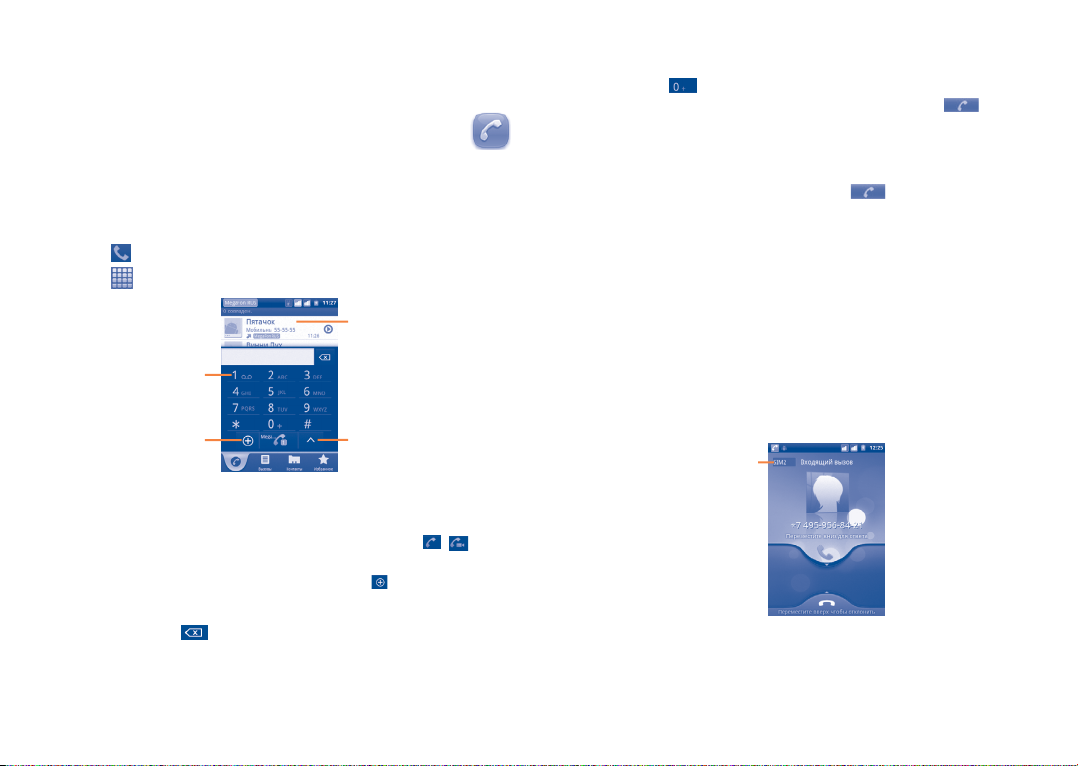
Набор, Вызовы и Контакты
3
3.1 Набор ............................................
3.1.1 Осуществление вызова
Пользователь может легко начать вызова с помощью Набор.
Войдите в это меню одним из следующих способов:
• Нажмите
• Нажмите
Нажмите для доступа
из Главного экрана.
из Главного экрана и выберите Набор.
к Голосовой почте
Прокрутите
вверх или вниз
для просмотра
результатов
Международный вызов
Чтобы осуществить международный вызов, нажмите и
удерживайте
код страны и полный номер телефона и нажмите .
Экстренные вызовы
Если ваш телефон находится в зоне действия сети, наберите
номер экстренной связи нажмите
экстренного вызова. Это возможно даже без SIM-карты и без
ввода PIN-кода.
Интернет вызовы (SIP)
Если на вашем телефоне настроен аккаунт для Интернетвызовов, вы можете осуществлять голосовые вызовы с помощью
Wi-Fi. Подробную информацию об аккаунте вы найдете в пункте
6.7 Настройка Интернет вызовов (SIP).
Вы можете осуществлять Интернет-вызовы из вкладки Телефон.
для ввода “+”, затем введите международный
для осуществления
Нажмите, чтобы
Нажмите, чтобы
добавить контакт
Введите необходимый номер или выберите номер из пункта
Контакты, Список вызовов или Избранное нажимая
на соответствующие пункты, затем нажмите / для
осуществления вызова/видео вызова. Набранный вами номер
может быть сохранен в Контактах нажатием
Если вы допустили ошибку, вы можете удалить неправильную
цифру нажатием на
Для завершения вызова нажмите клавишу Завершить.
.
31 32
переключить
метод вызова
.
3.1.2 Принятие или отклонение вызова
Указывает
используемую
SIM карту
При поступлении входящего вызова, перетащите зеленый
значок телефона вниз для ответа. Для отклонения вызова
нажмите клавишу Завершить.
Page 18
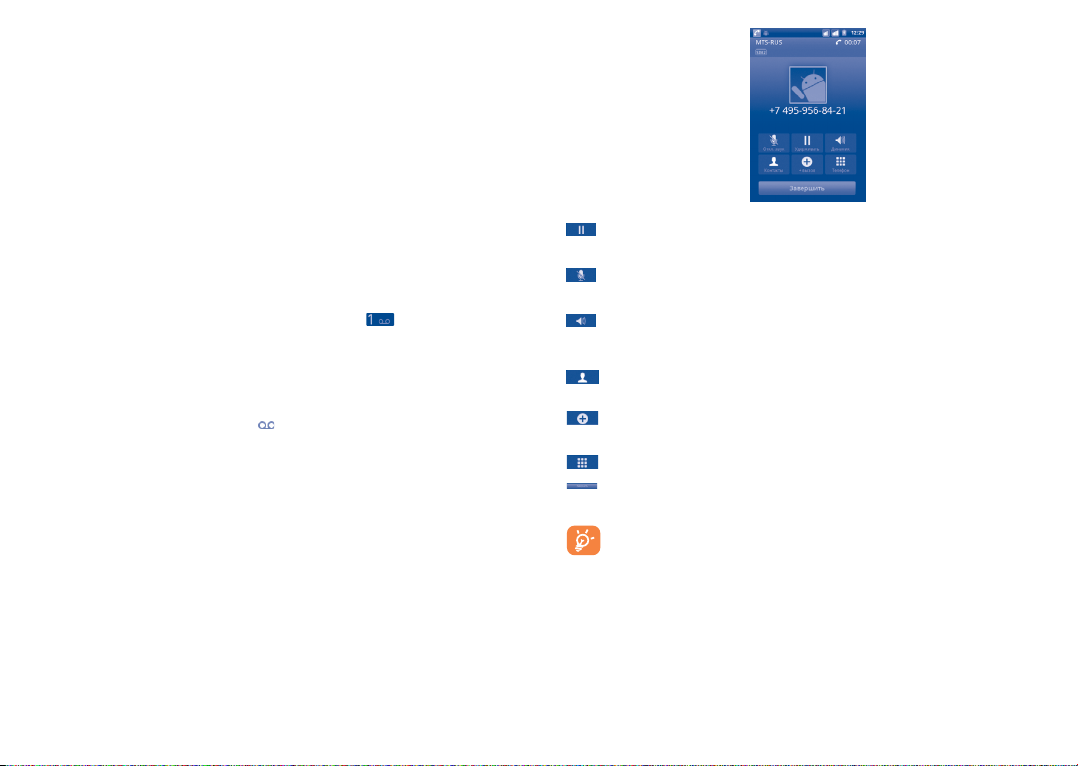
Если вы не хотите отвечать на входящий вызов, вы можете
отклонить его, перетащив красный значок телефона влево.
Вызывающий вас абонент будет переадресован на вашу
Голосовую почту, чтобы оставить сообщение. Вы можете
отклонить вызов с помощью SMS. Для этого нажмите клавишу
Меню и далее Отправить сообщение.
Для уменьшения громкости звонка при входящем вызове,
нажмите клавишу Увеличения/уменьшения громкости.
3.1.3 Вызов Голосовой почты
Голосовая почта предоставляется вашим оператором сотовой
связи для того, чтобы избегать пропущенные вызовы. Голосовая
почта работает в качестве автоответчика, к которому вы можете
обратиться в любое время.
Для доступа к Голосовой почте нажмите
Набор.
Для того чтобы задать номер вашей голосовой почты, войдите
в пункт Настройки\Вызовы\Голосовой вызов\Голосовая почта.
Если вы получили новое голосовое сообщение, на строке
Состояния высветиться иконка
и нажмите Новое голосовое сообщение.
. Откройте панель Уведомлений
или вкладку
3.1.4 Во время Голосового вызова
Во время вызова, нажмите клавишу Меню для открытия
списка опций. Выберите Bluetooth для переключения между
гарнитурой и телефоном или выберите Начать запись для
записи вызова. Для регулировки громкости во время вызова
используйте клавиши Увеличить/Уменьшить громкость.
33 34
Нажмите для удержания текущего вызова. Нажмите
на эту иконку для возвращения к вызову.
Нажмите для отключения громкости вызова. Нажмите
еще раз для включения громкость вызова.
Нажмите для активации громкой связи во время
вызова. Нажмите еще раз для отключения громкой
связи.
Нажмите для доступа к меню Контакты для просмотра
или осуществления вызова контакту.
Нажмите, чтобы добавить абонента и ввести его
номер.
Нажмите для отображения Панели набора.
Нажмите для завершения текущего вызова.
Во избежание прикосновений к экрану во время вызова,
экран будет автоматически заблокирован, когда
пользователь поднесет телефон к уху и разблокирован,
когда телефон будет вдали от уха.
3.1.5 Управление несколькими Голосовыми
вызовами
С помощью этого телефона можно осуществлять одновременно
несколько Голосовых вызовов.
Page 19
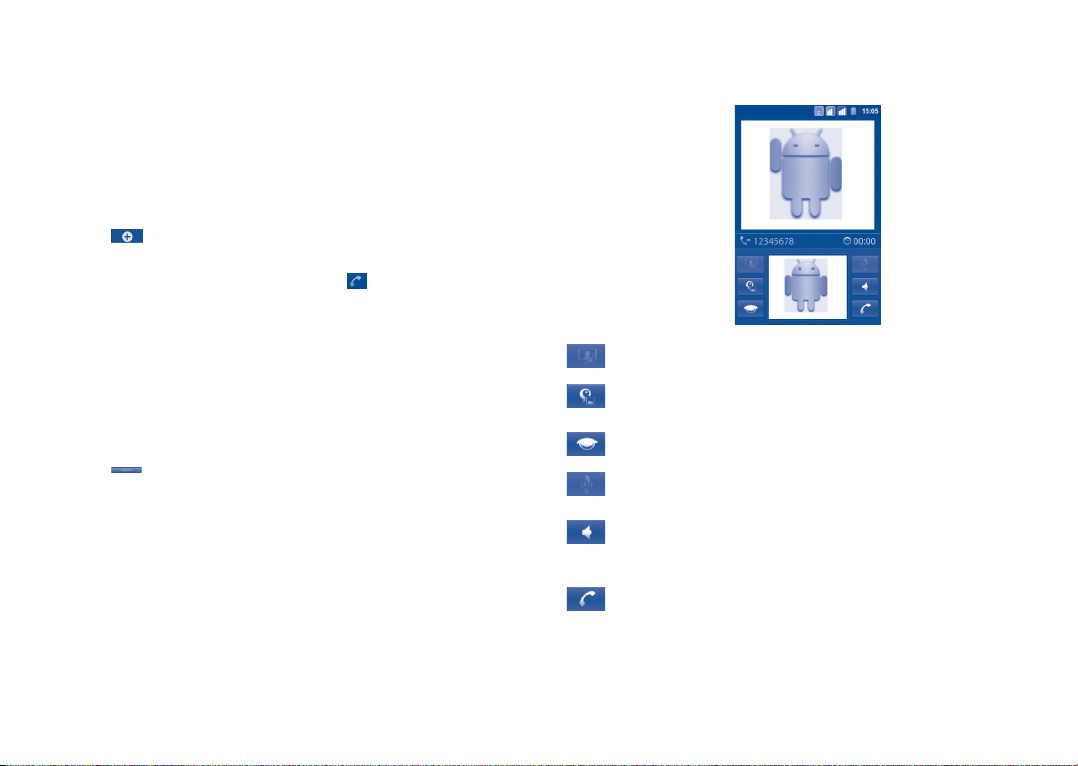
Смена вызовов
При приеме двух вызовов, нажмите Переключить для
переключения между вызовами. Вы также можете переключаться
между двумя линиями. Текущий вызов будет удержан и вы
переключитесь на другой.
Конференц-связь
(1)
Вы можете настроить конференц-связь.
• Выберите первого участника конференц-звонка.
• Нажмите
, чтобы добавить другой вызов.
• Введите номер телефона человека, которого вы хотите
добавить в конференц-связь и нажмите
. Вы также можете
добавить участников из пунктов Вызовы, Контакты или
Избранные.
• Выберите Объединить, чтобы начать конференц-связь.
• Во время конференц-связи, нажмите Отключить для
отключения участника или для отдельно разговора с каждым
участником. Нажмите Завершить, чтобы отключить участника
от конференц-связи, нажмите Приват для отдельного разговора
с каждым участником и удержания других участников.
• Нажмите
для завершения конференц-связи и отключения
всех собеседников.
3.1.6 Во время Видео вызова
(1)
Во время вызова, нажмите клавишу Меню для открытия списка
опций.
Нажмите, чтобы сделать фото.
Нажмите, чтобы переключиться между передней и
задней камерой.
Нажмите, чтобы отключить локальное видео.
Нажмите для отключения громкости вызова. Нажмите
еще раз для включения громкость вызова.
Нажмите для активации громкой связи во время
вызова. Нажмите еще раз для отключения громкой
связи.
Нажмите для завершения текущего вызова.
(1)
Зависит от вашего оператора сотовой сети.
35 36
(1)
Зависит от модели и вашего оператора сотовой сети.
Page 20
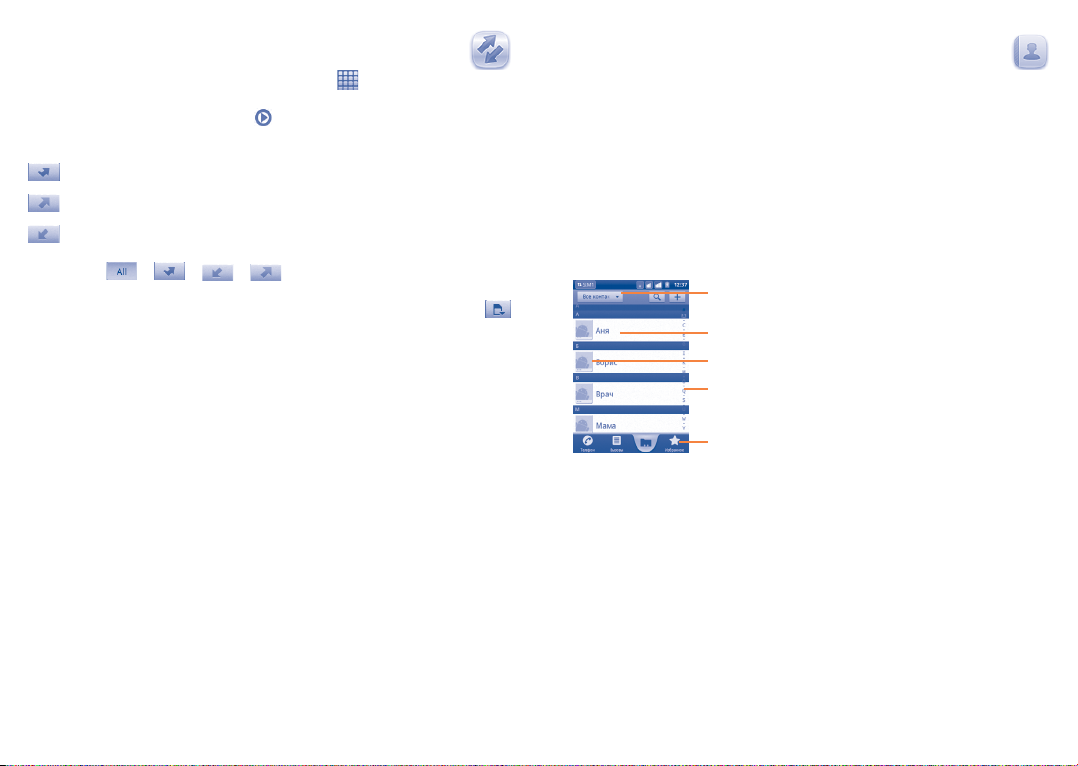
3.2 Вызовы ..........................................
Для доступа к памяти вызовов нажмите из Главного экрана
или откройте вкладку Вызовы. Нажмите контакт/номер, чтобы
осуществить вызов. Нажмите для общения с этим контактом
другим способом. В памяти вызовов существует 3 типа вызовов:
Пропущенные вызовы
Входящие вызовы
Исходящие вызовы
Нажмите
категориям: Все вызовы, Пропущенные вызовы, Исходящие
вызовы или Входящие вызовы. Вы также можете нажать
для просмотра всех вызовов по категориям: Все, SIM1, SIM2
или Internet.
Нажмите и удерживайте контакт или номер для просмотра
информации.
Вы можете просмотреть подробную информацию о вызове,
осуществить новый вызов или отправить сообщение контакту,
на номер или добавить номер в контакты (доступно только для
телефонных номеров) и т.д.
Для очистки памяти вызовов, нажмите клавишу Меню, затем
Очистить список вызовов.
, , , для просмотра вызовов по
3.3 Контакты .......................................
Контакты позволяют быстро и легко связаться с людьми.
Вы можете просмотреть или создать контакты на вашем
мобильном телефоне или обоих SIM-картах, а также
синхронизировать с вашими контактами Gmail или другими
приложениями в интернете или телефоне.
3.3.1 Просмотр контактов
Для доступа в Контакты, нажмите на вкладку Приложения с
Главного экрана, выберите Контакты.
Нажмите для просмотра контактов по
Нажмите и удерживайте контакт для открытия списка опций.
Вы также можете нажать клавишу Меню, чтобы просмотреть
список опций.
группам или SIM-картам.
Нажмите для просмотра подробной
информации о контакте.
Нажмите для открытия панели Быстрого контакта.
Нажмите для поиска контакта по первой букве.
Нажмите для просмотра избранных контактов.
37 38
Page 21

Доступны следующие функции:
• Поиск Нажмите для поиска контакта.
• Группы Объединить контакты в группы таким
образом, чтобы одна SMS/MMS или
email могли быть отправлены всем ее
участникам.
• Настройка быстрого
набора
Добавить номер контакта в быстрый
набор. Доступны цифры от 2 до 9.
• Новый контакта Добавить новый контакт на телефон.
• Удалить контакт Выберите и удалите ненужные
контакты.
• Дополнительно\
Варианты
отображения
Выберите контакты для отображения,
например, только контакты телефона,
контакты других приложений, если
таковые имеются и т.д.
• Дополнительно\
Аккаунты
• Дополнительно\
Импорт/Экспорт
Управления настройками
синхронизации различных аккаунтов.
Импорт и экспорт контактов между
телефоном, SIM-картой и картой
MicroSD.
• Дополнительно\
Отправить видимые
контакты
Поделиться контактами, отправив
Визитку с помощью Bluetooth, SMS,
Email, и т.д.
3.3.2 Добавление контакта
Нажмите клавишу Меню с экрана Контактов и выберите Новый
контакт. Вам необходимо выбрать место хранения (Телефон/
SIM1/SIM2) контакта.
Вы можете ввести имя контакта и другую контактную информацию.
Передвигаясь вверх вниз по экрану вы можете с легкостью
перемещаться по экрану.
Нажмите для выбора картинки для контакта.
Нажмите, чтобы добавить другой пункт в эту
категорию.
Нажмите, чтобы удалить выбранный ярлык.
Нажмите, чтобы добавить новый ярлык.
Нажмите, чтобы добавить группу.
Нажмите, чтобы открыть меню для данного ярлыка.
После завершения нажмите Сохранить.
Добавить/удалить из избранных
Для того, чтобы добавить контакт в Избранное, нажмите и
удерживайте контакт для отображения списка опций, затем
нажмите Добавить в избранные. Вы также можете нажать на
контакт для просмотра подробной информации о нем и далее
нажать
чтобы добавить контакт в избранные (звездочка
станет золотистого цвета).
Для того, чтобы удалить контакт из избранных, выберите
Удалить из избранных в списке опций контакта или нажмите на
золотую звездочку
.
3.3.3 Редактирование контактов
Чтобы изменить сведения о контакте, нажмите и удерживайте
контакт, чью информацию вы хотите отредактировать, затем
выберите Изменить контакт. После завершения нажмите
Сохранить.
39 40
Page 22
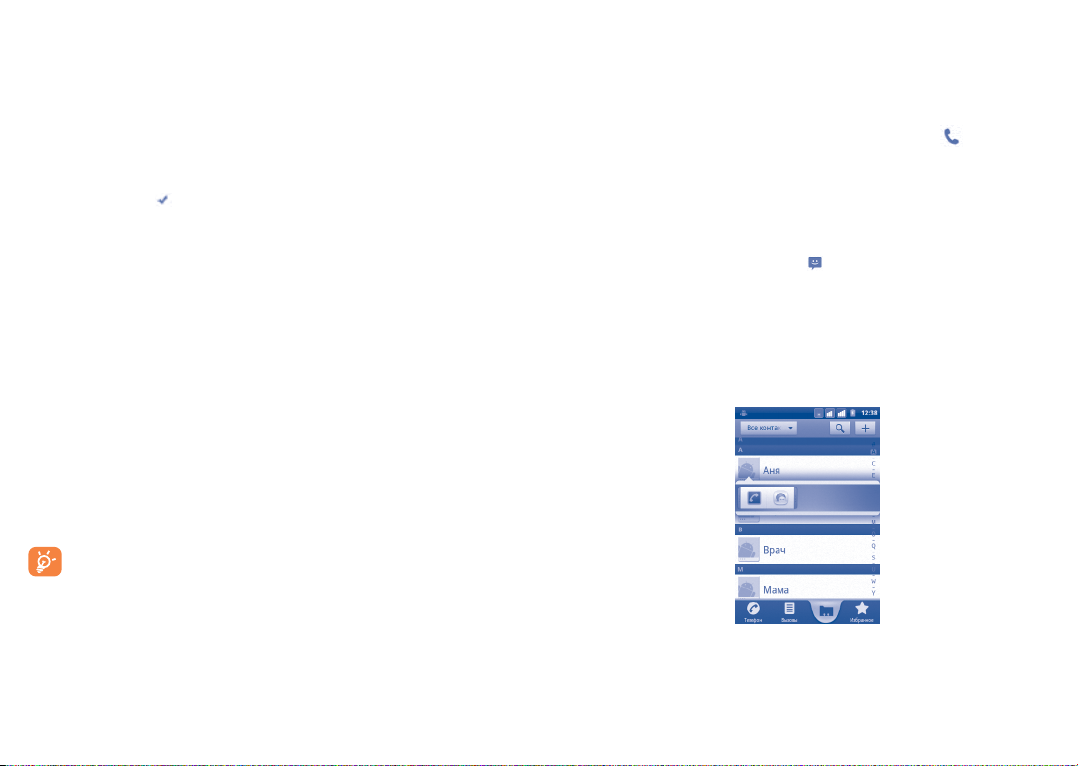
Изменение номера телефона по умолчанию для контакта
Номер телефона по умолчанию (номер телефона, который
имеет приоритет при осуществлении вызова или отправки
сообщения) всегда будет отображаться под именем контакта.
Чтобы изменить номер телефона по умолчанию нажмите и
удерживайте на экране подробной информации о контакте
номер, который вы хотите установить в качестве такого, затем
выберите Сделать номером по умолчанию. Возле номера
появится значок
Блокировка входящих вызовов/Установка мелодии на контакт
На экране подробной информации о контакте, нажмите клавишу
Меню для просмотра списка опций, выберите Параметры, затем
Входящие вызовы или Мелодия.
Если входящие вызовы контакта были заблокированы, ваш
телефон не оповещает вас о входящем вызове и вызывающий
вас абонент переадресовывается на вашу Голосовую почту.
Удалить контакт
Для того, чтобы удалить контакт нажмите клавишу Меню и
далее Удалить контакт на экране подробной информации или
непосредственно нажмите и удерживайте контакт с экрана
Контакты для отображения списка опций затем нажмите
Удалить контакт. Нажмите OK для подтверждения.
Контакт будет также удален из других приложений
на телефоне или интернета во время следующей
синхронизации вашего телефона. Контакт, удаленный с
SIM1/SIM2 не могут быть восстановлены.
.
3.3.4 Общение с вашими контактами
Вы можете осуществлять вызовы и обмениваться сообщениями
с вашими контактами.
Для того чтобы осуществить вызов, выберите контакт или номер
на который вы хотите позвонить, затем нажмите
можете нажать и удерживать контакт или номер, затем нажать
Позвонить.
Для того чтобы отправить сообщение контакту, нажмите
и удерживайте контакт или номер, на который вы хотите
отправить сообщение, затем нажмите Отправить SMS/MMS. Вы
также можете нажать на иконку
на экране подробной информации.
Использование Быстрого Контакта для Android
Нажмите на картинку контакта для открытия Быстрого Контакта
для Android, вы можете нажать на иконку для выбора способа
общения.
с правой стороны от контакта
. Вы также
Иконки, доступные на панели Быстрого Контакта зависят от
информации, которая введена для контактов и приложений и
аккаунтов вашего телефона.
41 42
Page 23
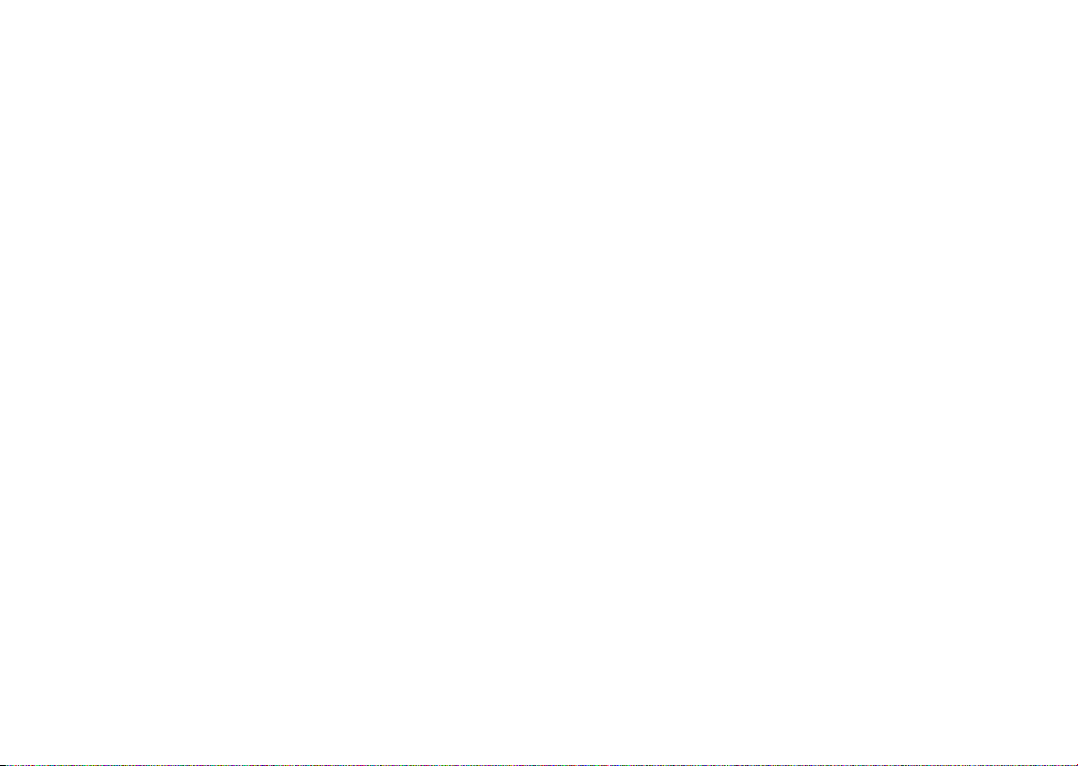
3.3.5 Импортирование, экспортирование и обмен
контактов
Этот телефон позволяет импортировать контакты с SIM-карты/
карты MicroSD и экспортировать контакты на карту MicroSD,
которая может быть использована для резервного хранения
информации.
На экране Контакты, нажмите клавишу Меню для открытия
списка опций, выберите Дополнительно\Импорт/Экспорт.
Вы можете перемещать контакты из Телефона на SD карту;
Телефона и SIM-карты; и SIM1 и SIM2, выполнив следующие
действия:
• Выберите хранилище, из которого вы хотите скопировать
контакты, затем нажмите Далее.
• Выберите хранилище, на которое вы хотите скопировать
контакты, затем нажмите Далее.
• Выберите контакты, которые вы хотите скопировать, или
поставьте галочку в поле Выбрать все, затем нажмите
Копировать для подтверждения.
Вы можете поделиться одним или несколькими контактами,
послав визитку контакта по Bluetooth, SMS, Email и т.д.
Нажмите на контакт, которым вы хотите поделиться, нажмите
клавишу Меню и далее Поделиться из экрана деталей контакта,
затем выберите приложения для осуществления этого действия.
3.3.6 Показ контактов
Вы можете выбрать для просмотра определенную группу
контактов и аккаунтов. Для того, чтобы спрятать/отобразить
контакты у которых нет телефонных номеров, нажмите клавишу
Меню с экрана Контактов, затем Дополнительно\Варианты
отображения, затем активируйте или деактивируйте Контакты
с телефонами. Для завершения нажмите Готово. Данная
операция доступна для других вариантов: Контакты телефона,
Контакты SIM, Сортировать по, Отображать имя контактов
как.
43 44
3.3.7 Присоединение/Разделение контактов
Чтобы избежать повторов, вы можете добавить любую
информацию к существующему контакту.
Выберите контакт, к которому вы хотите добавить информацию,
нажмите клавишу Меню и далее Изменить контакт, затем
снова нажмите клавишу Меню и далее Присоединить.
Вам необходимо выбрать контакт, чью информацию вы
хотите добавить к другому контакту. Информация добавится
к необходимому контакту, а старый контакт перестанет
существовать.
Для разделения контактной информации, выберите контакт,
чью информацию вы хотите отделить, нажмите клавишу Меню
и далее Изменить контакт, затем снова нажмите клавишу
Меню и выберите Разделить контакт.
3.3.8 Аккаунты
Контакты, сведения или другая информация могут быть
синхронизированы с нескольких учетных записей, в зависимости
от приложений, установленных на вашем телефоне.
Для того, чтобы добавить аккаунт, нажмите клавишу Меню
из Списка Контактов, далее Дополнительно\Аккаунты, затем
выберите вкладку Добавить аккаунт; или нажмите клавишу
Меню из Главного экрана, далее Настройки, затем выберите
Аккаунты и Синхронизация и нажмите на вкладку Добавить
аккаунт.
Вам необходимо выбрать аккаунт, который вы хотите добавить,
например Google, Facebook и т.д.
Как и в других аккаунтах вам будет необходимо ввести
подробную информацию о себе, такую как имя, пароль и т.д.
Вы можете удалить аккаунт и всю связанную с ним информацию.
Page 24
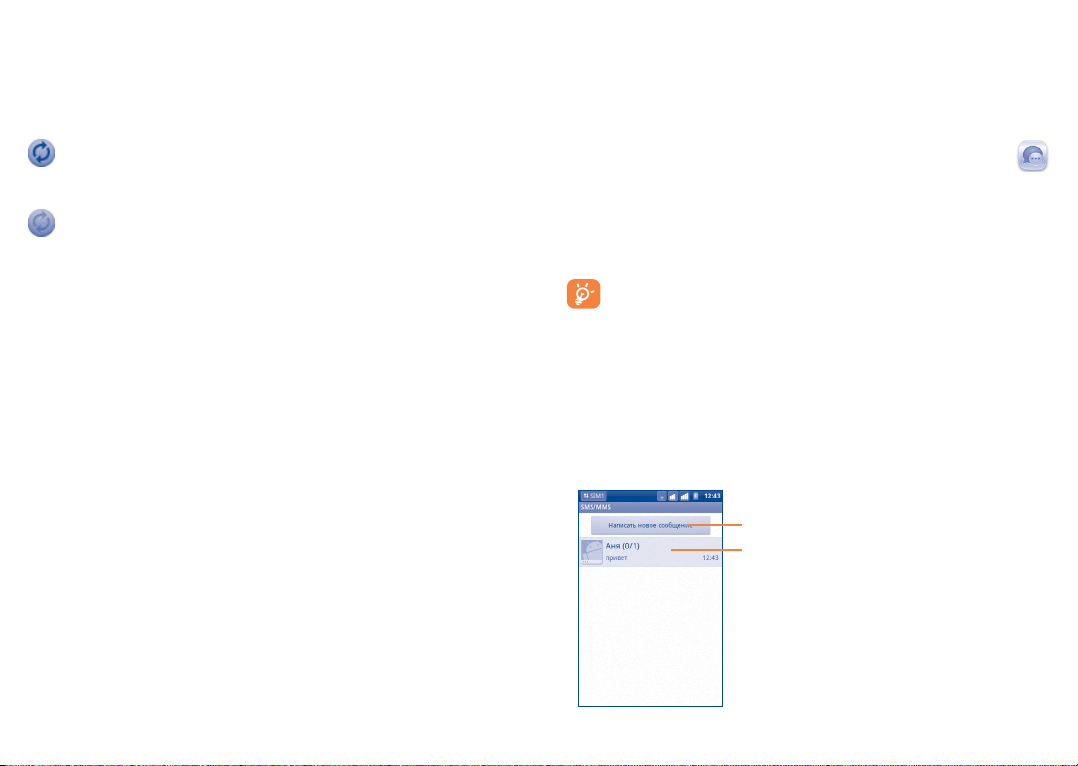
Откройте экран Настройки аккаунтов и синхронизации,
выберите аккаунт, который вы хотите удалить, затем нажмите
клавишу Меню и выберите Удалить аккаунт и подтвердите
действие.
Полезные иконки:
Эта иконка информирует вас о том, что аккаунт
настроен на автоматическую синхронизацию с вашим
телефоном.
Эта иконка информирует вас о том, что аккаунт не
настроен на автоматическую синхронизацию с вашим
телефоном.
Фоновый режим
Активируйте или Деактивируйте Фоновый режим для работы
приложений в фоновом режиме. При активации данной функции
приложения смогут синхронизироваться, отправлять или
принимать данные в любое время.
Например, при деактивации, Gmail не будет получать новые
сообщения до нажатия клавиши Обновить или отправки
сообщения.
Автосинхронизация
Все данные будет синхронизироваться автоматически.
Ручная синхронизация
Вы можете синхронизировать аккаунт вручную. Для этого войдите
в экран Настройки аккаунтов и синхронизации, выберите
необходимый аккаунт, затем нажмите Синхронизировать
сейчас.
Google Messaging, Gmail/
4
Email, Google Talk ............
4.1 Google Messaging ...............................
Вы можете создавать, редактировать и отправлять SMS и MMS с
помощью данного мобильного телефона.
Для доступа к этой функции, откройте вкладку Приложения на
экране, затем выберите SMS/MMS.
Все сообщения, принятые или отправленные, могут
быть сохранены в памяти телефона или SIM-карты. Для
просмотра сообщений, сохраненных в памяти SIM-карты,
нажмите клавишу Меню из экрана Сообщений, затем
выберите Настройки\Управление сообщениями SIM-
карты.
4.1.1 Создание сообщения
На экране списка сообщений выберите Новое сообщение для
создания текстового\мультимедийного сообщения.
Нажмите для создания нового сообщения
Нажмите для просмотра всего сообщения
45 46
Page 25

Отправка текстового сообщения
Ведите номер получателя в строке Кому или нажмите
чтобы добавить получателя, Создать сообщение, чтобы ввести
текстовое сообщение. Для отправки текстового сообщения
нажмите
выбрать SIM-карту для отправки.
SMS, содержащее более 160 символов, будет разделено
на несколько сообщений. В правом верхнем углу появится
указатель напоминающий о количестве символов в одном
сообщении.
Отправка мультимедийных сообщений
MMS позволяет отправлять видео-клипы, изображения,
фотографии, анимацию, слайды и звуки на другие мобильные
телефоны, поддерживающие данную функцию, а также на
адреса электронной почты.
SMS будут автоматически преобразованы в MMS, когда будут
добавлены медиа-файлы (изображения, видео, аудио, слайды
и т.д.) или в поле получателя будет введен адрес электронной
почты.
Для отправки мультимедийного сообщения, введите номер
получателя в строке Кому, нажмите кнопку Создать для
ввода текста сообщения. Нажмите Меню для открытия списка
опций, нажмите Добавить объект чтобы присоединить объект,
выберите Прикрепить объект для того чтобы добавить
изображение, видео или аудио. Для отправки мультимедийного
сообщения нажмите Отправить.
. Для моделей с двумя SIM, нажмите , чтобы
Специальные символы (ударение) увеличивают размеры
SMS, что может привести к отправке нескольких
сообщений.
Варианты Вложений:
• Изображения Для выбора изображения воспользуйтесь
• Фото Воспользуйтесь Камерой для съемки нового
• Видео Для выбора видео воспользуйтесь
• Снятое видео Воспользуйтесь Видеокамерой для записи
• Аудио Выберите аудио файл для прикрепления.
• Записанное аудио Воспользуйтесь диктофоном для записи
• Слайд-шоу Выберите на экране слайд шоу Изменить,
Галереей.
изображения.
Галереей.
нового видеоклипа.
голосового сообщения.
далее Добавить слайд, чтобы создать
новый слайд, нажмите на выбранный слайд
чтобы изменить его. Нажмите Меню для
просмотра дополнительный информации,
например длительность слайда, наложение
музыки на на него и т.д.
47 48
Page 26

Нажмите для перехода к к
предыдущему или следующему
слайду.
Нажмите для предварительного
просмотра текущего слайда.
Нажмите для редактирования
названия слайда.
4.1.2 Управление сообщениями
При получении сообщения в строке уведомлений появится
иконка . Выдвиньте вниз строку состояния, чтобы открыть
панель Уведомлений, выберите новое сообщение для того,
чтобы открыть и прочитать его. Имя SIM-карты в нижнем правом
углу показывает SIM-карту, которая получает/отправляет
сообщения.
Сообщения отображаются по порядку.
Для того, чтобы ответить на сообщение, выберите текущее
сообщение для доступа к экрану ввода нового сообщения,
введите текст, затем нажмите
нажмите для выбора SIM для отправки.
Для возврата к списку сообщений нажмите Меню, и затем
выберите Все сообщения.
. Для моделей с двумя SIM,
Нажмите и удерживайте сообщение на экране сообщения.
Доступны следующие опции:
Переслать
Нажмите для отправки сообщения другому
получателю.
Блокировка/
Разблокировка
сообщения
Нажмите блокировать/разблокировать
сообщение, чтобы вы могли/не могли
удалить по достижению максимального
числа сохраненных сообщений.
Просмотр деталей
сообщения
Удаление
сообщения
Копирование текста
сообщения
Нажмите для просмотра деталей
сообщения.
Удалить текущее сообщение.
Скопировать содержание текущего
сообщения. Вы можете вставить его в
строку ввода нового сообщения.
Сохранить
сообщение на SIMкарту
Нажмите, чтобы сохранить SMS на SIMкарту.
49 50
Page 27

4.1.3 Настройка сообщений
Вы можете настроить различные параметры сообщений.
На экране сообщений, нажмите клавишу Меню и выберите
Настройки.
Параметры хранения
• Удаление старых
сообщений
• Ограничение
текстовых
сообщений
• Ограничение
мультимедийных
сообщений
Настройки текстовых сообщений
• Отчет о доставке Нажмите для запроса отчета о доставки
• Управление
сообщениями
SIM-карты
• Редактирование
быстрого текста
• Сервисный центр
SMS
• Место хранения
SMS
При достижении максимального
количества сообщений, выделите их для
удаления.
Нажмите для определения лимита
количества сообщений.
Нажмите для определения количества
сохраняемых мультимедийных сообщений.
для каждого отправленного сообщения.
Нажмите для управления сообщениями,
хранящимися на SIM-карте.
Нажмите для добавления быстрого текста.
Нажмите для просмотра номера сервисного
центра.
Нажмите для выбора хранилища SMS: в
памяти телефона или SIM-карте.
Настройка мультимедийных сообщений
• Отчет о доставке Нажмите клавишу Меню из цепочки
• Чтение отчета Выберите запрос отчета о прочтении
• Автополучение Выберите для автоматической загрузки
• Автополучение в
роуминге
• Режим создания Выберите для установки режима создания
• Максимальный
размер
сообщений
• Приоритет Нажмите для установки приоритета MMS.
сообщений и затем выберите Показать
отчет для проверки статуса доставки.
отправленного вами MMS сообщения.
всего MMS сообщения (включая само
сообщение и вложения) в память телефона.
В противном случае, загрузится только
заголовок сообщения.
Выберите для автоматической загрузки
всего MMS сообщения (включая само
сообщение и вложения) в память
телефона. В противном случае, во
избежаниедополнительных затрат,
загрузится только заголовок сообщения.
MMS во время создания сообщения.
Выберите максимальный размер
сообщения.
51 52
Page 28

Настройки уведомлений
• Уведомления Выберите для отображения уведомлений о
• Выбор рингтона Нажмите для выбора мелодии в качестве
Настройка сетевых сообщений
• Включить
сетевые
сообщения
сообщении в строке состояния.
уведомления о получении сообщения.
Выберите, чтобы включить получение
сетевых сообщений.
4.2 Gmail/Email
При первой настройке телефона, вы можете выбрать уже
существующий аккаунт Gmail или создать новый.
4.2.1 Gmail ................................................
Gmail настраивается при первом включении телефона. Gmail на
вашем телефоне может быть автоматически синхронизирован с
вашей учетной записью Gmail в Интернете. В отличие от других
видов учетных записей электронной почты, каждое сообщение и
ответы в Gmail группируются в папке "Входящие" как отдельный
разговор, и все электронные письма отображаются отдельными
ярлыками.
Доступ к Gmail
С Главного экрана, откройте вкладку Приложения для доступа к
списку приложений, выберите Gmail.
53 54
Gmail сообщения и переписка отображаются из одной учетной
записи, если у вас есть другая учетная запись, вы можете
переключиться на нее, нажав клавишу Меню с экрана входящих
сообщений, далее Учетная запись, затем выберите учетную
запись, которая вам необходима.
Для создания и отправки электронной почты
• Нажмите клавишу Меню с экрана входящих сообщений, и
выберите Создать.
• Введите электронный адрес получателя (-ей), в поле, и если
необходимо, нажмите Меню и выберите Добавить Cc/Bcc
чтобы добавить копию или скрытую копию сообщения.
• Введите тему и содержание сообщения.
• Нажмите клавишу Меню, выберите Прикрепить для отправки
файлов.
• Для завершения нажмите
• Если вы не хотите отправлять сообщения в данный момент,
выберите
черновика, нажмите Меню и выберите Просмотр ярлыков,
затем выберите Ярлыки.
• Если вы не хотите отправлять или сохранять сообщение, вы
можете нажать клавишу Меню и далее Отменить.
Чтобы добавить подпись к сообщениям, нажмите Меню с экрана
входящих сообщений, далее Дополнительно\Настройки, затем
выберите Подпись.
Для получения и чтения электронного сообщения
При приеме нового сообщения, вы будете оповещены рингтоном
или вибро, и появится иконка
Нажмите и перетащите строку Состояния на панель
Уведомлений, нажмите на новое сообщение для просмотра.
Также вы можете прочитать новое сообщение, выбрав ярлык
Входящие в приложении Gmail.
, чтобы сохранить копию. Для просмотра
.
в строке Состояния.
Page 29

Если вы хотите вернуться ко входящим сообщениям, вы можете
нажать клавишу Назад или клавишу Меню и выбрать Перейти
во Входящие.
Вы можете искать сообщения по отправителю, по теме, по
метке/ярлыку и т.д.
• Нажмите кнопку Меню с экрана входящих сообщений и
выберите Поиск.
• Введите ключевое слово в строке поиска и выберите иконку
Поиск.
Ответить или переслать сообщение электронной почты
При просмотре электронной почты, нажмите
расширить скрытые иконки, которые содержат дополнительные
функции.
• Ответить/
Ответить на все
• Переслать Выберите, чтобы переслать сообщение
Управление сообщениями Gmail с помощью Ярлыков
Для удобства управления разговорами и сообщениями, вы
можете их организовать используя Ярлыки.
Чтобы создать ярлык при чтении сообщения, нажмите клавишу
Меню и выберите Изменить ярлык.
Для просмотра переписки с помощью ярлыка, нажмите клавишу
Меню и выберите Перейти к ярлыкам. Выберите ярлык для
просмотра списка переписок.
Выберите режим ввода текста, выберите
сообщение, на которое хотите ответить,
затем выберите
одному получателю или всем людям в
почтовом цикле.
другому лицу. Вам необходимо ввести
новый электронный адрес получателя и
затем выбрать
55 56
, чтобы отправить
.
, чтобы
Нажмите и удерживайте электронное сообщения для
выполнения следующих опций:
• Читать Просмотр сообщения электронной почты.
• Архив Для того, чтобы отправить сообщение в
• Скрытие При скрытии переписки, новые сообщения,
• Выделение
прочитанным/
непрочитанным
• Удалить Для удаления электронного сообщения.
• Добавить в
избранное/
Удалить из
избранного
• Оповещение о
спаме
• Изменение
ярлыков
Настройки Gmail
Для управления настройками Gmail, нажмите клавишу Меню на
экране входящих и выберите Дополнительно\Настройки.
архив. Чтобы отобразить все архивные
сообщения, нажмите клавишу Меню на
экране Входящих и выберите Просмотр
ярлыков, затем Все письма.
связанные с этой перепиской, не будут
отображены во Входящих, но будут
сохранены в архиве.
Для выделения электронного сообщения
прочитанным или непрочитанным.
Для добавления в избранное или удаления
из переписки.
Для обозначения электронного сообщения/
переписки как спамом.
Для добавления или изменения ярлыка
электронного сообщения или переписки.
Page 30

Параметры:
• Операции Выберите для активации операции.
• Очистка истории
поиска
• Очистить
"фотографии"
Общие настройки
• Подпись Добавления текста подписи для каждого
• Подтверждение
удаления
• Ответить всем Поставьте галочку, чтобы ответить всем по
• Автоматический
переход
• Шрифт Нажмите для выбора шрифта текста.
• Операции над
цепочками
• Синхронизация
входящих и
ярлыков
Выберите для удаления истории поиска.
Нажмите, чтобы восстановить настройки
по умолчанию для всех отправителей.
сообщения, которое вы отправляете.
Выберите для дополнительного
подтверждения об удалении сообщения
или переписки.
умолчанию.
Нажмите для выбора экрана после
удаления или архивирования разговора.
Выберите, чтобы добавить переписку в
цепочку для дальнейших операций, таких
как архив, удаление, изменения ярлыка
и т.д.
Выберите для установки частоты
синхронизации.
Настройки уведомлений
• Уведомления
электронной
почты
• Уведомления о
ярлыках
Выберите для активации уведомления при
получения нового сообщения.
Нажмите для настройки уведомлений о
синхронизации ярлыков.
4.2.2 Email ..................................................
Кроме вашего аккаунта Gmail, вы также можете установить
POP3 или IMAP учетные записи на телефоне.
Для доступа к этой опции, откройте вкладку Приложения на
Главном экране, и затем выберите Электронная почта.
Электронный помощник поможет вам пошагово установить
учетную запись электронной почты.
• Введите адрес электронной почты и пароль учетной записи
для настройки.
• Выберите Далее. Если введенная учетная запись не
поддерживается вашим мобильным оператором, вам будет
предложено выбрать Ручная установка. Или вы можете
выбрать Ручную установка для ручного ввода настроек для
входящих и исходящих сообщений электронной почты.
• Введите имя аккаунта и оно будет отображаться в исходящих
сообщениях.
• Выберите Готово.
• Для добавления еще одного аккаунта, нажмите клавишу
Меню и выберите Добавить аккаунт для доступа к экрану
аккаунтов электронной почты. Нажмите клавишу Меню и
далее Добавить аккаунт для его создания.
57 58
Page 31

Для создания и отправления электронных сообщений
• Нажмите клавишу Меню с экрана Входящие, и выберите
Создать.
• Введите адрес получателя в поле Кому, и если необоходимо,
нажмите клавишу Меню и выберите Добавить Cc/Bcc, чтобы
добавить копию или скрытую копию сообщения.
• Введите тему и содержание сообщения.
• Нажмите клавишу Меню, выберите Прикрепить для отправки
прикрепления получателю.
• Для завершения выберите Отправить.
• Если вы не хотите отправлять сообщение прямо сейчас,
выберите Сохранить в черновиках или нажмите клавишу
Назад чтобы сохранить копию.
4.3 Google Talk ...................................
Сервис обмена мгновенными сообщениями Google, Google Talk,
позволяет вам общаться с друзьями, если они подключены к
данному сервису.
Для доступа к этой функции войдите в систему, выберите
Вкладку приложения с Главного экрана, и затем выберите Talk.
Все друзья, добавленные с помощью Google Talk из интернета
или с телефона, будут отображены в списке друзей.
Нажмите на ваше имя в верхней части списка Друзей для
настройки он-лайн статуса и т.д. Нажмите
ваш он-лайн статус:
Доступен
Занят
, чтобы установить
Отошел
Выйти
Невидимый
Для того, чтобы выйти из системы, нажмите клавишу Меню из
Списка друзей для открытия списка опций и выберите Выйти
из системы.
4.3.1 Общение с вашими друзьями
Для начала общения, выберите друга из Списка друзей, затем
введите сообщение и в конце выберите Отправить.
Вы может пригласить других друзей присоединиться к
групповому общению нажав клавишу Меню, выбрав Пригласить
в чат, и далее выберите друга, которого хотите пригласить.
Когда вы общаетесь больше, чем с одним другом, вы можете
переключать экраны, нажав клавишу Меню, затем выбрав
Переключить чат.
Для возвращения к Списку друзей нажмите клавишу Меню,
затем выберите Список друзей.
4.3.2 Добавить нового друга
Из экрана Списка друзей, нажмите клавишу Меню, чтобы
открыть Список опций и выберите Добавить друга, чтобы
добавить нового друга. Введите Google Talk ID или Gmail адрес
друга, которого хотите добавить, и затем выберите Отправить
приглашение.
Уведомление с этим приглашением будет получено другом.
Получив приглашение, друг может Добавить или Отклонить
его.
59 60
Page 32

Вы также можете проверить все принятые или отправленные
приглашения нажав клавишу Меню из экрана Списка друзей и
выберите Дополнительно\Приглашения.
4.3.3 Закрыть чат
Доступны следующие способы завершения чата:
• С экрана Списка друзей выберите и удерживайте имя друга, с
которым хотите завершить чат, чтобы открыть список опций,
и выберите Закрыть чат.
• Нажмите клавишу Меню с экрана Сообщения, и затем выберите
Закрыть чат.
4.3.4 Управление друзьями
Кроме добавления новых друзей, вам доступны следующие
действия:
• Для просмотра
всех друзей/
наиболее
популярных
друзей
• Сделать друга
популярным
По умолчанию, в Списке друзей будут
отображаться только те друзья, с
которыми вы общаетесь наиболее часто.
Для просмотра всех друзей, нажмите
клавишу Меню, затем выберите Все
друзья. Для возвращения к отображению
наиболее популярных друзей, нажмите
клавишу Меню, затем выберите Наиболее
популярные.
Нажмите для отображения друга в
Списке самых популярных, выберите и
удерживайте имя друга, пока не всплывет
список опций, затем выберите Всегда
показывать друга. Для того, чтобы удалить
друга из списка Всегда показываемых
друзей, выберите и удерживайте друга, и
выберите Авто-показ друга.
61 62
• Заблокировать
друга
Нажмите для блокировки друга от обмена
сообщениями и удаления его из вашего
списка друзей. Нажмите и удерживайте
имя друга, затем выберите Заблокировать
друга. Все заблокированные друзья могут
быть просмотрены нажатием клавиши Меню
и далее Дополнительно\Заблокированные.
Чтобы разблокировать друга, выберите его
имя и нажмите OK.
4.3.5 Настройки
Серия настроек доступна для вашего выбора, нажав клавишу
Меню с экрана Списка Друзей, затем Настройки
• Мобильный
индикатор
• Автоматический
вход в систему
• Автоматически
устанавливать
статус "Отошел"
• Очистка истории
поиска
• Уведомления о
приглашениях
• Уведомления Выберите для активации функции
• Мелодия Выберите для настройки звуков
• Вибросигнал Виберите для активации виброзвонка.
Выберите для отображения индикатора
иконку с указанием вашего имени у других
пользователей в Списке друзей.
Выберите для того, чтобы в ваш аккаунт
Google Talk автоматически загружался при
включении вашего телефон.
Выберите для того, чтобы установить статус
"Отошел", когда экран будет погасать.
Нажмите для очистки истории поиска.
Выберите для активации функции панели
уведомлений о получении приглашения
от друзей.
панели уведомлений о новом чате или о
приглашении в видео/голосовой чат.
уведомлений.
Page 33

Google Календарь, Часы,
5
Калькулятор, Новости и
Погода ..........................
5.1 Google Календарь ..........................
Используйте Google Календарь для того, чтобы отслеживать
важные встречи, мероприятия и т.д.
Для доступа к этой функции, нажмите на вкладку Приложения с
Главного экрана, выберите Календарь.
5.1.1 Многорежимный просмотр
Вы можете отобразить календарь на день, неделю, месяц или
повестку дня.
Для того, чтобы изменить режим просмотра Календаря, нажмите
клавишу Меню, затем День, Неделя, Месяц или Повестка дня.
В повестке дня, просмотре Дня
или Недели нажмите на событие
для просмотра подробной
информации.
Повестка дня
День
Нажмите на день в просмотре
Месяца для открытия события.
63 64
Неделя
Месяц
5.1.2 Создание нового события
Вы можете добавлять новые события в любом режиме просмотра
Календаря.
• Нажмите клавишу Меню с экрана Календаря, далее
Дополнительно\Новое событие для доступа к режиму
редактирования новых событий.
• Заполните все необходимые данные для нового события. Если
это событие на весь день, вы можете выбрать Весь день.
• Пригласите гостей на мероприятие. Введите адреса
электронной почты гостей, которых вы хотите пригласить,
разделяя их запятыми. Если гости также используют Google
Календарь, они получат приглашение от календаря и по
электронной почты.
• Для завершения нажмите Готово.
Чтобы создать событие с экрана режима просмотра Дня, Недели
или Месяца, нажмите и удерживайте свободное место или событии
для открытия списка опций, затем нажмите Новое событие для
доступа к экрану режиму редактирования события.
5.1.3 Удаление или редактирование события
Для того, чтобы удалить или редактировать событие, нажмите
на событие для доступа к экрану режима редактирования,
нажмите клавишу Меню, выберите Редактировать событие или
Удалить событие.
5.1.4 Напоминания
Если установлено напоминание о событии, при приходит время
напоминания на строке Состояния появится иконка .
Нажмите и потяните вниз строку состояния для открытия панели
уведомлений, нажмите на название события, для того чтобы
просмотреть список уведомлений Календаря.
Нажмите Дремать для того чтобы отключить все напоминания о
мероприятиях в течение 5 минут.
Page 34

Нажмите Удалить для того чтобы удалить все напоминания из
списка.
Нажмите клавишу Назад для того, чтобы сохранить напоминания
в строке состояния и панели уведомлений.
Нажмите клавишу Меню с экрана Календаря для открытия
опций:
Дополнительноe
Новое
событие
Мой
календарь
Настройки Настройки календаря
Добавить новое событие
Показать или скрыть,
синхронизировать или
не синхронизировать
календарь.
Нажмите для затемнения экрана.
Нажмите для запуска Слайдшоу
из рисунков, хранящихся в
Галерее.
Нажмите для доступа к Музыке
Нажмите для возврата на Главный
экран.
Нажмите, чтобы установить
будильник
5.2 Часы ............................................
Ваш телефон оснащен встроенными часами.
Для доступа к этой функции, откройте вкладку Приложений из
Главного экрана, затем выберите Часы.
Нажмите
будильник, для того чтобы установить будильник. Далее
нажмите Установить для сохранения.
в нижней части экрана. Выберите Добавить
65 66
5.2.1 Установить будильник
Из экрана Часы, нажмите на уже существующее время
будильника или нажмите Меню и далее Добавить будильник
для доступа к экрану редактирования будильника.
• Включить
будильник
• Время Нажмите для установки времени.
• Повтор Нажмите для выбора дней работы
• Мелодия Нажмите для выбора мелодии будильника
• Вибросигнал Нажмите для активации вибросигнала
• Ярлык Нажмите для установки имени будильника
Для завершения, нажмите Готово.
Выберите для включения будильника.
будильника
Page 35

5.2.2 Изменение настроек будильника
Нажмите клавишу Меню с экрана Будильника, затем выберите
Настройки. Доступны следующие опции:
• Будильник в
тихом режиме
Выберите режим сигнала будильника
когда телефон находится в режиме Без
звука
• Громкость
Нажмите для установки громкости сигнала
будильника
• Спящий режим Нажмите для установки продолжительности
спящего режима
• Функции боковой
клавиши
Нажмите боковую клавишу Увеличение/
Уменьшение громкости для установки
громкости сигнала будильника: Нет,
Спящий режим или Отключить
5.3 Калькулятор .................................
При помощи калькулятора можно решать многие математические
задачи.
Для доступа к этой функции, откройте с Главного экрана
вкладку Приложения, выберите Калькулятор.
Доступны две панели: Основная и Дополнительная панель.
Для переключения панелей вы можете использовать два
способа:
• Для открытия Дополнительной панели, нажмите и перетащите
основной экран влево.
• Или нажмите клавишу Меню с основной панели для открытия
списка опций и далее Дополнительная панель.
67 68
Введите цифру или арифметическую операцию, которая должна
быть выполнена, введите следующую цифру, нажмите “=” для
отображения результата. Нажмите СБРОС для удаления цифры,
нажмите и удерживайте СБРОС для удаления всех цифр. Вы
можете очистить историю калькулятора нажатием клавиши
Меню и далее Очистить историю.
Когда вы ввели номер или операцию, нажмите и удерживайте
панель ввода для открытия списка опций:
• Выбрать все Выделить весь текст
• Выбрать текст Выберите, какую именно часть текста вы
хотите выделить
• Вырезать Удалить выбранный текст
• Копировать Копировать выбранный текст
• Способ ввода берите способ ввода текста
• Вставить
(1)
Данная опция не будет появляться до тех пор, пока не будет
(1)
Вставить скопированный вами текст
скопирована или вырезана.
Page 36

5.4 Новости и Погода ..........................
Используя Новости и Погода Вы можете смотреть прогноз
погоды и быть в курсе последних новостей.
Для доступа к данной функции откройте вкладку Приложений из
Главного экрана, затем выберите Новости и Погода.
5.4.1 Получение подробной информации о погоде и
новостях
Откройте вкладку Погода, чтобы просмотреть прогноз погоды
на неделю для выбранного города. Нажмите
более подробного прогноза погоды.
Скользите по экрану вправо и влево для просмотра событий
по категориям. Это позволяет настроить просмотр различных
категорий новостей, а также создать свои собственные.
Для получения последней информации во время просмотра
прогноза погоды или новостей, нажмите клавишу Меню и далее
Обновить.
5.4.2 Изменение настроек
Нажмите клавишу Меню из экрана Новости и Погода, затем
нажмите Настройки. Возможно настроить следующие Доступны
следующие опции:
Настройки погоды
• Использовать
местонахождение
• Настроить
местонахождение
• Использовать
метрику
Установите ваше местоположение
с помощью службы определения
местоположения телефона.
Нажмите, чтобы ввести ваш город или
почтовый индекс.
Использовать метрику вместо имперских
единиц
69 70
для получения
Настройки новостей
• Выбрать тему новостей Отметьте интересующие Вас
• Предвыборка статей
• Предвыборка
изображений
• Условия
предоставления услуги
• Политика
конфиденциальности
Обновить настройки
• Автоматическое
обновление
• Интервал
обновления
• Статус
обновления
категории новостей, чтобы включить
их в список вкладки Новости и
Погода. Вы также можете добавить
свои собственные темы. Для этого
выберите Пользовательские темы.
Скачать новые статьи для быстрого
доступа.
Скачать новые изображения для
быстрого доступа.
Открывает экран со сведениями об
условиях службы Google News
Открыть экран со сведениями о
политике конфиденциальности
Google для мобильных устройств.
Автоматически обновлять информации
о Новостях и Погоде с частотойa,
установленной в пункте Интервал
Обновления.
Нажмите, чтобы установить частоту
автоматических обновлений новостей и
погоды.
Отображает дату и время последнего
обновления новостей и погоды.
Page 37

Подключения ..................
6
Для подключения к Интернету вы можете использовать сети
GPRS/EDGE/3G или Wi-Fi.
6.1 Подключение к Интернету
6.1.1 GPRS/EDGE/3G
При первом включении телефона с установленной SIM-картой
начнется автоматическая настройка сервисов: GPRS, EDGE и 3G.
Чтобы проверить какую сеть вы используете, нажмите клавишу
Меню с Главного экрана, затем Настройки\Беспроводные
сети\Мобильная сеть\опции GSM/UMTS\Операторы связи или
Точки доступа (APN).
Создание новой точки доступа:
Новое сетевое подключение GPRS/EDGE/3G вы можете добавить
следующим образом:
• Нажмите клавишу Меню с Главного экрана.
• Нажмите Настройки\Беспроводные сети\Мобильная сеть\
Точки доступа (APN).
• Для моделей с двумя SIM-картами, выберите имя SIM в
открывшемся экране.
• Затем нажмите клавишу Меню и нажмите Новая точка
доступа.
• Введите необходимую APN информацию.
• Для завершения нажмите клавишу Меню и далее Сохранить
Активация/деактивация передачи данных в роуминге
Находясь в роуминге, вы можете подключить/отключить
передачу данных.
• Нажмите клавишу Меню с Главного экрана.
• Нажмите Настройки\Управление SIM\Роуминг\Интернет-
роуминг.
• Поставьте/Удалите галочку для активации или деактивации
Интернет-роуминга.
• Если передача данных в роумине отключена, вы можете
осуществлять передачу данных с помощью беспроводной сети
Wi-Fi (см. раздел 6.1.2 Wi-Fi).
Ограничение подключения к сетям выше 2G
Для экономии заряда аккумулятора и продления срока его
службы, вы можете установить подключение только в сетях 2G
(GPRS или EDGE).
• Нажмите клавишу Меню с Главного экрана.
• Нажмите Настройки\Беспроводные сети\Мобильная сеть\
Режим сети.
• В открывшемся окне выберите Только GSM.
71 72
Page 38

6.1.2 Wi-Fi
Используя Wi-Fi, вы можете подключиться к Интернету, если
ваш телефон находится в зоне действия беспроводной сети. Вы
можете использовать Wi-Fi без SIM-карты.
Включение Wi-Fi и подключение к беспроводной сети
• Нажмите клавишу Меню с Главного экрана.
• Выберите Настройки\Беспроводные сети\Wi-Fi.
• Поставьте/Удалите галочку для включения/выключения Wi-Fi.
• Выберите Настройки Wi-Fi. Подробная информация о
доступных сетях Wi-Fi отобразится в разделе Сети Wi-Fi.
• Нажмите на сеть Wi-Fi, к которой вы хотите подключиться. Если
выбранная вами сеть защищена, вам необходимо ввести пароль
или другие сведения (Вы можете связаться с оператором
сети для подробной информации). Для завершения нажмите
Подключить.
Включение уведомлений при обнаружении новой сети
Когда Wi-Fi включен и активированы уведомления о сетях,
значок Wi-Fi будет появляться на строке состояния всякий
раз, когда телефон обнаружит доступные беспроводные сети в
пределах диапазона. Чтобы активировать эту функцию:
• Нажмите клавишу Меню с Главного экрана.
• Выберите Настройки\Беспроводные сети\Настройки Wi-Fi\
Уведомления о сетях.
• Поставьте/Удалите галочку для включения/выключения Wi-Fi.
Добавление сети Wi-Fi
Когда Wi-Fi включен, вы можете добавить новые сети Wi-Fi в
соответствии с вашими предпочтениями.
• Нажмите клавишу Меню с Главного экрана.
73 74
• Выберите Настройки\Беспроводные сети\Настройки Wi-F\
Добавить сеть Wi-Fi.
• Введите имя сети и другую необходимую информацию о сети.
• Нажмите Сохранить.
При успешном подключении, ваш телефон будет в дальнейшем
автоматически подключаться к этой сети, если вы будете
находиться в зоне ее покрытия.
Удаление сети Wi-Fi
Для отключения автоматического подключения к сети, которую
вы больше не хотите использовать, необходимо:
• Включить Wi-Fi, если он еще не включен.
• На экране настроек Wi-Fi, нажмите и удерживайте имя сети.
• В диалоговом окне нажмите Удалить сеть.
Добавить сеть WPS
WPS (защищенная сеть) это простой способ для пользователей
использовать сеть Wi-Fi, введя PIN или используя клавишу.
• Нажмите клавишу Меню с Главного экрана.
• Выберите Настройки\Беспроводные сети\Настройки Wi-Fi\
WPS подключение.
• Введите PIN или используйте клавишу.
• Нажмите Начать, чтобы получить доступ к сетям WPS.
Включить прокси
Вы можете настроить прокси-сервер при включенном Wi-Fi. Для
этого:
• Нажмите Настройки\Беспроводные сети\Настройки Wi-Fi\
Включить прокси.
• Нажмите Настройки прокси-сервера чтобы ввести имя хоста
и порт.
• Нажмите OK.
Page 39

6.2 Браузер .......................................
Используя Браузер, вы можете наслаждаться использованием
Интернета.
Для доступа к этой функции, откройте с Главного экрана
вкладку Приложения, затем выберите Браузер.
Перейти на веб-страницы
На экране Браузера, нажмите на строку URL в верхней части
экрана, введите адрес страницы, затем нажмите
некоторых веб-сайтах поле для URL находится в верхней части
экрана. Для просмотра URL необходимо прокрутить страницу
вниз.
Настройка Домашней страницы
• Нажмите клавишу Меню с экрана Браузера для открытия
списка опций, нажмите Дополнительно\Настройки\Выбрать
домашнюю страницу.
• Введите URL адрес страницы, которую вы хотите установить
в качестве главной.
• Для завершения нажмите OK.
6.2.1 Просмотр веб-страниц
При открытии веб-сайта, вы можно перемещаться по странице,
двигая пальцем по экрану в любом направлении, для поиска
необходимой вам информацию.
Увеличение/уменьшение масштаба веб-страницы
Изменение масштаба
прокрутке экрана с помощью пальца. Нажмите плюс или минус
для увеличения или уменьшения масштаба.
Для быстрого увеличения части страницы, дважды нажмите на
нее. Для возврата к обычному масштабу, снова нажмите на нее
дважды.
будет активировано при
75 76
. На
Поиск текста на веб-странице
• Нажмите клавишу Меню на экране веб-страницы, затем
нажмите Дополнительно\Найти на странице.
• Введите текст или фразу, которую вы хотите найти.
• Первое слово с соответствующими символами будет выделено
на экране.
• Нажмите стрелку влево или вправо, чтобы перейти к
следующему или предыдущему элементу.
• Для завершения вы можете нажать клавишу
строки поиска.
Копирование текста с веб-страницы
Вы можете копировать текст с веб-страницы и вставлять его
сообщения электронной почты или SMS/MMS.
• Нажмите клавишу Меню с экрана веб-страницы, затем
Дополнительно\Выбрать текст.
• Поместите палец в начале текста, который вы хотите
скопировать, а затем в конец.
• Отпустите палец. Текст будет выделен. Нажмите на
выделенный текст, чтобы скопировать его.
Чтобы вставить скопированный текст в сообщение электронной
почты или SMS/MMS, нажмите и удерживайте окно ввода и затем
нажмите Вставить в списке опций.
Открытие нового окна/переключение между окнами
Для вашего удобства могут быть открыты несколько окон
одновременно.
• Нажмите клавишу Меню на экране веб-страницы, выберите
Окна.
• Нажмите Новое окно для открытия нового окна.
• Нажмите на окно, которое вы хотите просмотреть.
Для закрытия окна нажмите
.
для закрытия
Page 40

Другие опции:
• Закрыть Нажмите, чтобы закрыть все вкладки или
• Информация
о странице
• Переслать Для пересылки открытых вами страниц (нажмите
• Назад Просмотр ранее открытых страниц (нажмите
• Отправить
страницу
свернуть все страницы. (нажмите клавишу
Меню на экране веб-страницы, затем нажмите
Закрыть).
Просмотр дополнительной информации о
текущей странице (нажмите клавишу Меню
на экране веб-страницы, затем нажмите
Дополнительно\Информация о странице).
клавишу Меню на экране веб-страницы, затем
выберите Дополнительно\Переслать).
клавишу Меню на экране веб-страницы, затем
нажмите Назад).
Отправка текущей страницы вашим друзьям
с помощью различных способов, таких как
Сообщения, Электронная почта, Bluetooth и
т.д. (нажмите клавишу Меню на экране вебстраницы, затем выберите Дополнительно\
Отправить страницу).
6.2.2 Управление ссылками, историей
Управления ссылками, номерами телефонов или адресами
отображенных на веб-странице
• Ссылки Нажмите на ссылку для открытия веб-страницы.
Нажмите и удерживайте ссылку для открытия
списка дальнейших действий, таких как открыть
в новом окне, сохранить ссылку, отправить
ссылку, копировать ссылку и т.д.
• Номер телефона Нажмите на номер телефона для
осуществления вызова.
• Адрес Нажмите, чтобы открыть Google Maps и
найти необходимый адрес
Просмотр истории браузера
• Нажмите клавишу Меню с экрана Браузера
• Откройте вкладку Дополнительно\История для просмотра
истории браузера.
Просмотр часто посещаемых страниц
• Нажмите клавишу Меню с экрана Браузера
• Нажмите Дополнительно\История
• Нажмите на вкладку Часто посещаемые для просмотра ваших
часто посещаемых страниц.
6.2.3 Управление загрузками
Доступ к Загрузкам
Загрузки предоставляют доступ к любым файлам, загруженным
с помощью браузера, электронной почты или другого
приложения.
Доступ к данному меню:
• Откройте вкладку Приложения с Главного экрана и выберите
Загрузки.
Или:
• Откройте вкладку Приложения с Главного экрана и выберите
Браузер. Затем нажмите клавишу Меню и выберите
Дополнительно\Загрузки.
77 78
Page 41

Загрузка веб-приложений/Просмотр загруженных
Перед загрузкой веб-приложений вам необходимо активировать
возможность загрузки приложений на ваш телефон (Нажмите
клавишу Меню с Главного экрана, выберите Настройки\
Приложения, поставьте галочку в пункте Неизвестные
источники, Для завершения нажмите OK).
Чтобы загрузить файл, нажмите и удерживайте объект, который
требуется загрузить, а затем нажмите Сохранить в открывшемся
окне.
Чтобы отменить загрузку, нажмите клавишу Меню с экрана
Браузера и выберите Дополнительно\Загрузки, затем клавишу
Меню и далее Отменить все загрузки.
Для просмотра загруженных приложений, нажмите клавишу
Меню и далее Дополнительно\Загрузки. Вы можете очистить
список загрузок нажатием клавиши Меню и далее Очистить
список.
6.2.4 Управление закладками
Закладка веб-страницы
• Откройте страницу, для которой вы хотите сделать закладку.
• Нажмите клавишу Меню и выберите Закладки.
• Нажмите Добавить закладку
• Введите имя и нажмите OK для подтверждения.
Открытие закладки
• Нажмите клавишу Меню и выберите Закладки.
• Во вкладке Закладки, выберите закладку, которую вы хотите
открыть.
• Нажмите и удерживайте закладку для отображения экрана
опций, затем нажмите Открыть или Открыть в новом окне.
Редактирование закладок
• Нажмите клавишу Меню и выберите Закладки.
• Во вкладке Закладки, выберите закладку, которую вы хотите
изменить.
• Нажмите Изменить закладку.
• Введите ваши изменения.
• Для завершения нажмите OK.
Нажмите и удерживайте закладку в списке закладок для
отображения следующих опций:
• Отправить ссылку Отправить ссылку.
• Скопировать ссылку URL Скопировать заложенную ссылку.
• Добавить ярлык Добавить ярлык на Главный экран.
• Удалить закладку Удалить закладку.
6.2.5 Настройки
Доступен следующий ряд настроек. Для доступа к настройкам
Браузера, нажмите клавишу Меню с экрана Браузера, затем
Дополнительно\Настройки.
Настройки содержания страницы
• Размер текста Нажмите, чтобы выбрать размер текста на
• Масштаб по
умолчанию
• Открывать
страницы для
просмотра
дисплее: Маленький, Средний, Большой,
или Огромный.
Нажмите, чтобы выбрать уровень
увеличения по умолчанию.
Поставьте галочку для открытия
предварительного просмотра страницы.
79 80
Page 42

• Кодировка текста Нажмите для выбора стандарта кодировки
• Блокировать
всплывающие
окна
• Загружать
картинки
• Подгонять
страницы
• Только
альбомный вид
• Включить
JavaScript
• Включить
плагины
• Открывать в
фоновом режиме
• Выбрать главную
страницу
Настройки конфиденциальности
• Очистить кэш Нажмите для очистки содержания и базы
• Очистить историю Нажмите для очистки истории браузера.
• Разрешить
cookies
• Очистить все
данные cookie
символов.
Поставьте галочку для отмены
всплывающих окон.
Поставьте галочку для просмотра
изображений на веб-странице.
Поставьте галочку для автоматического
подгона веб-страницы под размер экрана.
Поставьте галочку для показа страницы
только в альбомной ориентации.
Поставьте галочку для включения
JavaScript.
Поставьте галочку для включения
плагинов.
Поставьте галочку для открытия новых окон
под текущими.
Нажмите для выбора главной страницы.
данных, сохраненных локально.
Поставьте галочку для разрешения сайтам
сохранять и читать файлы cookie.
Нажмите для удаления всех файлов cookie.
81 82
• Сохранять формат
данных
• Очистить формат
данных
• Включить
местоположение
• Удалить данные Нажмите для удаления данных доступа к
Настройки безопасности
• Сохранять пароли Поставьте галочку для сохранения имени
• Очистить пароли Нажмите для удаления всех сохраненных
• Показывать
предупреждения
Расширенные настройки
• Установить
поисковую
систему
• Настройки веб-
сайта
• Восстановить
настройки
Поставьте галочку для запоминания
введенных данных для дальнейшего
использования.
Нажмите для очистки всех сохраненных
данных формата.
Поставьте галочку для разрешения
сайтам запрашивать данные доступа
местоположению.
местоположению для всех сайтов.
пользователя и пароля веб-сайтов.
паролей.
Поставьте галочку для сообщения о
найденных проблемах с безопасностью
сайта.
Нажмите для выбора поисковой системы,
которая будет использоваться при вводе
текста поиска в поле URL.
Нажмите для просмотра дополнительных
настроек отдельных сайтов.
Нажмите для очистки данных браузера и
сброса всех настроек.
Page 43

6.3 Подключения к устройствам Bluetooth
(1)
Bluetooth является беспроводной технологией связи, которую
вы можете использовать для обмена данными или подключения
к другим устройствам Bluetooth.
Для доступа к этой функции нажмите клавишу Меню с Главного
экрана, выберите Настройки\Беспроводные сети\Bluetooth
или Настройки Bluetooth.
Включение Bluetooth
• Нажмите клавишу Меню с Главного экрана,
• Выберите Настройки\Беспроводные сети\Bluetooth или
Настройки Bluetooth.
• Поставьте/Удалите галочку для активации или деактивации
этой функции.
Изменение имени устройства
Чтобы сделать телефон более узнаваемым, вы можете изменить
имя вашего телефона.
• Нажмите клавишу Меню с Главного экрана,
• Выберите Настройки\Беспроводные сети\Настройки
Bluetooth\Имя устройства.
• Введите имя, нажмите OK.
Сделать устройство видимым
• Нажмите клавишу Меню с Главного экрана,
• Выберите Настройки\Беспроводные сети\Настройки
Bluetooth\Видимый.
• Поставьте/Удалите галочку для активации или деактивации
этой функции.
(1)
Рекомендуется использовать гарнитуру Alcatel Bluetooth, которая
была протестирована и одобрена для использования с телефоном.
Посетите сайт www.alcatelonetouch.com для получения более
подробной информации о гарнитуре Alcatel Bluetooth.
83 84
Соединение вашего телефона с устройствами Bluetooth
Для обмена данными с другим устройством, вам необходимо
включить Bluetooth и соединить с устройством Bluetooth с
которым вы хотите обмениваться данными.
• Нажмите клавишу Меню с Главного экрана,
• Выберите Настройки\Беспроводные сети\Настройки
Bluetooth
• Нажмите Поиск устройств
• Выберите из списка устройство Bluetooth для сопряжения.
• Прочтите запрос Bluetooth, затем нажмите Подключить.
• Если сопряжение будет успешным, ваш телефон подключится
к устройству.
Отсоединение от устройства Bluetooth
• Нажмите и удерживайте устройство на экране настроек
Bluetooth.
• Нажмите Отменить сопряжение в сплывающем окне.
6.4 Подключение к компьютеру с помощью
USB
С помощью кабеля USB, вы можете передавать мультимедийные
и другие файлы с карты MicroSD на компьютер и наоборот.
Подключение/отключение вашего телефона от компьютера
Для подключения вашего телефона к компьютеру необходимо:
• С помощью кабеля USB, поставляемого в комплекте с
телефоном, вы может подключить телефон к порту USB вашего
компьютера. Вы получите уведомление о подключении.
• Откройте панель Уведомлений и нажмите USB соединение.
• Нажмите Включить устройство USB в открывшемся диалоговом
окне для подтверждения переноса файлов.
Page 44

Отключение:
• Отключите карту microSD на вашем компьютере.
• Откройте панель Уведомлений и нажмите Отключить
устройство USB.
• Выберите Отключить устройство USB в открывшемся
диалоговом окне.
Безопасное извлечение SD-карты
Карту MicroSD можно извлечь из телефона в любое время при
выключенном телефоне.
• Нажмите клавишу Меню с Главного экрана,
• Выберите Настройки\Хранилище.
• Нажмите Извлечение SD карты.
Теперь вы можете безопасно удалить карту MicroSD из телефона.
Форматирование карты microSD
• Нажмите клавишу Меню с Главного экрана,
• Выберите Настройки\Хранилище.
• Нажмите Извлечение SD карты. Вы можете форматировать
карту MicroSD предварительно отключив ее.
• Выберите Форматировать карту SD. На экране отобразится
содержимое карты памяти, нажмите
форматирования.
для ее
6.5 Поделиться подключением
Вы можете поделиться мобильной передачей данных с одного
компьютера через кабель USB (USB-модема) или используя до
восьми устройств одновременно, подключив ваш телефон к
Точке доступа Wi-Fi.
Данная функция может потребовать дополнительных
затрат. Дополнительная плата может взиматься в
роуминге.
Поделиться подключением к мобильной передаче данных с
помощью USB
С помощью кабеля USB, подключите ваш телефон к порту USB
на вашем компьютере.
• Нажмите клавишу Меню с Главного экрана,
• Выберите Настройки\Беспроводные сети\Подключение и
точка доступа.
• Для включения/отключения данной функции, поставьте/
уберите галочку в поле USB подключение.
Поделиться подключением к мобильной передаче данных с
помощью Wi-Fi
• Нажмите клавишу Меню с Главного экрана,
• Выберите Настройки\Беспроводные сети\Подключение и
точка доступа.
• Для включения/отключения данной функции, поставьте/
уберите галочку в поле Точка доступа Wi-Fi.
Переименовать или защитить точку доступа
Когда точка доступа Wi-Fi активна, вы можете изменить имя
вашей сети Wi-Fi (SSID) или защитить сеть Wi-Fi.
• Нажмите клавишу Меню с Главного экрана,
• Выберите Настройки\Беспроводные сети\Подключение
точки доступа\Настройки точки доступа Wi-Fi.
• Выберите Настройка точки доступа Wi-Fi для изменения SSID
или установки безопасности сети.
• Нажмите Сохранить.
85 86
Page 45

6.6 Подключение к виртуальной сети
Виртуальная частная сеть (VPN) позволяет подключаться
к ресурсам внутри локальной сети. VPN, как правило,
распространены в корпорациях, школах и других учреждениях,
для того, чтобы их пользователи могли получить доступ к
ресурсам локальной сети, когда они находятся не на территории
учреждения или подключены к беспроводной сети.
Добавление VPN
• Нажмите клавишу Меню с Главного экрана,
• Выберите Настройки\Беспроводные сети\Настройки VPN\
Добавить VPN.
• Выберите вид VPN.
• Следуйте указаниям в открывшемся экране, для настройки
каждого компонента VPN.
• Нажмите клавишу Меню и далее Сохранить.
Новый VPN будет добавлен в список VPN на экране настроек.
Подключение/Отключение от VPN
Для подключения к VPN:
• Нажмите клавишу Меню с Главного экрана,
• Выберите Настройки\Беспроводные сети\Настройки VPN.
• Появится список VPN; выберите VPN, к которой вы хотите
подключиться.
• В диалоговом окне, введите запрашиваемую информацию и
нажмите Подключиться.
Отключение:
• Откройте панель Уведомлений и нажмите на напоминание о
подключении к VPN.
87 88
Изменение/удаление VPN
Изменение VPN:
• Нажмите клавишу Меню с Главного экрана,
• Выберите Настройки\Беспроводные сети\Настройки VPN.
• Появится список VPN; выберите VPN, которую вы хотите
изменить.
• Выберите Изменить сеть.
• Для завершения нажмите клавишу Меню и далее Сохранить.
Удаление:
• Нажмите и удерживайте VPN, который вы хотите удалить. В
открывшемся диалоговом окне нажмите Удалить сеть.
• Нажмите OK для подтверждения.
6.7 Настройка Интернет вызовов (SIP)
Вы можете осуществлять/принимать голосовые вызовы с
помощью Интернета, если вы подключены к сети Wi-Fi. Для
использования данной функции, вам необходимо настроить
аккаунт. Более подробную информацию вы найдете в пункте
3.1.1 Осуществление вызова.
Добавление аккаунта
• Нажмите клавишу Меню с Главного экрана,
• Выберите Настройки\Вызовы\Интернет вызов\Использовать
интернет вызовы.
• Поставьте галочку для активации Интернет вызовов.
• Нажмите Аккаунты, затем выберите вкладку Добавить
Аккаунт.
• В открывшемся окне следуйте указаниям по настройке вашего
аккаунта.
• Для завершения нажмите клавишу Меню и затем Сохранить.
Page 46

Изменение/удаление аккаунта
Изменение:
• Нажмите клавишу Меню с Главного экрана,
• Выберите Настройки\Вызовы\Интернет вызов\Аккаунты.
• Отобразится список ваших аккаунтов; выберите аккаунт,
который хотите изменить.
• Измените необходимые настройки. Для завершения нажмите
клавишу Меню и затем Сохранить.
Удаление:
• Выберите аккаунт, который хотите удалить.
• В открывшемся окне нажмите Удалить аккаунт.
Настройка вашего телефона для приема Интернет вызовов
Для снижения энергопотребления принятие входящих интернет
вызовов не является функцией по умолчанию.
• Нажмите клавишу Меню с Главного экрана,
• Выберите Настройки\Вызовы\Интернет вызов\Аккаунты\
Принимать входящие вызовы.
• Поставьте/Уберите галочку для включения/отключения
данной функции.
Android Маркет
7
Android маркет является интернет магазином программного
обеспечения, где вы можете скачать и установить приложения
и игры для вашего телефона Android.
Открытие Android Маркет:
• Откройте вкладку Приложения с Главного экрана и выберите
Маркет.
• При первом доступе к Android Маркету, появится экран с
условиями предоставления услуг, нажмите Принять для
продолжения.
Нажмите клавишу Меню, затем выберите Помощь для входа
на страницу помощи в Android Маркете, чтобы получить более
подробную информацию об этой услуге.
(1)
.......
7.1 Поиск и установка необходимых
приложений
Главная страница Android Маркета предоставляет несколько
способов поиска приложений. Она отображает списки
приложений и игр по категориям, а также ссылки на ваши
загрузки.
(1)
Зависит от вашей страны и оператора сотовой сети.
89 90
Page 47

Нажмите Приложения или Игры на экране Android Маркет для
отображения их содержимого и далее выберите подкатегории.
В каждой подкатегории вы можете выбрать для просмотра
приложения, отсортированные по Платные, Бесплатные, или
Все.
Нажмите для поиска в Android
Маркете.
Для возвращения к Главному экрану Android Маркета, выполните
следующие действия:
• Нажмите иконку Маркета
• Нажмите клавишу Меню для открытия списка опций, выберите
Домой.
в верхнем левом углу экрана.
91 92
7.2 Загрузка и установка
Загрузка и установка:
• Перейдите к приложению, которое вы хотите установить, и
нажмите на него для доступа в подробный экран, в котором
вы можете увидеть его итоговый рейтинг, комментарии,
просмотреть информацию разработчика и т.д.
• Нажмите клавишу Меню и выберите Безопасность для
предварительного просмотра функций и данных. Вы получите
доступ к приложению после его установки.
• Нажмите Установить.
Будьте особенно осторожны с приложениями, которые
имеют доступ к многим функциям и значительному
количеству данных. После нажатия OK на вас ложится
ответственность за результаты использования этого
приложения на вашем телефоне.
• Откройте панель Уведомлений для просмотра хода загрузки.
Чтобы остановить загрузку, нажмите на панель загрузки и
далее Отменить в открывшемся диалоговом окне..
• После завершения загрузки и установки на строке состояния
появится иконка уведомления
Открытие загруженного приложения:
• На экране Android Маркета, Нажмите Мои приложения.
• Нажмите на установленное приложение, далее Открыть.
Покупка приложений
На Android Маркете, некоторые приложения доступны
бесплатно, а некоторые вы должны будете оплатить перед
началом загрузки и установки.
• Нажмите на приложение, которое вы хотите купить.
• Нажмите на цену ниже Установить.
.
Page 48

• Во время первой покупки, вам будет предложено войти
в Google Checkout для оплаты и выставления счетов за
оказанные услуги.
• Если ваш аккаунт Google Checkout имеет несколько счетов,
выберите один для продолжения.
• Выберите Соглашение о предоставлении услуг и прочитайте
его. Для завершения нажмите клавишу Назад.
• Поставьте галочку если вы согласны с условиями договора.
• Нажмите Купить сейчас в нижней части экрана.
После завершения, Android начнет загрузку приложений.
Возврат платы за приложение
Если вы не удовлетворены приложением, вы можете попросить
вернуть за него деньги в течение 24 часов с момента покупки. С
вашей кредитной карты не будет взиматься плата и приложения
будут удалены. Если вы передумаете, вы можете снова
установить приложение, но вы не сможете снова потребовать
возврат денег.
• Нажмите Мои приложения в Android Маркете.
• Выберите приложение, которое хотите удалить.
• Нажмите OK в диалоговом окне Возврат. Диалоговое окно не
появится если ваш испытательный срок истек.
• В анкете выберите ответ, который соответствует причине
удаления/возврата приложения и нажмите OK.
7.3 Управление загрузками
После загрузки и установки приложения, становятся доступны
следующие дополнительные функции.
Просмотр
На экране Android Маркета, нажмите клавишу Меню и далее
Мои приложения.
93 94
Удаление
На экране Android Маркета, нажмите клавишу Меню и далее
Мои приложения. Выберите приложение, которое вы хотите
удалить для доступа в экран подробной информации, нажмите
Удалить и далее OK для завершения.
Возврат
На экране Android Маркета, нажмите клавишу Меню и далее
Выберите приложение, которое вы хотите возвратить, нажмите
Возврат, далее OK для завершения.
Уведомление об обновлении
На экране Android Маркета, нажмите клавишу Меню и далее
Выберите меню Уведомлений для настройки уведомлений.
Рейтинг
Откройте экран подробной информации о приложении, нажмите
на звезды
выберите количество звезд и подтвердите выбор нажатием OK.
Несоответствия
Вы можете сообщить о неправильном приложении на Android
Маркете. Откройте экран подробной информации о приложении,
перейдите на нижнюю часть экрана и выберите Отметить как
несоответствующий, введите причину и нажмите Подтвердить.
подпункта Мой рейтинг, далее
Page 49

Мультимедийные
8
приложения....................
8.1 Камера ..........................................
Ваш мобильный телефон оснащен фото и видеокамерой для
съемки фотографий и видео.
Перед использованием фото- или видеокамеры, пожалуйста,
убедитесь, в наличии карты MicroSD, на которой хранятся
снимки и видеоклипы. Перед использованием камеры удалите
защитную пленку с объектива, так как она влияет на качество
изображения.
Для доступа к этой функции, откройте вкладку Приложения с
Главного экрана и нажмите Камера.
Настройки
Расширенные
настройки
Место хранения
Баланс белого
Масштаб
Съемка фото
Экран выступает в качестве видоискателя. Вначале наведите
видоискатель на объект или пейзаж, нажмите иконку
сделать снимок, который будет автоматически сохранен.
Увеличение/уменьшение масштаба
Нажмите
по строке для увеличения или уменьшения масштаба. Двойное
нажатие позволяет максимально увеличить или уменьшить
масштаб.
для доступа у управлению масштабом и скользите
95 96
Нажмите для просмотра
снятых вами фото и
видео.
Передвигайтесь вверх или
вниз для переключения
между режимом фото- и
видеосъемки.
Нажмите, чтобы сделать
фото или видео.
, чтобы
Съемка видео
Переключите режим камеры в режим видео или откройте
видеокамеру непосредственно из списка приложений. Вначале
наведите видоискатель на объект или пейзаж, нажмите иконку
для начала съемки. Нажмите иконку для остановки
записи. Видео будет автоматическая сохранено.
8.1.1 Настройки режима съемки
Перед тем, как сделать фото или снять видео, вы можете
настроить вашу камеру в режиме съемки.
Настройки фотокамеры:
• Настройки Нажмите для доступа к списку настроек: EV,
• Расширенные
Настройки
Существует и другие опции, такие как Антиблик и т.д.
• Место
хранения
• Баланс белого Нажмите для регулировки цвета: Авто, Лампа
• Масштаб Нажмите для управления масштабом
Режим съемки, Цветовые эффекты и т.д.
Режим
съемки
Распознавание
лица
Нажмите для включения/отключения
информации о месте хранения фотографии с
помощью GPS.
накаливания, Дневной свет, Лампа дневного
света, Облачно и т.д.
и скользите по строке для увеличения и
уменьшения масштаба.
Нажмите для настройки
режима съемки: Обычный,
Улыбка, Пейзаж.
Нажмите для включения/
отключения распознавания
лица. Данная функция
позволяет распознавать лица
и фокусироваться на них во
время съемки.
Page 50

Настройка видеокамеры:
• Настройки Нажмите для доступа к списку настроек:
EV, Режим съемки, Цветовые эффекты и
т.д.
• Расширенные
настройки
Микрофон
Нажмите для включения/
отключения микрофона при
съемке видео.
Анти-блик Нажмите для настройки
частоты (50Гц или 60Гц).
• Баланс белого Нажмите для регулировки цвета: Авто,
Лампа накаливания, Дневной свет, Лампа
дневного света, Облачно и т.д.
• Масштаб Нажмите для управления масштабом и
скользите по строке для увеличения и
уменьшения масштаба.
Нажмите клавишу Меню в режиме съемки. Доступны следующие
опции:
Галерея Нажмите для доступа к Галерее
Переключиться
на фото/ видео
Нажмите для переключения между фото-и
видеокамерой
камеру
8.2 Галерея .........................................
Фотоальбом используется в качестве медиа-проигрывателя для
просмотра фото и видео.
Для доступа к этой функции, откройте вкладку Приложения на
Главном экране, затем выберите Галерея.
Из этого меню, вы получаете доступ к съемке фото и видео.
Открыть камеру
Соединить или разделить
альбомы.
Двигайтесь влево и вправо для
просмотра альбомов.
97 98
Page 51

Просмотр фото и видео
Фото и Видео отображаются в альбомах в Галерее.
Нажмите для переключения.
Изменить режим отображения
альбома.
Потяните влево или вправо для
быстрого просмотра альбома
• Нажмите на фото/видео, которое вы хотите просмотреть.
• Скользите вправо и влево для просмотра фото/видео.
Работа с изображениями
Вы можете поворачивать или обрезать фото, делиться с
друзьями, устанавливать в качестве ID контакта, обоев и т.д.
Найдите изображение, которое вы хотите изменить, нажмите
клавишу Меню из полноэкранного просмотра фотографий.
Чтобы обрезать изображение, выберите картинку, нажмите
клавишу Меню и далее Дополнительно\Обрезать. В середине
экрана появится область для обрезки. Выберите часть, которую
необходимо обрезать и нажмите Сохранить.
Обработка изображений
Фотоальбом предоставляет возможность множественного
выбора, таким образом вы можете работать с несколькими
фото/видео одновременно.
Откройте главное окно Галереи, нажмите клавишу Меню два
раза, и отметьте флажком тот файл, над которым вы хотите
поработать.
99 100
Page 52

8.3 YouTube .........................................
YouTube является службой онлайнового обмена видео, где
пользователь может скачать, выложить или просмотреть
видео. Эта служба поддерживает потоковую функцию, которая
позволяет просматривать видео без предварительной загрузки.
Для доступа к этой функции, откройте вкладку Приложения с
Главного экрана, затем выберите YouTube.
Для использования этой службы ваш телефон должен
иметь подключение к сети.
Поиск видео
Снять видео
Нажатием клавишу Меню с экрана YouTube, для того, чтобы
оценить, поделиться, добавить в избранное видео и т.д. Для
подробной информации, посетите веб-сайт YouTube: www.
YouTube.com
8.3.1 Просмотр видео
Нажмите на видео для его воспроизведения.
Нажмите на экран просмотра видео для отображения элементов
управления воспроизведением, где вы можете поставить видео
на паузу, прокрутить вперед или назад или перейти к фрагменту
видео, который вы хотите просмотреть.
Для выхода из экрана просмотра видео, нажмите клавишу
Назад для возврата к списку видео.
8.4 Музыка ..........................................
С помощью этого меню, вы можете воспроизводить музыкальные
файлы, хранящиеся на карте памяти или в телефоне.
Музыкальные файлы могут быть загружены с компьютера на
карту памяти с помощью кабеля USB.
Для доступа к этой функции, откройте вкладку Приложения с
Главного экрана, затем выберите Музыка.
Вы найдете четыре библиотеки, в котором все песни
распределены по категориям: Исполнители, Альбомы, Песни
и Плейлисты.
С помощью клавиши Поиск на клавиатуре, Вы можете с
легкостью найти песни, которые хотите прослушать.
Чтобы удалить песню, нажмите клавишу Меню с экрана
воспроизведения и затем нажмите Удалить.
Вы также можете установить песню в качестве рингтона,
нажмите клавишу Меню с экрана воспроизведения для открытия
списка опций, выберите Поставить на звонок.
101 102
Page 53

8.4.1 Воспроизведение музыки
Из любого экрана библиотеки, выберите песню для
воспроизведения.
8.4.3 Звуковые эффекты
Когда Звуковые эффекты включены, песни будут
воспроизводиться с использованием различных эффектов.
Нажмите клавишу Меню, затем выберите Звуковые эффекты
для входа в экран Настроек. Поставьте галочку в поле Включить
звуковые эффекты для включения данной функции. Нажмите
на необходимый звуковой эффект для его включения.
Использование плейлистов
Плейлисты позволяют удобно использовать все песни,
сохраненные на карте памяти.
Вы можете создать новый плейлист, добавить песню в
существующий, изменить порядок плейлистов, удалить или
переименовать плейлист.
Нажмите для воспроизведения текущего плейлиста в случайном
порядке (композиции воспроизводятся в случайном порядке).
Нажмите для открытия текущего плейлиста.
Нажмите для переключения режима повтора: Не повторять, Повторять
плейлист или повторять текущую композицию.
Нажмите и удерживайте для поиска более подробной информации.
Передвигайтесь влево и вправо для просмотра списка альбома.
Нажмите, чтобы пропустить следующий трек альбома, плейлиста.
Включить текст песни
Настройка громкости
Для настройки громкости используйте клавиши Увеличить и
Уменьшить громкость.
8.4.2 Перемешать все
При включении этой функции, песни будут воспроизводиться
в случайном порядке. Нажмите клавишу Меню, затем
выберите Перемешать все для включения этой функции. Для
ее выключения, нажмите клавишу Меню, затем Отключить
перемешивание.
103 104
Создание плейлиста
Нажмите клавишу Меню с экрана воспроизведения для открытия
списка опций, нажмите Добавить плейлист, затем Новый,
введите имя и нажмите Сохранить.
Изменение порядка композиций в плейлисте
Откройте плейлист, перетащите песню вверх или вниз, чтобы
изменить ее последовательность в плейлисте.
Удаление песни из плейлиста
Найдите песню или плейлист, который требуется удалить,
нажмите на нее и удерживайте или нажмите клавишу Меню с
экрана воспроизведения для отображения списка опций, затем
нажмите Удалить.
Переименовать плейлист
Откройте плейлист, который вы хотите переименовать, нажмите
на него и удерживайте для открытия списка опций, затем
нажмите Переименовать. Для окончания нажмите Сохранить.
Page 54

Google Maps ...............
9
9.1 Мое местоположение
9.1.1 Выбор источника определения вашего
местоположения
Нажмите клавишу Меню с Главного экрана, выберите Настройки\
Локация.
• Поставьте галочку в пункте Беспроводные сети, для того
чтобы ваше местоположение определялось сотовой сетью и/
или Wi-Fi.
• Или поставьте галочку в пункте Спутники GPS, для того чтобы
ваше местоположение определялось GPS. Вы также можете
использовать GPS EPO или A-GPS для ускорения определения
вашего местоположения.
9.1.2 Открытие Google Maps и просмотр вашего
местоположения
Нажмите клавишу Меню с Главного экрана, выберите Карты.
Нажмите
местоположение.
На карте появится синяя точка в голубом круге. Это будет ваше
фактическое местоположение.
в строке поиска, для определения вашего
Для увеличения и уменьшения масштаба карты, нажмите
плюс или минус , или вы можете также увеличить/
уменьшить масштаб путем двойного нажатия на экран.
Для удаления истории, нажмите клавишу Меню и выберите
Очистить карту.
9.2 Поиск местоположения
• Во время просмотра карты, нажмите клавишу Меню и выберите
Поиск, или вы можете непосредственно нажать клавишу
Поиск на клавиатуре.
• В строке поиска введите адрес, город и т.д.
• После нажатия иконки поиска, на карте будут появляться
указатели на результаты вашего поиска.
Вы можете нажать на указатель, для открытия более подробной
информации о местонахождении объекта.
105 106
Page 55

9.3 Отмеченные местоположения
Вы можете отметить местоположение в любом мете на карте
для последующего использования.
9.4 Поиск оптимального маршрута на
автомобиле, на общественном транспорте
или пешком.
9.3.1 Как отметить (или снять отметку)
местоположение
• Нажмите и удерживайте местоположение на карте
• Нажмите на указатель для открытия подробной информации
• Нажмите на серую звездочку в верхней части экрана для того,
чтобы отметить местоположение. (Или нажмите на золотую
звездочку, чтобы отменить отметку)
9.3.2 Открыть список отмеченных местоположений
• Нажмите клавишу Меню с экрана карты и выберите Мои
места.
• Откроется список ваших избранных объектов и их адреса.
• Нажмите на объект из списка, для его просмотра.
Нажмите клавишу Меню и выберите Обновить для обновления
списка.
9.4.1 Получение предлагаемых маршрутов
• Нажмите клавишу Меню с экрана карты и выберите Маршруты.
• Нажмите на строку ввода для изменить начальной
точки: введите адрес, используя "Мое местоположение",
выберите начальную точку на карте, выберите отмеченное
местоположение, выберите адреса из ваших контактов или
истории.
• Для конечной точки выполните соответствующие действия.
• Для обратного направления, нажмите клавишу Меню и выберите
Вернуть.
• Затем выберите вид транспорта: автомобиль, общественный
транспорт, пешая прогулка.
• Нажмите Выполнить.
• Появится список с предложенными маршрутами. Выберите
маршрут для просмотра соответствующих подробной
информации.
Чтобы посмотреть маршрут в обратном направлении просто
откройте окно направлений этого маршрута и выберите обратное
направление.
107 108
Page 56

9.4.2 Открытие предлагаемых маршрутов и выбор
необходимого
Вы можете просмотреть каждый маршрут по Навигации,
Спутнику и т.д.
• Нажмите на правую или левую стрелку для просмотра
следующего или предыдущего маршрута.
• Вы можете по очереди просмотреть маршруты, нажав
иконку
предыдущее меню.
При выборе предпочтительного маршрута, расстояние и время
являются наиболее важными факторами его оценки. Расстояние
и расчетное время будет отображаться в верхней части экрана.
, нажмите клавишу Назад для возврата в
9.4.3 Поиск объектов на вашем маршруте
Пожалуйста, для получения подробной информации обратитесь
к разделу 9.2.
9.4.4 Открытие маршрута и расчет предполагаемого
время прибытия
Просмотр хода маршрута, определение вашего местоположения,
уменьшение масштаба до полного отображения маршрута на
экране.
Задайте другой маршрут на основе текущего и предполагаемое
место назначения. Расчетное время прибытия будет показано в
результатах поиска. Обратите внимание, что расчетное время
прибытия не доступно для общественного транспорта.
9.4.5 Просмотр плотности движения по маршруту
В нижнем левом углу экрана навигации, светофор, находящийся
рядом с расчетным временем прибытия в пункт назначения,
указывает на плотность движения на вашем маршруте. Вы также
можете просмотреть плотность движения на каждом участке
маршрута.
109 110
Нажмите на светофор в левом нижнем углу экрана навигации.
Ваш маршрут откроется с отображением цветовой индикации
плотности движения. Нажмите на иконку навигации, для
возврата к вашему текущему местоположению.
9.4.6 Выбор альтернативного маршрута
Если движение на вашем маршруте затруднено или вы просто
хотите попробовать другой маршрут, вы можете запросить
альтернативный маршрут у Google Maps.
Нажмите клавишу Меню и выберите Информация о маршруте.
Нажмите на иконку альтернативного маршрута и он появится
на карте.
9.5 Использование слоев
Слои позволяют просматривать местоположение и накладывать
дополнительную информацию на карту. Вы можете добавить
несколько слоев или удалить только определенные слои, для
более точного отображения информации, которую вы хотите
увидеть на карте.
9.5.1 Просмотр нескольких слоев
• Нажмите в строке Поиска
• На экране отобразится список доступных слов (такие как
Пробки, Спутник, Рельеф и т.д.), выберите один из них для
просмотра.
9.5.2 Просмотр панорамы улицы вашего
местоположения
• Нажмите и удерживайте на указатель вашего местоположения
для просмотра панорамы улицы вашего метонахождения.
• Нажмите Панорама улицы.
Page 57

9.5.3 Очистка карты
После получения маршрута или поиска по карте, можно удалить
указатели/слои, которые были использованы: нажмите клавишу
Меню на экране карты и далее Очистить карту.
9.6 Использование Локатора для определения
местоположения ваших друзей
С помощью Google Локатор, вы можете:
• Просмотреть местоположение ваших друзей на карте или в
списке.
• Быстро связаться с друзьями с помощью текстового сообщения
или телефонного звонка.
• Вы можете поделиться, установить или скрыть ваше
местоположение, а также выйти из Google Локатор.
• Контролировать список видящих ваше местоположение
• Добавить виджет Локатора на Главный экран для быстрого
доступа к местоположению ваших друзей
9.6.1 Подключение к Локатору
• Нажмите клавишу Меню с экрана карты.
• Выберите Локатор.
Для открытия Локатора, нажмите клавишу Меню с экрана карты,
затем выберите Локатор.
9.6.2 Пригласить друзей для обмена
местоположением
• Нажмите клавишу Меню на экране Локатора, выберите
Добавить друга.
• Выберите Выбрать из контакта или Добавить через адрес
электронной почты.
• После выбора контакта нажмите Добавить друга в нижней
части экрана.
111 112
Вашему контакту будет отправлено сообщение с приглашением
стать вашим другом.
Для ответа на приглашение доступны следующие варианты:
• Принять и
отправить мое
местоположение
• Принять, но
скрыть мое
местоположение
• Не принимать Местоположения не могут просматриваться
Вы и ваши друзья можете просматривать
местоположения друг друга .
Вы можете просматривать местоположение
вашего друга, но он не может
просматривать ваше.
между вами и вашим другом.
9.6.3 Просмотр местоположения ваших друзей
Вы можете просматривать местоположение ваших друзей на
карте или в списке
• Просмотр на
карте
• Просмотр в
списке
Если приложение Google Maps открыто,
местоположение ваших друзей будет
отображаться вместе с их фотографией.
Нажмите клавишу Меню с экрана карты,
затем выберите Локатор. Появится список
ваших друзей.
9.6.4 Подключение к вашим друзьям
Вы можете общаться с друзьями и установить настройки
конфиденциальности.
• Показать на карте Показать местоположение друга на карте.
• Общаться
с помощью
Google Talk
• Отправить email Отправить вашему другу email.
Отправить сообщение вашему другу.
Page 58

• Маршрут Получить маршрут к местоположению
• Скрыть от друга Выберите, чтобы скрыть ваше
• Отправить только
город
• Удалить Удалить этого друга из списка и прекратить
вашего друга.
местоположение от этого друга.
Отправлять только местоположение на
уровне города, но не улицы и т.д.
обмен информации.
9.6.5 Контроль за отправленной информацией
Вы можете контролировать информацию, которой хотите
поделиться с друзьями.
Нажмите клавишу Меню с экрана карт, выберите Локатор,
далее выберите свое имя и нажмите Изменить настройки
конфиденциальности.
Доступны следующие функции:
• Определение
своего
местоположения
• Установка
местоположение
• Не обновлять
местоположение
• Включить
историю
местонахождений
• Отключить
Локатор
Включить Локатор для автоматического
определения вашего местоположение при
перемещении.
Установите ваше местоположение
вручную.
Скрыть ваше местоположение от всех
друзей.
История местонахождений не будет
отправляться другим лицам.
Выключить Локатор и прекратить обмен
информацией.
10
Другие ........................
10.1 Диспетчер файлов ...........................
Для доступа к этой функции, откройте вкладку Приложения с
Главного Экрана, затем выберите Диспетчер файлов.
Диспетчер файлов работает только с файлами, находящимися
на карте памяти. Для того, чтобы его использовать вначале вам
необходимо установить SD карту. Для просмотра инструкции по
установке SD карты см. стр. 14.
Диспетчер файлов отображает все данные, хранящиеся на
карте памяти MicroSD, в том числе приложения, медиа-файлы,
загруженные из Android Market, YouTube и т.д., видео, фото или
аудио; другие данные передаются через Bluetooth, USB кабель,
и т.д.
При загрузке приложения с компьютера на карту MicroSD, вы
можете поместить их в Диспетчер файлов, затем нажмите на
него, чтобы установить на свой телефон.
Диспетчер файлов позволяет выполнять следующие операции:
создавать папки, открывать папки/файлы, просматривать,
переименовывать, копировать, удалять, играть и т.д.
10.2 Диктофон ......................................
Для доступа к данной функции, нажмите на вкладку Приложений
из Главного экрана, затем выберите Диктофон.
Диктофон позволяет записывать голоса/звуки секундами/
часами.
113 114
Page 59

10.3 FM Радио .......................................
Ваш телефон имеет радио
(1)
с функцией RDS
использовать данное приложение как обычное радио
с сохраненными каналами или, если вы настроены на
радиостанцию, которая предлагает услугу Visual Radio,
выводить на экран визуальную информацию, относящуюся к
радиопрограмме.
Для доступа к данной функции, откройте вкладку Приложения
из Главного экрана и затем выберите FM Радио.
Для использования Радио необходимо подключить
наушники, которые работают в качестве антенны.
Нажмите для
воспроизведения через
динамик или наушники.
переключения
Нажмите для
увеличения на 0.1МГц
Нажмите для уменьшения на 0.1МГц
Нажмите для перехода не предыдущий сохраненный канал
(2)
. Вы можете
Нажмите для
воспроизведения/
остановки
Нажмите для открытия
и просмотра списка
сохраненных каналов
Нажмите для
добавления текущую
станцию в избранное
Нажмите для перехода
на следующий
сохраненный канал
Доступные опции:
• Выход Выключить радио.
• Поиск Нажмите для автоматического поиска
доступных радиостанций
• Настройки RDS
(1)
Поставьте галочку для включения данной
функции.
10.4 Экономия заряда аккумулятора .........
Для доступа к данной функции, откройте вкладку Приложения
с Главного экрана, затем нажмите Экономия заряда
аккумулятора.
Экономия заряда аккумулятора отображает данные об
использовании аккумулятора и предлагает эффективные
способы энергосбережения.
10.5 Мастер установки ..........................
Для доступа к данной функции, откройте вкладку Приложения с
Главного экрана, затем нажмите Мастер установки.
Мастер установки помогает настроить ваш телефон: язык,
метод ввода, передача данных, настройка и синхронизация
аккаунта, системные обновления и т.д. Данная настройка также
выполняется при первом включении телефона.
(1)
Качество радиоприема зависит от зоны действия радиостанции в
определенной местности.
(2)
Зависит от вашего оператора сотовой связи.
115 116
(1)
Зависит от вашего оператора сотовой связи.
Page 60

10.6 Трафик менеджер ..........................
Для доступа к данной функции, откройте вкладку Приложения с
Главного экрана, затем нажмите Трафик менеджер.
Трафик менеджер позволяет следить за использованием
данных (вызовы, сообщения и приложения) и избегать
дополнительных затрат.
10.7 Помощь Alcatel ...............................
Для доступа к данной функции, откройте вкладку Приложения с
Главного экрана, затем нажмите Помощь Alcatel.
Помощь Alcatel помогает найти ответы на возникающие у Вас
вопросы во время использования телефона.
10.8 Другие приложения
Приложения, ранее упомянутые в этом разделе, предустановлены
на ваш телефоне. Чтобы прочитать краткое описание
предустановленных приложений сторонних разработчиков,
пожалуйста, обратитесь к брошюре вашего телефона. Вы также
можете загрузить более тысячи приложений, перейдя в Android
Маркет с вашего телефона.
(1)
...........................
11
Для доступа к этой функции, откройте вкладку Приложения
с Главного Экрана, затем выберите Настройки или вы также
можете нажать клавишу Меню с Главного экрана и далее
Настройки.
11.1 Управление SIM-картами
Настройки ..............
11.1.1 Информация о SIM-карте
Для включения данной настройки поставьте галочку в поле
SIM-карты. Для изменения данных в левой части выберите имя
SIM-карты.
Изменить имя SIM Нажмите для ввода имени SIM-карты.
Ввести номер
телефона
Установить цвет
фона
Отображать номера Нажмите для выбора способа
Нажмите для настройки номера
телефона.
Нажмите для настройки цвета фона для
SIM-карты.
отображения номеров.
SIM-карта по умолчанию
Нажмите для выбора предпочтительной SIM-карты.
Голосовой вызов
Выберите SIM-карту для осуществления голосовых вызовов по
умолчанию.
Видео вызов
Выберите SIM-карту для осуществления видео вызовов по
умолчанию.
(1)
(1)
Доступность приложений зависит от вашей страны оператора связи.
117 118
(1)
Зависит от модели и вашего оператора сотовой сети.
Page 61

Сообщения
Выберите SIM-карту для отправки сообщений по умолчанию.
Передача данных
Вы можете установить соединение с помощью SIM1/SIM2, или
выберите Отключить, чтобы предотвратить передачу данных в
любых сетях.
11.1.2 Общие настройки
Роуминг
Интернет-
роуминг
Показывать
напоминания о
роуминге
Если у вас отсутствует необходимость
использовать передачу данных в других сетях,
уберите галочку во избежание дополнительных
затрат.
Настроить напоминание: Один раз, Всегда,
Никогда.
11.2 Беспроводные сети
11.2.1 Режим "В самолете"
Поставьте галочку в пункте Режим полета для одновременного
отключения всех беспроводных соединений, включая Wi-Fi,
Bluetooth и т.д.
11.2.2 Wi-Fi
Благодаря Wi-Fi вы можете пользоваться Интернетом даже без
SIM-карты, если вы находитесь в зоне действия беспроводной
сети. Для этого вам необходимо войти в экран Настройки
Wi-Fi и настроить точку доступа для подключения телефона к
беспроводной сети. Для получения подробной информации об
использовании Wi-Fi, пожалуйста, обратитесь к разделу 6.1.2
Wi-Fi.
11.2.3 Bluetooth
Bluetooth позволяет на коротком расстояния обмениваться
данными (видео, изображениями, музыкой и т.д.) с другими
Bluetooth устройствами (телефон, компьютер, принтер,
гарнитура, комплект для автомобиля и т.д.).
Для получения более подробной информации о Bluetooth,
обратитесь к разделу 6.3 Подключение к устройствам
Bluetooth.
11.2.4 Подключение и точка доступа
Данная функция позволяет обмениваться подключение через
USB или портативную точку доступа Wi-Fi (См. раздел 6.5.).
11.2.5 Настройки VPN
При подключении через беспроводные или проводные сети,
VPN предоставляет мобильным устройствам доступ к сетевым
ресурсам и программному обеспечению в домашней сети.
Мобильный VPN используется в той среде, где необходимо
сохранять прикладные сессии открытыми в течение рабочего
дня, но так как пользователь может несколько раз подключаться
к сети с помощью различных беспроводных сетей, могут
возникать сбои в работе. Обычный VPN не сохраняет
работоспособность в таких ситуациях, так как нарушается
сетевой туннель, следствием которого является отключение
от сети.
Для получения более подробной информации о VPN, обратитесь
к разделу 6.6 Подключение к виртуальной сети.
119 120
Page 62

11.2.6 Мобильная сеть
11.3.1 Голосовой вызов
Использование данных
Нажмите для просмотра объема переданных данных за
конкретный период времени для определенной SIM-карты. Вы
также можете обнулить все значения.
Сеть
С помощью этого меню, Вы можете выбрать предпочтительную
сеть.
Точки доступа
Нажмите для доступа к списку Точек Доступа. Здесь вы можете
проверить используемое вами соединение. Вы также можете
добавить/удалить/изменить APN
(1)
. (см. пункт 6.1.1 GPRS/
EDGE/3G)
11.2.7 GPRS передача
Вы можете подключиться к службе GPRS и GSM (голосовой, SMS),
но одновременное подключение невозможно. Поставьте галочку
в поле Предпочтительная передача GPRS для предотвращения
передачи данных во время голосового вызова.
11.3 Вызовы
Используйте пункт Вызовы для настройки вызовов вашего
телефона и других доступных вам функций. Вы также можете
использовать Вызовы для настройки телефона так, чтобы ваш
телефон осуществлял исходящие вызовы только на разрешенные
номера телефонов.
Голосовая почта
• Служба
Голосовой
почты
• Настройка
Голосовой
почты
Откроется диалоговое окно, в котором вы
можете выбрать голосовую почту вашего
или другого оператора сотовой сети.
Если вы используете услуги голосовой
почты, в открывшемся диалоговом окне
вы можете ввести номер голосовой
почты для прослушивания сообщений или
управления голосовой почтой. Вы можете
ввести запятую (,) чтобы вставить паузу в
номер — например, добавить пароль после
телефонного номера.
Переадресация вызовов
Нажмите для настройки переадресации ваших вызовов, если вы
заняты, не отвечаете или находитесь вне зоны действия сети.
Запрет вызова
Нажмите для настройки Запрета вызовов. Поставьте галочку
для включения функции Запрет вызова для исходящих и
входящих вызовов.
Дополнительные настройки
• ID абонента Открывается диалоговое окно, в котором
вы можете настроить отображение вашего
номера во время осуществления вызова.
• Ожидание
вызова
Поставьте галочку для включения
уведомлений о новом входящем вызове.
(1)
Доступность приложений зависит от страны и вашего оператора
сотовой сети
121 122
Page 63

11.3.2 Видео вызов
Изображение для
замены локального
(1)
Вы можете выбрать изображение из
вашей коллекции.
видео
Включить заднюю
камеры
Нажмите для переключения между
передней и задней камерой во время
вызова.
Видео участника
Нажмите для увеличения участников.
больше, чем
локальное видео
Исходящий видео
вызов
Входящий видео
вызов
Переадресация
Нажмите для отображения локального
видео во время исходящего вызова.
Нажмите для отображения локального
видео во время входящего вызова.
См. пункт 11.3.1 Голосовой вызов
вызовов
Запрет вызовов См. пункт 11.3.1 Голосовой вызов
Дополнительные
См. пункт 11.3.1 Голосовой вызов
настройки
11.3.3 Интернет вызов
Подробную информацию об Интернет вызовах вы найдете в
пункте 6.7 Настройка Интернет вызовов (SIP).
11.3.4 Другие настройки
Разрешенные номера
Разрешенные номера телефонов (FDN) это режим SIM, где
исходящие вызовы возможны только на определенные номера
телефонов. Эти номера находятся в списке FDN. Наиболее
распространенное практические применения FDN является
ограничение родителями исходящих вызовов их детей.
С целью безопасности, вам будет предложено включить FDN,
введя PIN2, который обычно предоставляется поставщиком
услуг или производителем SIM.
Стоимость вызовов
Нажмите для просмотра Стоимость последнего вызова/Общая
стоимость/Максимальная стоимость/Обнулить стоимость
вызовов/Валюта и стоимость.
Сетевые сообщения (CB)
Для получения сетевых сообщений поставьте галочку в поле
Сетевые сообщения.
Вы можете получить доступ к специальным настройкам сетевых
сообщений, выбрав пункт Настройки сетевых сообщений.
Минутное напоминание
Поставьте галочку для включения минутного напоминания на 50
секунде каждой минуты в течение разговора.
(1)
Зависит от модели.
123 124
Page 64

Шумоподавление
Поставьте галочку для включения данной функции.
Шумоподавление работает за счет использования двух
отдельных микрофонов в каждом телефоне. Один микрофон
предназначен для подавления фоновых шумов, в то время как
другой микрофон сосредотачивается исключительно на голосе
человека.
Настройки телефона
Если вы хотите отклонить вызов с помощью SMS, необходимо
выбрать Настройки телефона для изменения сообщения по
умолчанию, либо редактировать сообщение перед отправкой.
Настройки TTY
Режим TTY может быть использован людьми, которые имеют
нарушения слуха или речи.
При включении функции TTY, ваш телефон подключается к
службе, которая преобразует для человека с проблемами со
слухом входящую речь в текстовое сообщение, а для человека
с проблемами с речью исходящий текст в человеческую речь.
11.3.5 Профили
Используйте настройки Профилей для изменения мелодий для
различных событий и окружающей среды.
Для восстановления настроек по умолчанию, нажмите клавишу
Меню и далее Восстановить по умолчанию.
11.3.6 Общие
Для редактирования звуковых настроек для каждого профиля,
выберите Общие для просмотра следующих функций. Для
завершения, поставьте галочку в поле имени профиля для его
активации.
• Выбровызов Поставьте галочку для включения
• Громкость Нажмите для настройки громкости
• Мелодия
Голосового
вызова
• Мелодия видео
вызова
• Звуки
уведомлений
• Звук клавиш Поставьте галочку для включения звуков
• Звуки нажатия на
экран
• Звуки блокировки
экрана
• Виброотклик Поставьте галочку для включения вибрации
вибровызова при входящем вызове.
входящего вызова, сигнала будильника и
уведомлений.
Нажмите для установки мелодии по
умолчанию для входящего вызова.
Нажмите для установки мелодии по
умолчанию для входящего видео вызова.
Нажмите для установки звука уведомлений
по умолчанию.
при нажатии на клавиши.
Поставьте галочку для включения звуков
при нажатии на сенсорный экран.
Поставьте галочку для включения звуков
при блокировке и разблокировке экрана.
при нажатии клавиш.
11.3.7 Без звука
Телефон не издает никаких звуков, за исключением медиа и
сигнала будильника.
125 126
Page 65

11.3.8 Встреча
При выборе этого элемента телефон не будет издавать никаких
звуков, за исключением сигналов будильника. В случае
появления нового события он начнет вибрировать.
11.4 На улице
Этот режим предназначен для использования на улице, когда
звонок должен быть громким.
11.5 Дисплей
• Автоматическое
изменение
ориентации
экрана
• Анимация Нажмите для отображения анимации
• Яркость Нажмите для регулировки яркости экрана
• Время
отключения
экрана
Поставьте галочку для включения
автоматической смены ориентации экрана
при повороте.
полностью, частично или без анимации.
Нажмите для выбора интервала времени
автоматического отключения.
11.6 Локация
Используйте настройки Локации для установки ваших
предпочтений при использовании и обмене вашим
местонахождением при поиске информации и использовании
приложений, связанных с местоположением, такие как Google
Maps.
11.6.1 Мое местоположение
Беспроводные сети
Поставьте галочку для определения вашего местоположения
сотовой сетью или Wi-Fi для использования его в приложении
Google Maps. При выборе эту опции, у вас попросят согласие на
анонимный обмен информацией о вашем местоположении со
службой Google.
Спутники GPS
Для использования глобальной системы позиционирования
Вашего телефона (GPS) спутник должен с точностью до
нескольких метров определить ваше местоположение. В
первый раз процесс доступа к спутнику GPS и установки
точного местоположения вашего телефона может занять
до 5 минут. Вам необходимо стоять в месте с хорошей
видимостью неба и избегать перемещения. После этого, GPS
будет необходимо только 20-40 секунд, чтобы определить ваше
точное местоположение.
GPS EPO
EPO является одним из автономных серверных GPS-технологий.
Он позволяет значительно повысить эффективность работы GPS
(TTFF).
127 128
Page 66

Настройки EPO
• Автоматическая
загрузка
• Информация о
файле EPO
• Об EPO Нажмите для получения дополнительной
Нажмите Загрузить нижней части экрана для ручной загрузки
данных спутника.
Настройки A-GPS/A-GPS
A-GPS (помощь GPS) повышает эффективность при запуске
или при первом определении местоположения (TTFF) GPS
спутником.
• Откл. после
перезагрузки
• Запрос сети Разрешить сети запрашивать позицию.
• Профиль Выбор профиля.
• Сеть Проверить статус подключения.
Поставьте галочку, чтобы разрешить
приложения загружать данные в
соответствии с графиком.
Проверьте время загрузки, время начала
работы.
информации.
Отключать A-GPS после перезагрузки.
11.6.2 Безопасность
Используйте настройки Безопасности в соответствии с вашими
предпочтениями. Вы также можете настроить параметры,
которые помогают защитить ваш телефон и его данные.
11.6.3 Ключ разблокировки экрана
Установить ключ разблокировки экрана
• Нет Нажмите для отключения безопасности
• Графический
ключ
• PIN Нажмите для ввода числового PIN для
• Пароль Нажмите для ввода пароля для
разблокировки экрана.
Нажмите для того, чтобы нарисовать
графический ключ разблокировки экрана.
разблокировки экрана.
разблокировки экрана.
11.6.4 Блокировка SIM-карты
Настройки блокировки карты SIM
Открывает окно, в котором вы можете настроить PIN-код,
необходимый для использования телефона, а также изменить
SIM PIN.
11.6.5 Пароль
Видимые пароли
Поставьте галочку для показа пароля при вводе.
11.6.6 Администратор устройства
Нажмите, чтобы добавить или удалить администратора
устройства.
129 130
Page 67

11.6.7 Хранилище регистрационных данных
Использовать безопасность по умолчанию
Поставьте галочку для разрешения приложениям получать
доступ к зашифрованным сертификатам и связанными с
ним паролями и др. Хранилище регистрационных данных
используется для установления некоторых видов VPN и Wi-Fi
соединения. Если вы не установили пароль для хранилища
данных, этот функция недоступна.
Установка с SD-карты
Нажмите для установки зашифрованных сертификатов с
SD-карты.
Установить пароль
Нажмите для установки или изменения пароля для доступа в
хранилище регистрационных данных (не менее 8 символов).
Очистить хранилище
Нажмите для очистки всех регистрационных данных в
хранилище и сброса пароля.
11.7 Приложения
Используя настройки Приложений вы можете просматривать
информацию о приложениях, установленных на вашем
телефоне, управлять их данными и останавливать их работу, а
также разрешить или запретить установку приложений, которые
вы получаете с веб-сайтов и электронной почты.
131 132
Неизвестные источники
Поставьте галочку для разрешения установки приложений,
получаемых с веб-сайтов, электронной почты или других
источников, не являющимися Android Маркетом.
Для защиты вашего телефона и персональных данных,
загружайте приложения только с проверенных источников,
таких как Android Маркет.
Управление приложениями
Нажмите для управления и удаления установленных
приложений.
Работающие программы
Нажмите для открытия списка приложений или их частей,
которые способствуют работе других приложений или
продолжают работу даже после закрытия основного
приложения. Например, клавиатура Android и Google Talk,
ожидающая входящие вызовы. Над каждой службой, одна или
несколько серых панелей показывает запущенные программы
и количество занимающей памяти. В зависимости от службы,
вы выбираете его из списка или открываете диалоговое окно, в
котором вы можете остановить приложение или открыть экран
его Настроек.
Использование хранилища
Нажмите для просмотра свободной памяти и памяти,
используемой приложениями.
Использование аккумулятора
Нажмите для просмотра объема энергопотребления вашего
телефона, а также объем потребления каждого приложения
в отдельности. Дополнительную информацию вы найдете в
пункте 11.16 О телефоне.
Page 68

Разработка
Экран Разработки включает настройки, полезные для разработки
приложений Android. Для более подробной информации,
включая документацию приложений Android и средства
разработки, посетите сайт разработчика Android (http://
developer.android.com).
• Отладка по USB: Поставьте галочку для включения режима
отладки при подключении к компьютеру по USB.
• Оставить включенным: Поставьте галочку для предотвращения
отключения экрана и его блокировки при подключении
телефона к зарядному устройству или к устройству USB. Не
используйте эту функцию в течение длительного времени, так
как это может привести к выгоранию экрана.
• Отладка местоположения: Поставьте галочку для разрешения
получения отладочных данных о местоположении.
11.8 Аккаунты и синхронизация
Используйте настройки Аккаунтов и Синхронизации для
добавления, удаления, или управления вашими Google и другими
аккаунтами. Вы также можете использовать эти настройки для
контроля времени отправки, получения и синхронизации
данных или настроить автоматическую синхронизацию данных.
Gmail, Google Календарь, и другие приложения могут
также иметь свои собственные настройки для контроля за
синхронизацией их данных; для подробной информации см.
разделы об этих приложениях.
11.8.1 Общие настройки синхронизации
Фоновый режим
Поставьте галочку для разрешения приложениям осуществлять
обмен данных в фоновом режиме, вне зависимости от активности
работы с этими приложениями. Отключение фонового режима
обмена данными экономит энергию батареи и уменьшает объем
трафика.
Автосинхронизация
Поставьте галочку для разрешения приложениям осуществлять
автоматическую синхронизацию данных. Если вы уберете эту
настройку, вы должны выбрать аккаунт из списка, нажать
клавишу Меню, затем Синхронизировать для синхронизации
данных этого аккаунта.
Синхронизация данных автоматически отключается
при отключении Фонового режима. В этом случае,
Автосинхронизация становится недоступной.
11.8.2 Управление аккаунтами
В остальной части экрана отображается список Google и других
аккаунтов, которые вы добавили на телефон. Если вы выберите
аккаунт с этого экрана, откроется экран этого аккаунта.
В зависимости от аккаунта, этот экран может содержать
различные опции. Для Google аккаунтов, этот экран показывает
данные, которые вы синхронизировали на этот телефонe. Вы
можете также отключить или включить синхронизацию данных
для каждого аккаунта. Нажмите клавишу Меню и выберите
Удалить аккаунт для удаления аккаунта и всей информации,
содержащейся в нем (контакты, сообщения, настройки и т.д.).
133 134
Page 69

11.9 Конфиденциальность
Используете Настройки конфиденциальности для управления
вашей личной информацией.
Резервное копирование настроек
Поставьте галочку для резервного копирования настроек
телефона для вашего Google аккаунта на сервере Google.
При замене вашего телефона, резервно скопированные
настройки будут установлены на ваш новый телефон при
первом же подключении к аккаунту Google. При включении этой
функции, широкий спектр настроек резервного копирования,
включая ваши пароли Wi-Fi, закладки, список установленных
приложений, слова, добавленные в словарь с экранной
клавиатуры и многие другие настройки будут снова для вас
доступны. При отключении этой функции, вы прекращаете
резервное копирование настроек и все ранее сохраненные
настройки будут удалены с сервера Google.
Автоматическое восстановления
Поставьте галочку для восстановления ваших настроек или
других данных во время переустановки приложение.
Сброс настроек
Удалите всю вашу персональную информацию с внутренней
памяти телефона, включая информацию об аккаунтах Google,
и других аккаунтах, ваши системные настройки и настройки
приложений, а также все загруженные приложения. Вы также
можете поставить галочку в поле Очистить SD-карту, чтобы
удалить все данные, хранящиеся на SD-карте. После сброса
настроек, вам будет необходимо ввести информацию, которую
вы вводили при первом использовании Android.
Если невозможно включить телефон, существует другой
способ для сброса настроек телефона до заводских, используя
клавиши телефона. Нажмите и удержите клавишу Увеличение
громкости и одновременно нажмите клавишу Включение до
тех пор, пока экран не засветится
11.10 Хранилище
Используйте настройки карты MicroSD и внутренней памяти
телефона для контроля за использованием и наличием
свободного места на вашем телефоне и SD-карте; управляйте
вашей MicroSD-картой; если необходимо, сбросьте настройки
телефона для удаления персональной информации.
11.10.1 SD-карта
Всего места/Свободное место
Отображает количество общего и свободного места на
установленной на вашем телефоне SD-карте.
Извлечение SD-карты
Это функция позволяет безопасно извлечь карту памяти при
включенном телефоне. Данная функция недоступна при
отсутствии карты памяти, если вы уже извлекли ее или ваша
SD-карта подключена к компьютеру.
Очистить SD-карту
Это функция позволяет удалить всю информацию с SD-карты и
подготовить ее к работе с вашим телефоном. Перед началом
форматирования вам необходимо извлечь SD-карту.
135 136
Page 70

11.10.2 Память телефона
Свободное место
Нажмите для просмотра количества внутренней памяти, которое
используется оперативной системой, его компонентами,
приложениями (включая загруженные) и временными данными.
Если появляется предупреждение о переполнении
внутренней памяти телефона, вам необходимо освободить
место, удалив при этом ненужные приложения, загрузки
и т.д.
11.11 Язык и клавиатура
Используйте настройки Языка и Клавиатуры для выбора языка
теста на вашем телефоне и настройки вашей экранной
клавиатуры, включая слова, которые вы добавили в словарь.
11.11.1 Выбор языка
Нажмите для выбора страны и языка.
11.11.2 Пользовательский словарь
Нажмите для открытия списка слов, которые вы добавили
в словарь. Нажмите на слово, которое хотите изменить или
удалить.
11.11.3 Клавиатура Android
Для телефонов со стандартной клавиатурой удалите галочку
для отключения экранной клавиатуры.
Настройки клавиатура Android применяются к экранной
клавиатуры, которая установлена на ваш телефон. Исправления
и подстановка заглавных букв доступны только для английской
версии клавиатуры. Доступны следующие функции:
• Виброотклик клавиш
Поставьте галочку для включения виброотклика на каждое ваше
касание к клавише на экранной клавиатуре.
• Звук клавиш
Поставьте галочку для включения звукового отклика на каждое
ваше касание к клавише на экранной клавиатуре.
• Появляться при нажатии
Нажмите для включения функции увеличения клавиши при
нажатии на нее.
• Исправление слов
При включении данной функции любое слово, которому имеется
альтернативное слово, будет подчеркиваться.
• Автоподстановка заглавных букв
Поставьте галочку для автоматической подстановки заглавных
букв в начале предложения, именах и т.д.
• Показывать клавишу Настройки
Нажмите для отображения/скрытия клавиши Настройки.
• Голосовой ввод
Нажмите для отображения/скрытия клавиши Микрофон на
клавиатуре.
• Языки ввода
Нажмите для выбора языка ввода.
• Автоисправления
Автоматическое исправление ошибок.
• Предлагать варианты
Предлагать варианты слов во время ввода.
• Автозавершение
Нажмите пробел или знак препинания для ввода выделенного
слова.
137 138
Page 71

11.11.4 Клавиатура TouchPal
Ввод TouchPal позволяет с легкостью вводить текст. Вы можете
изменять настройки для более легкого ввода.
Доступны следующие опции:
• Звук нажатия клавиш
нажмите для регулировки громкости звука нажатии клавиш.
• Вибрация при нажатии клавиш
Нажмите для изменения уровня вибрации.
• Показывать всплывающие
Поставьте/удалите галочку для включения/отключения данной
функции.
• Альтернативные символы
Поставьте галочку для включения множественного режима для
каждой клавиши.
• Раскладка клавиатуры
Нажмите для доступа к настройкам Ввода. Поставьте/удалите
галочку для включения/отключения функций таких, как
Включить функциональную строку и т.д.
• Расширенный ввод
Нажмите для доступа к настройкам Вводаs. Поставьте/удалите
галочку для включения/отключения функций таких, как
Предсказание слов, Исправление опечаток и т.д.
• TouchPal Curve
С помощью TouchPal Curve, вы можете напечатать только начало
слова и остановиться в любое время. Нажмите для настройки.
• Языки
Нажмите для выбора языка.
139 140
• Управление словарем
Управление пользовательским словарем. Вы можете
импортировать ваши контакты из Контактов, обновлять словари,
создавать резервную копию и восстанавливать пользовательский
словарь.
• Помощь
Нажмите для получения дополнительной информации о
TouchPal.
11.11.5 Выбор метода ввода
Нажмите для открытия диалогового окна, в котором вы можете
выбрать метод ввода по умолчанию.
11.12 Голосовой ввод
11.12.1 Настройки распознавания речи
Нажмите для установки элементов распознавателя речи Google:
• Язык Выберите язык ввода
• Безопасный
поиск
• Блокировать
оскорбительные
слова
11.12.2 Преобразование текста в речь
Эта функция позволяет настроить синтез речи для таких
приложений как TalkBack.
Если у вас не установлен синтез речи, доступна только
настройки установки голосовых данных.
(1)
Зависит от страны поставки и оператора сотовой сети.
Установить безопасность поиска Google
Поставьте галочку для того, чтобы спрятать
результаты оскорбительной распознанной
речи
(1)
Page 72

Прослушать пример
Нажмите для воспроизведения примера синтеза речи с
использованием текущих настроек.
Установка голосовых данных
Если ваш телефоне не имеет установленных голосовых
данных синтеза речи, подключитесь к Android Маркету и
самостоятельно найдите руководство по загрузке и установке
данных. Данные настройки недоступны для уже существующих
голосовых данных.
Всегда использовать мои настройки
Поставьте галочку для использования этих настроек в других
приложениях.
Приложение по умолчанию
Нажмите для открытия диалогового окна, в котором вы
можете выбрать приложение, которое будет использоваться по
умолчанию.
Скорость речи
Нажмите для открытия диалогового окна, в котором вы можете
выбрать скорости речи.
Язык
Нажмите для открытия диалогового окна, в котором вы можете
настроить текст синтеза речи. Это особенно полезно в сочетании
с использованием по умолчанию моих настроек, для правильного
воспроизведения текста в различных приложениях.
Приложения
Список приложений, установленных на вашем телефоне.
141 142
11.13 Специальные возможности
(1)
Используйте настройки Специальных возможностей для
управления доступными плагинами, установленными на вашем
телефоне.
Доступность
Поставьте галочку для включения всех доступных плагинов.
Клавиша Включение завершает вызов
Поставьте галочку для того, чтобы завершать вызов клавишей
Включение.
Быстрая загрузка
Поставьте галочку для отключения быстрой загрузки при
нажатии клавиши Включение.
11.14 Дата и время
Используйте эту функцию для настройки даты и времени.
Автоматически
Поставьте галочку для использования данных, предоставленных
сетью. Удалите галочку для настройки вручную.
Настроить дату
Нажмите для открытия диалогового окна, в котором вы можете
настроить дату вручную.
Выбрать часовой пояс
Нажмите для открытия диалогового окна, в котором вы можете
выбрать часовой пояс.
(1)
Зависит от страны поставки и оператора сотовой сети.
Page 73

Настроить время
Нажмите для открытия диалогового окна, в котором вы можете
настроить время.
24-часовой формат
Поставьте галочку для отображения времени в 24-часовом
формате.
Выбрать формат даты
Нажмите для открытия диалогового окна, в котором вы можете
выбрать формат даты.
11.15 Расписание включения / выключения
телефона
Вы можете использовать Расписание включения/выключения
телефона, для того, чтобы установить время включения и
выключения телефона. Поставьте галочку для активирования
данной функции.
11.16 О телефоне
Здесь содержится информация различная информация
о телефоне: правовая информация, номер модели, версия
прошивки, версия ПО модуля связи, версия ядра, номер сборки.
Системные обновления
Системные обновления, или Firmware Upgrade Manager,
позволяет вам загружать новое программное обеспечение
непосредственно с вашего телефона.
• Проверить
на наличие
обновлений
• Интервал
автоматического
обновления
• Напоминание Установить напоминание для незаконченных
• Помощь Нажмите, чтобы получить дополнительную
Данная функция может потребовать дополнительных
затрат. Дополнительные сборы также могут взиматься
в роуминге. Для обеспечения более стабильного
соединения, быстрой скорости, настоятельно
рекомендуется при загрузке программного обеспечения
использовать сеть Wi-Fi.
Состояние
Этот пункт содержит Состояние батареи, уровень заряда
батареи, Состояние SIM, IMEI информацию, Wi-Fi MAC адрес,
Bluetooth адрес.
Расход заряда батареи
Нажмите для открытия списка приложений и компонентов
операционной системы, которые вы использовали с момента
последнего соединения телефона с источником питания.
Нажмите на приложение из списка для просмотра сведений о
его использовании и режиме энергопотребления.
Правовая информация
Нажмите для просмотра правовой информации.
Вручную проверить наличие нового
программного обеспечения.
Установить частоту автоматических
обновлений или настроить ручную
проверку.
обновлений.
информацию.
Системное пособие
Нажмите для запуска Мастера установки, чтобы получить
дополнительную информацию о вашем телефоне.
143 144
Page 74

12
Эффективное
использование телефона
Бесплатное программное обеспечение вы найдете на нашем
сайте: www.alcatelonetouch.com.
12.1 Android Менеджер
Android Менеджер включает в себя:
• Контакты
Он позволяет создавать резервные копии контактов и записей
так что вам не придется беспокоиться о потере, поломке, смене
телефона и т.д.
• Сообщения
Это освобождает вас от кропотливого ввода текста на клавиатуре.
Все ваши сообщения легко доступны и хорошо организованы.
• Фото
Вы можете с легкостью импортировать фотографии с вашего
компьютера и для вашего удобства хранить их в различных
альбомах.
• Видео
Вы можете загружать видео с компьютера для воспроизведения
и хранения на вашем мобильном устройстве.
• Музыка
Вы можете быстро найти ваши любимые песни, управлять
библиотекой и наслаждаться вашей любимой музыкой.
145 146
Page 75

• Приложения
Вы можете импортировать загруженные приложения для вашего
телефона и устанавливать их при синхронизации.
• Диспетчер файлов
Позволяет организовать файлы с помощью нескольких кликов и
файл на телефоне может быть перемещен в любое место.
• Синхронизация
Позволяет синхронизировать Контакты и Календарь с
программами Outlook/ Outlook Express.
Поддерживаемые операционные системы
Windows XP/Vista/Windows 7.
12.2 Программа One Touch Upgrade
Используя программу One Touch Upgrade вы можете обновлять
программное обеспечение с вашего компьютера.
Загрузите программу One Touch Upgrade с веб-сайта ALCATEL
(www.alcatelonetouch.com) и установите на ПК. Запустите их и
обновите программное обеспечение вашего телефона следуя
инструкции (используйте руководство пользователя на данное
обновление).
На ваш телефон будет установлена последняя версия
программного обеспечения
После обновления все личные данные будут безвозвратно
утеряны. Перед обновлением рекомендуется сделать
резервную копию ваших личных данных с помощью
Android Менеджера.
Поддерживаемые операционные системы
Windows XP/Vista/Windows 7.
147 148
13
На ваш телефон предоставляется гарантия от производственных
дефектов, возникших при правильном использовании в течение
двенадцати (12) месяцев
Эта гарантия также распространяется на аккумуляторы
(2)
и аксессуары, входящие в комплект телефона, однако
гарантийный срок для них составляет шесть (6) месяцев
дня покупки, указанного в счете.
В случае обнаружения дефекта, нарушающего нормальную
работу телефона, следует незамедлительно проинформировать
своего поставщика и передать ему телефон вместе с документом,
подтверждающим покупку.
Поставщик, по своему усмотрению, заменит или отремонтирует
телефон или его часть, которая будет признана дефектной. На
отремонтированный телефон или аксессуар распространяется
месячная гарантия (1) на отсутствие аналогичного дефекта.
Ремонт или замена могут выполняться с использованием
восстановленных деталей, равнозначных по функциональности
вышедшим из строя.
Настоящая гарантия покрывает только стоимость деталей и
работ, но не распространяется на все остальные затраты.
(1)
Гарантийный срок может варьироваться в зависимости от страны.
(2)
Срок службы заряжаемого аккумулятора для мобильного телефона
Гарантия на телефон .....
(1)
со дня покупки, указанного в счете.
(1)
со
(с учетом времени работы в режиме разговора, времени ожидания
и общего срока службы) зависит от условий его хранения и
эксплуатации, а также от сетевых конфигураций. Аккумуляторы
считаются расходными деталями и, согласно спецификациям,
обеспечивают оптимальное качество работы мобильного телефона
в течение первых шести месяцев после покупки, примерно в рамках
200 циклов зарядки.
Page 76

Настоящая гарантия не применяется, если повреждения или
дефекты вашего телефона и/или аксессуаров были вызваны
следующими причинами (без ограничений):
1) Несоблюдением инструкций по эксплуатации или монтажу, а
также несоблюдением технических норм и правил безопасности,
действующих в стране использования,
2) Подключением устройств, не рекомендованных TCT Mobile
Limited,
3) Модификацией или ремонтом, осуществленными персоналом,
не имеющим на то разрешения от TCT Mobile Limited или ее
филиалов,
4) Плохой погодой, ударом молнии, пожаром, влажностью,
проникновением жидкостей или пищевых продуктов,
химической продукции, загрузкой файлов, авариями, высоким
напряжением, коррозией, окислением и др.
Телефоны с удаленными или исправленными этикетками и
серийными номерами (IMEI) гарантийному обслуживанию не
подлежат. Никаких иных гарантий, выраженных в устном
или письменном виде кроме настоящей ограниченной
гарантии или обязательной гарантии, определенной местным
законодательством, не существует.
Ни в одном из случаев TCT Mobile Limited или ее филиалы не
будут нести ответственности за любые побочные или косвенные
убытки какого-либо типа, включая, но не ограничиваясь ими,
торговые потери, коммерческие убытки и т.д., при условии, что
отказ от возмещения этих убытков соответствует действующему
законодательству.
14
Последнего поколения мобильных телефонов Alcatel GSM
предполагает встроенную функцию громкой связи, которая
позволяет использовать телефон на расстоянии. Для тех, кто
предпочитает конфиденциальные разговоры доступна гарнитура
Стандартное зарядное устройство
Аксессуары
Аккумулятор USB кабель
Стерео Гарнитура
Используйте только аккумулятор, зарядное устройство и
аксессуары Alcatel.
(1)
...............
Зарядное устройство для
Великобритании
(1)
Фотографии только для ознакомления.
149 150
Page 77

15
Возможные
неисправности и способы их
устранения .........................
Прежде чем обращаться в отдел послепродажного обслуживания,
вам рекомендуется следовать следующим советам:
• Чтобы улучшить работу телефона время от времени его нужно
выключать.
• Для оптимальной работы аккумулятора рекомендуется заряжать его
полностью ( ).
• Старайтесь не хранить большие объемы данных в телефоне, так
как это может приводить к снижению эффективности его работы.
• Используйте программы User Data Format и One Touch Upgrade
для форматирования телефона и обновления программного
обеспечения, (для сброса всех данных, нажмите и удерживайте
клавишу Включение). Все данные: контакты, фото, сообщения,
файлы, загруженные приложения, такие как APK игры будут
удалены. Настоятельно рекомендуется сохранять резервную копию
с помощью программы Android Менеджер до форматирования
телефона или обновления программного обеспечения.
А также выполните следующие проверки:
Мой мобильный телефон не включается
• Проверьте контакты аккумулятора, снимите и снова установите
его, а затем попытайтесь еще раз включить телефон
• Проверьте уровень заряда аккумулятора, заряжайте его как
минимум 20 минут
• Если телефон все еще не включается, пожалуйста, используйте
User Data Format для сброса настроек телефона
Мой мобильный телефон не реагирует на любые действия с ним
в течение нескольких минут
• Перезагрузите ваш телефон. Для этого нажмите и удерживайте
клавишу Включение
• Извлеките аккумулятор и снова установите его. Затем снова
включите телефон
151 152
Мой мобильный телефон неожиданно отключается
• Проверьте, что клавиатура телефона заблокирована. Убедитесь,
что клавиша Включения не была по ошибке нажата.
• Проверьте уровень заряда аккумулятор
Мой мобильный телефон не заряжается должным образом
• Убедитесь, что вы используете зарядное устройство и аккумулятор
Alcatel
• Убедитесь, что аккумулятор вставлен правильно и почистите
его контакты, если они загрязнены. Аккумулятор необходимо
устанавливать до подключения зарядного устройства
• Убедитесь, что аккумулятор не разряжен полностью; если
аккумулятор разряжен в течение длительного времени,
индикатор зарядки появится лишь через 20 минут после начала
зарядки.
• Убедитесь, что зарядка телефона проходит в нормальных условиях
(0°C до +40°C)
• Если вы находитесь за границей, проверьте совместимость
входного напряжения
Мой мобильный телефон не может подключиться к сети или
отображается сообщение “Нет обслуживания”
• Попытайтесь подключить к сети в другом месте
• Уточните зону покрытия у своего оператора сети
• Проверьте у оператора годность своей SIM карты
• Попытайтесь выбрать доступную сеть вручную
• Попытайтесь связаться с сетью в другое время (возможно в данный
момент сеть перегружена)
Мой мобильный телефон не может подключиться к Интернету
• Проверьте, совпадает ли ваш номер IMEI на телефоне (нажмите
*#06#) с номером, указанным в гарантийном талоне. Убедитесь,
что услуга доступа в Интернет доступна для вашей SIM карты.
• Проверьте настройки подключения телефона к Интернету
• Убедитесь, что вы находитесь в зоне покрытия сети
• Попробуйте подключиться позже или в другом месте
Ошибка SIM карты
• Убедитесь, что ваша SIM кара установлена правильно
• Убедитесь, что микросхема вашей SIM карты не повреждена и не
поцарапана
Page 78

• Убедитесь, что услуги вашей SIM карты доступны
Невозможно осуществить исходящий вызов
• Убедитесь, что номер набран правильно и нажмите
• Если вы осуществляете международный вызов, проверьте код
страны и города
• Убедитесь, что ваш телефон подключен к сети и что сеть доступна
и не перегружена
• Проверьте условия контракта с вашим оператором сотовой связи
(остаток на счету, активность SIM карты и т.д.)
• Убедитесь, что ваши исходящие вызовы не заблокированы
• Убедитесь, что режим «В самолете» отключен
Невозможно принять входящий вызов
• Убедитесь, что ваш телефон включен, подключен к сети и что
сеть доступна и не перегружена
• Проверьте условия контракта с вашим оператором сотовой связи
(остаток на счету, активность SIM карты и т.д.)
• Убедитесь, что ваши входящие вызовы не переадресовываются
• Убедитесь, что ваши входящие вызовы не заблокированы
• Убедитесь, что режим «В самолете» отключен
При приеме входящего вызова на экране не отображается имя/
номер вызывающего абонента
• Проверьте, подключена ли у вас данная услуга
• У вашего собеседника может быть включен антиопределитель
Невозможно найти мои контакты
• Убедитесь, что ваша SIM карта не повреждена
• Убедитесь, что ваша SIM карта установлена правильно
• Импортируйте все контакты, сохраненные на SIM карте на телефон
Плохое качество голосовой связи
• Вы можете регулировать громкость во время вызова клавишей
Регулировки громкости
• Проверьте уровень принимаемого сигнала
• Убедитесь, что микрофоны вашего телефона чистые
Невозможно получить доступ к функциям, описанным в данном
руководстве
• Проверьте, включены ли эти функции в контракт, заключенный
вами с оператором
• Убедитесь, что не требуется аксессуаров Alcatel
153 154
Когда я выбираю номер из Контактов, номер не набирается
• Убедитесь, что вы правильно записали телефон
• Убедитесь, что вы правильно выбрали код страны при
международном вызове
Невозможно добавить новый контакт
• Убедитесь, что SIM карта е переполнена; удалите несколько
контактов или сохраните контакты в память телефона (в рабочую
или личную директорию
Собеседники не могут оставлять для меня сообщения в системе
голосовой почты
• Свяжитесь с оператором своей сотовой сети, чтобы проверить
наличие этой услуги
Нет доступа к системе голосовой почты
• Убедитесь, что номер голосовой почты правильно указан в пункте
«Мои номера»
• Попробуйте позже, если в данный момент система перегружена
Невозможно отправить и получить MMS
• Проверьте наличие свободного места в памяти телефона, так как
она может быть переполнена
• Свяжитесь с оператором своей сотовой сети, чтобы проверить
наличие этой услуги и проверьте настройки MMS
• Проверьте у оператора номер сервисного центра и профиль MMS
• В данный момент сервер может быть перегружен, попробуйте
повторить попытку позже
SIM карты заблокирована с помощью PIN
• Свяжитесь с оператором и получите у него ваш PUK-код
(персональный код разблокировки)
Невозможно подключить телефон к компьютеру
• Убедитесь, что на компьютере установлена программа Alcatel
Android Менеджер
• Убедитесь, что USB драйвера установлены правильно
• Откройте панель уведомлений для проверки активации агента
Android Менеджера
• Проверьте, установлена ли галочка в поле отладки по USB в меню
Настройки\Приложения\Разработка\Отладка по USB
• Убедитесь, что ваш компьютер соответствует требованиям для
установки программы Alcatel Android Менеджер
Page 79

• Убедитесь, что вы используете соответствующий кабель.
Невозможно загрузить новые файлы
• Проверьте наличие свободного места в памяти телефона
• Выберите карту Micro-SD в качестве хранилища для загруженных
файлов
• Свяжитесь с оператором своей сотовой сети, чтобы проверить
наличие этой услуг
Другие пользователи не могут подключиться к телефону по
Bluetooth
• Убедитесь, что Bluetooth включен и ваш мобильный телефон
видим для других пользователей
• Убедитесь, что два телефона находятся в пределах дальности
действия Bluetooth
Как продлить срок работы от аккумулятора
• Убедитесь, что соблюдаются рекомендации по полной зарядке
аккумулятора (минимум 3 часа)
• После частичной зарядки показания индикатора зарядки могут
быть некорректными. Подождите примерно 20 минут после
окончания зарядки, чтобы увидеть истинный уровень заряженности
аккумулятора
• Не включайте подсветку без необходимости.
• Увеличьте интервал автоматической проверки электронной почты.
• Обновляйте новости и информацию о погоде вручную, или
увеличьте интервал автоматического обновления.
• Закрывайте приложения, работающие в фоновом режиме, если
они не используются в течение длительного времени
• Выключайте
Телефон нагревается после длительных разговоров,
продолжительных игр, использования интернета и работы других
приложений
• Данный нагрев является нормальным. После окончания
вышеуказанных действий ваш телефон вернется к стандартной
температуре.
Bluetooth, Wi-Fi, или GPS when not in use.
16
Технические
характеристики............
Процессор Platform MTK6573
Платформа Android™ 2.3
Память ROM: 512 Мб
RAM: 256 Мб
Размеры 112×58.6×12.1 мм.
Вес Около 123 грамм с аккумулятором
Дисплей 3.2-дюймовый TFT-LCD экран с
Сеть UMTS:
GPS GPS/Встроенная антенна GPS
разрешением 320×480 HVGA
900/2100 МГц (one touch 918/one touch
918D); 850/2100 МГц (one touch 918N)
GSM/GPRS/EDGE:
850/900/1800/1900 МГц
(Частота и скорость передачи данных
зависит от вашего оператора сотовой
сети)
155 156
Page 80

Подключения • Bluetooth® 3.0 A2DP
®
• Wi-Fi
: IEEE 802.11 b/g/n
• 3.5 мм аудио разъем
• микро-USB
Камера 3.0 мегапиксельная камера
Поддерживаемые
аудио форматы
Поддерживаемые
видео форматы
AAC, AAC+, AAC Enhanced, WB AMR, MP3,
Midi
MPEG-4 (только воспроизведение),
H.263, H.264 (только воспроизведение)
Аккумулятор • Литий-ионный аккумулятор
• Мощность: 1300 мА
Разъемы Карта памяти microSD™
(Доступность microSD карты зависит от
рынка сбыта)
Специальные
возможности
• G-сенсор
• Цифровой компас
• Датчик расстояния
ALCATEL является торговым знаком компании
Alcatel-Lucent и используется в соответствии с
лицензией, выданной компании
TCT Mobile Limited.
Все права защищены © Copyright 2011
TCT Mobile Limited.
Компания TCT Mobile Limited сохраняет за собой
право вносить изменения в материалы и
технические спецификации продукции без
предварительного уведомления.
Примечание Технические характеристики могут
быть изменены без предварительного
уведомления.
157 158
Русский - CJA3210ALВВA
